Page 1
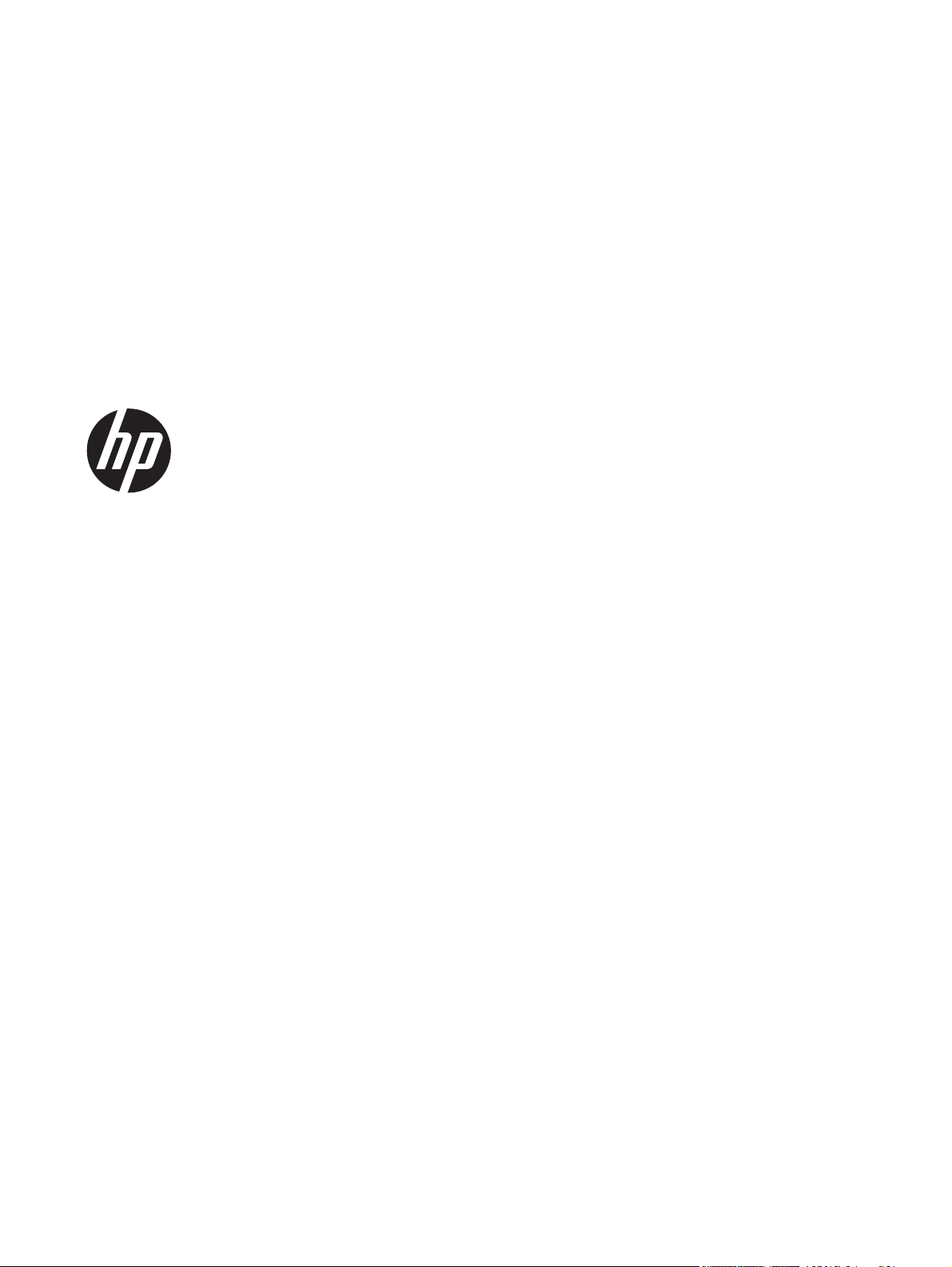
Manuel de l'utilisateur du serveur HP ProLiant ML110 G7
Résumé
Ce manuel est destiné au personnel qui installe,
administre et répare les serveurs et systèmes de
stockage. Ce document est destiné aux
professionnels expérimentés en informatique ou
aux utilisateurs finaux avec ou sans expérience
préalable de configuration du matériel. HP
suppose que vous êtes qualifié en réparation de
matériel informatique et que vous êtes averti des
risques inhérents aux produits capables de
générer des niveaux d'énergie élevés.
Page 2
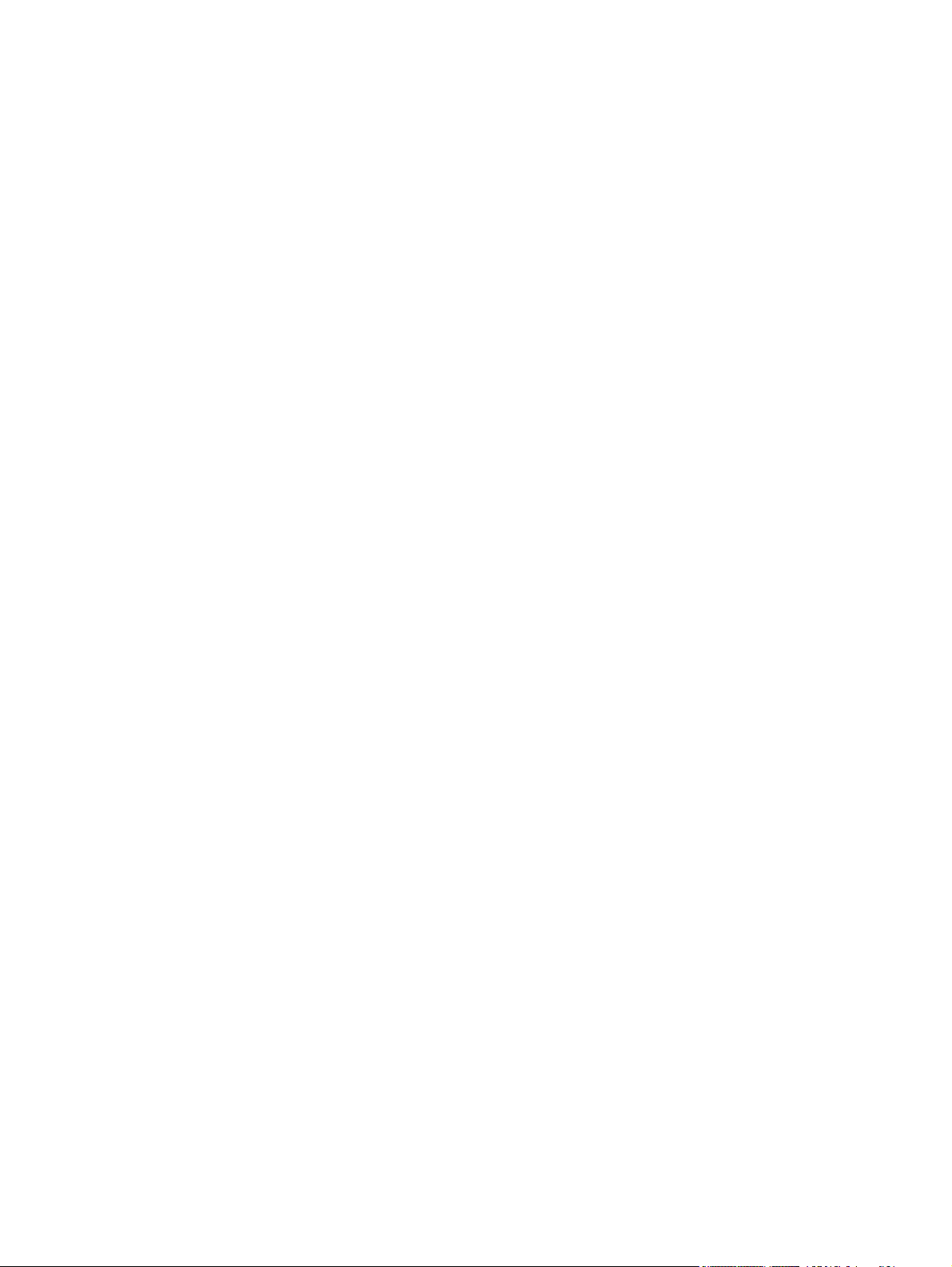
© Copyright 2011 Hewlett-Packard
Development Company, L.P.
Les informations contenues dans ce
document pourront faire l'objet de
modifications sans préavis. Les garanties
relatives aux produits et services HP sont
exclusivement définies dans les
déclarations de garantie limitée qui
accompagnent ces produits et services.
Aucune information de ce document ne
peut être interprétée comme constituant
une garantie supplémentaire. HP ne pourra
être tenu responsable des éventuelles
erreurs ou omissions de nature technique
ou rédactionnelle qui pourraient subsister
dans le présent document.
Référence : 638029-052
Juin 2011
Édition : 2
Microsoft et Windows sont des marques
déposées de Microsoft Corporation aux
États-Unis. Bluetooth est une marque
commerciale, appartenant à son
propriétaire et utilisée par Hewlett-Packard
Company sous licence.
Page 3
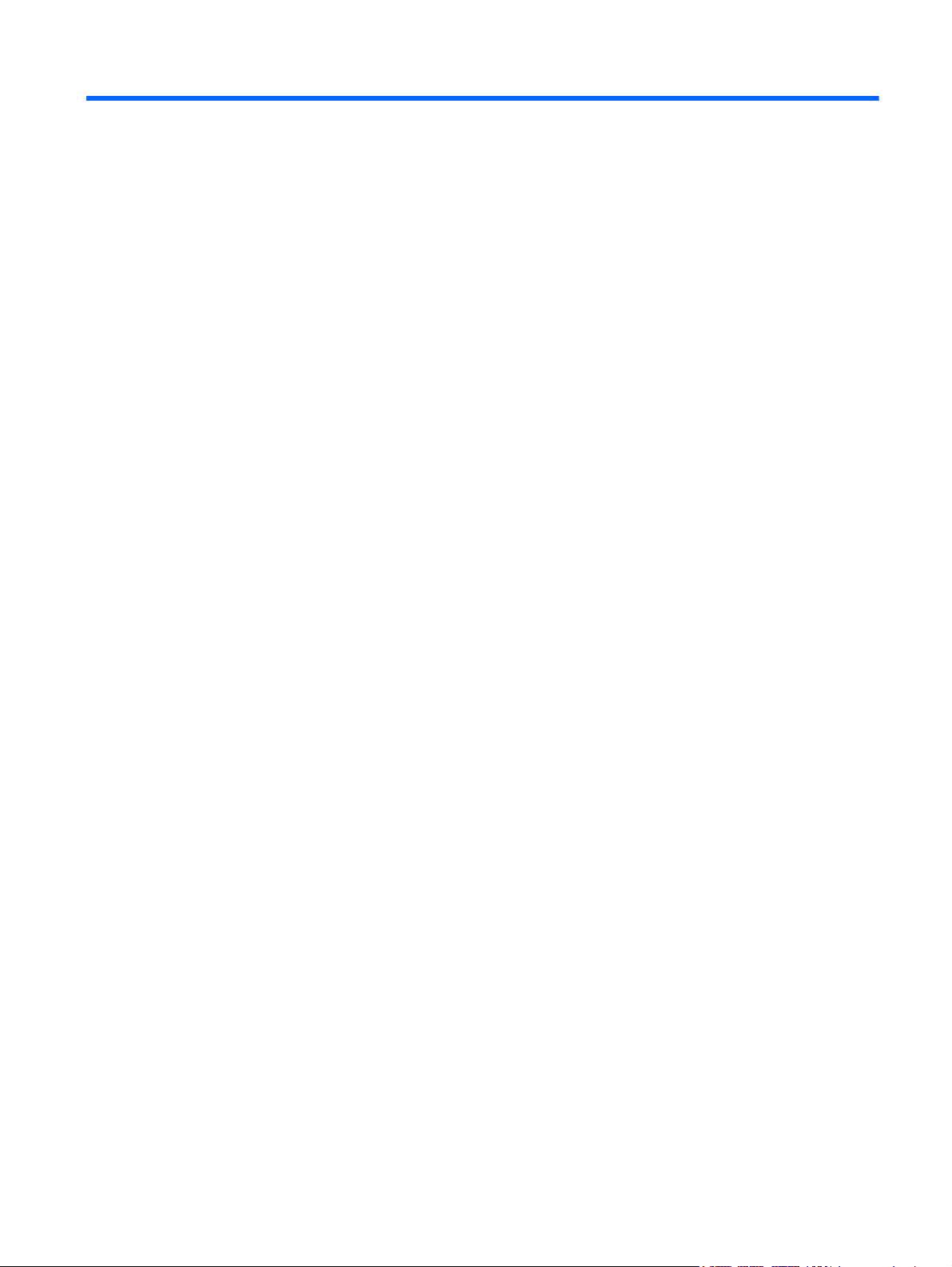
Sommaire
1 Identification des composants ...................................................................................................................... 1
Composants du panneau avant ........................................................................................................... 1
Voyants et boutons du panneau avant ................................................................................................. 2
Composants du panneau arrière .......................................................................................................... 3
Boutons et voyants du panneau arrière ............................................................................................... 4
Composants de la carte mère .............................................................................................................. 5
Commutateur de maintenance du système ......................................................................... 6
Voyants de la carte mère ..................................................................................................... 7
Fonctionnalité NMI ............................................................................................................... 7
Emplacements des connecteurs DIMM ............................................................................... 8
Numérotation de périphériques SAS et SATA ..................................................................................... 8
Voyants de disque dur SAS ou SATA ................................................................................................ 10
Combinaisons de voyants de disque dur SAS ou SATA .................................................................... 10
Voyants de module BBWC ................................................................................................................. 12
Voyants du module FBWC ................................................................................................................. 14
Emplacements de ventilateurs ........................................................................................................... 15
2 Fonctionnement ............................................................................................................................................ 16
Mise sous tension du serveur ............................................................................................................. 16
Mise hors tension du serveur ............................................................................................................. 16
Retrait du cache avant ....................................................................................................................... 17
Installation du cache avant ................................................................................................................. 17
Retrait du panneau d'accès ................................................................................................................ 18
Installation du panneau d'accès ......................................................................................................... 18
Retrait du déflecteur d'air ................................................................................................................... 19
Installation du déflecteur d'air ............................................................................................................. 20
Retrait du dispositif de retenue de carte d'extension pleine longueur ................................................ 20
Installation du dispositif de retenue de carte d'extension pleine longueur ......................................... 21
3 Configuration ................................................................................................................................................ 23
Services d'installation facultatifs ......................................................................................................... 23
Environnement optimal ....................................................................................................................... 24
Exigences concernant l'espace et la circulation de l'air ..................................................... 24
Conditions d'utilisation concernant la température ............................................................ 24
Conditions d'utilisation concernant l'alimentation .............................................................. 24
Spécifications de mise à la terre ........................................................................................ 25
FRWW iii
Page 4
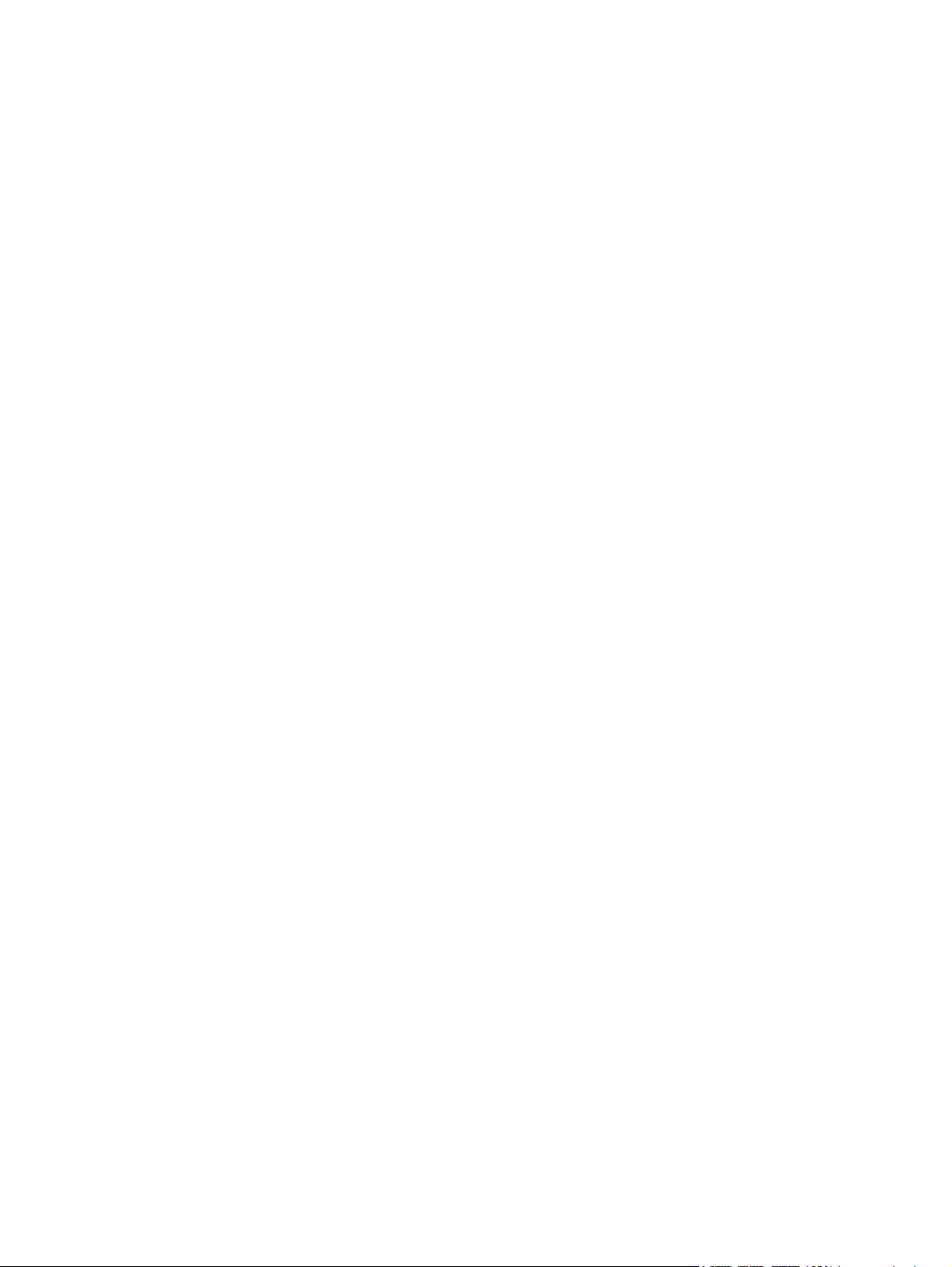
Identification du contenu du carton d'emballage du serveur .............................................................. 25
Installation des options matérielles .................................................................................................... 25
Configuration d'un serveur en tour ..................................................................................................... 26
Installation d'un serveur dans un rack ................................................................................................ 26
Mise sous tension et configuration du serveur ................................................................................... 28
Installation du système d'exploitation ................................................................................................. 29
Enregistrement du serveur ................................................................................................................. 29
4 Installation des options matérielles ............................................................................................................ 30
Introduction ......................................................................................................................................... 30
Options de mémoire ........................................................................................................................... 30
Architecture du sous-système de mémoire ....................................................................... 30
Modules DIMM simple et double rangées ......................................................................... 31
Identification des modules DIMM ....................................................................................... 31
Configurations maximum de mémoire UDIMM .................................................................. 32
Installation d'un module DIMM ........................................................................................... 32
Configurations de mémoire ................................................................................................ 33
Configuration de mémoire ECC ........................................................................ 33
Instructions générales de remplissage des connecteurs DIMM ........................................ 33
Options de disque dur SAS et SATA .................................................................................................. 34
Instructions relatives aux disques durs .............................................................................. 34
Retrait d'un cache de disque dur ....................................................................................... 35
Retrait d'un disque dur ....................................................................................................... 35
Installation d'un disque dur ................................................................................................ 36
Option de cage de disque dur LFF hot-plug ...................................................................... 37
Option de cage de disque dur SFF hot-plug ...................................................................... 40
Option d'unité optique ........................................................................................................................ 43
Installation du bloc d'alimentation hot-plug redondant ....................................................................... 44
Installation d'un contrôleur de stockage ............................................................................................. 48
Installation de batterie BBWC/module condensateur FBWC et module de cache ............................. 49
Options de cartes d'extension ............................................................................................................ 52
Retrait d'un obturateur de connecteur d'extension ............................................................ 52
Installation d'une carte d'extension .................................................................................... 52
Option de câble de voyants de disque dur ......................................................................................... 53
Option de carte HP Trusted Platform Module .................................................................................... 54
Installation de la carte Trusted Platform Module ............................................................... 54
Conservation de la clé ou du mot de passe de récupération ............................................. 56
Activation du module Trusted Platform Module ................................................................. 56
5 Câblage .......................................................................................................................................................... 57
Câblage du stockage .......................................................................................................................... 57
iv FRWW
Page 5
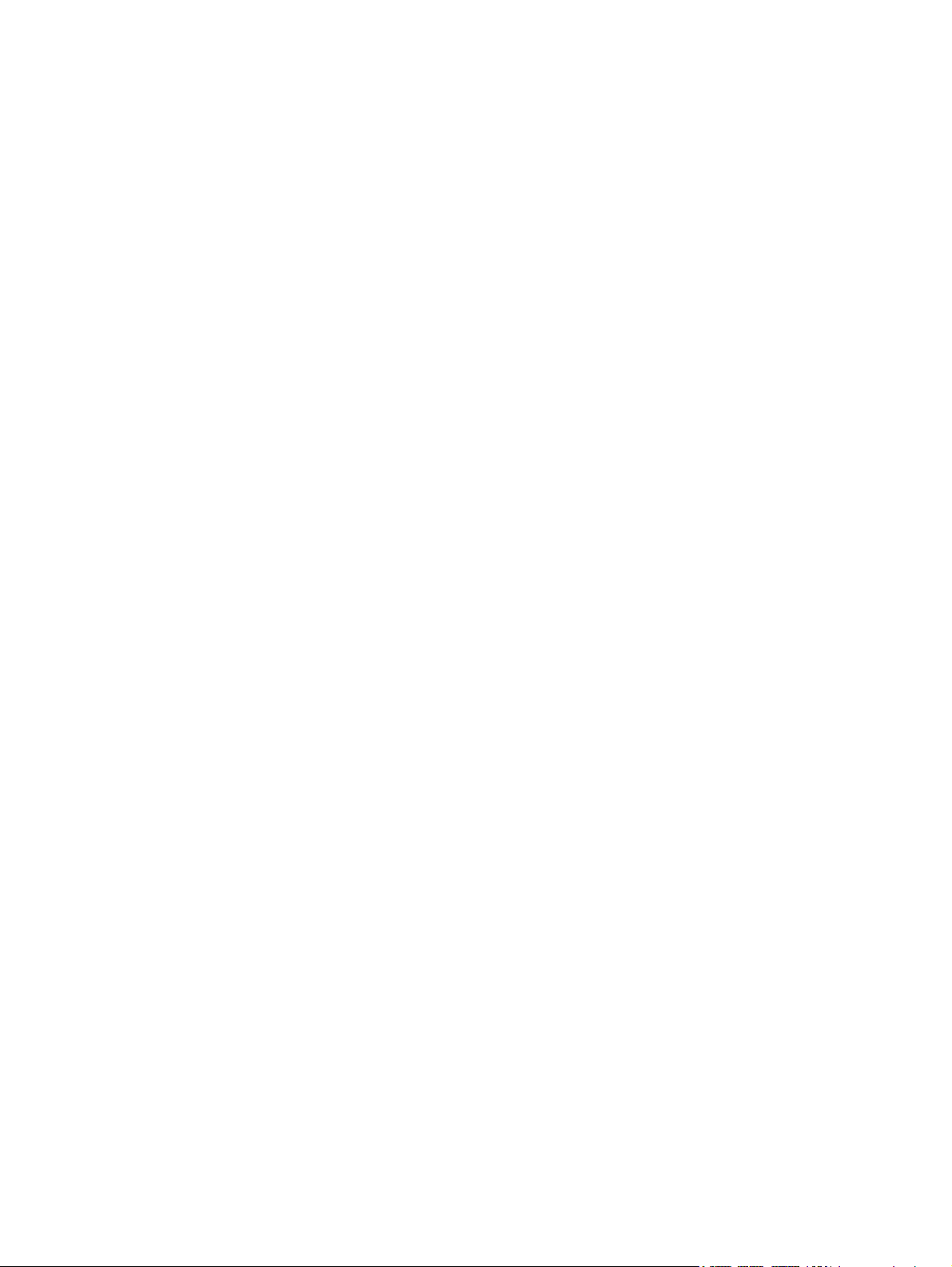
Câblage de quatre disques durs SATA LFF non hot-plug ................................................. 57
Câblage de quatre disques durs SAS LFF hot-plug .......................................................... 58
Câblage de huit disques durs SAS SFF hot-plug .............................................................. 59
Câblage de carte contrôleur RAID SAS Smart Array ......................................................................... 59
Câblage de carte contrôleur RAID SAS Smart Array pour quatre disques durs LFF ........ 60
Câblage de carte contrôleur RAID SAS Smart Array pour huit disques durs SFF ............ 61
Câblage d'alimentation ....................................................................................................................... 61
Câblage de bloc d'alimentation redondant non hot-plug pour quatre disques durs LFF . .. 62
Câblage de bloc d'alimentation redondant hot-plug pour quatre disques durs LFF .......... 63
Câblage d'alimentation redondante hot-plug pour huit disques durs SFF ......................... 64
Câblage d'unité optique ...................................................................................................................... 65
6 Configuration et utilitaires ........................................................................................................................... 66
Outils de configuration ........................................................................................................................ 66
Logiciel SmartStart ............................................................................................................ 66
Boîte à outils SmartStart Scripting .................................................................... 67
Utilitaire HP ROM-Based Setup Utility ............................................................................... 67
Emploi de l'utilitaire RBSU ................................................................................ 67
Processus de configuration automatique .......................................................... 68
Options d'amorçage .......................................................................................... 68
Console série BIOS ........................................................................................... 69
Array Configuration Utility (Utilitaire de configuration de module RAID) ............................ 69
Option ROM Configuration for Arrays (Configuration de la mémoire morte pour les
modules RAID) .................................................................................................................. 69
Nouvelle saisie du numéro de série du serveur et de l'ID produit ..................................... 70
Outils de supervision .......................................................................................................................... 71
Automatic Server Recovery (récupération automatique du serveur) ................................. 71
Utilitaire ROMPaq .............................................................................................................. 71
Technologie Integrated Lights-Out 3 ................................................................................. 71
Utilitaire Erase ................................................................................................................... 72
Prise en charge USB ......................................................................................................... 72
Outils de diagnostic ............................................................................................................................ 73
HP Insight Diagnostics ....................................................................................................... 73
Fonctionnalité de surveillance HP Insight Diagnostics ...................................................... 73
Integrated Management Log (journal de maintenance intégré) ......................................... 74
Assistance à distance et outils d'analyse ........................................................................................... 74
Logiciel HP Insight Remote Support .................................................................................. 74
Mise à jour constante du système ...................................................................................................... 75
Drivers ............................................................................................................................... 75
Contrôle de version ............................................................................................................ 76
PSP (ProLiant Support Packs) .......................................................................................... 76
FRWW v
Page 6
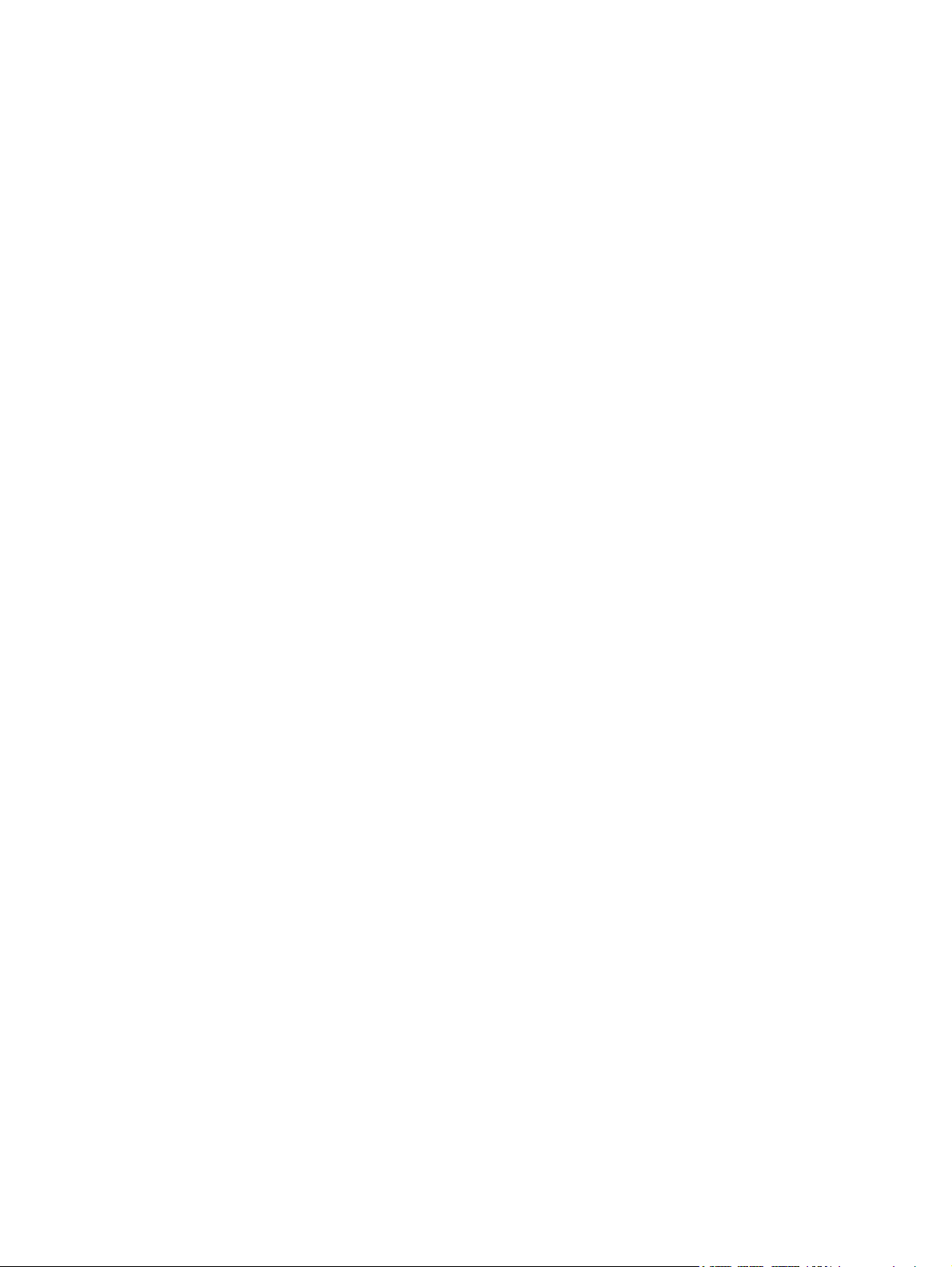
Prise en charge de versions de système d'exploitation ..................................................... 76
Microprogramme ................................................................................................................ 76
HP Smart Update Manager ............................................................................................... 76
Contrôle des modifications et notification proactive ........................................................... 77
Care Pack .......................................................................................................................... 77
7 Résolution des problèmes ........................................................................................................................... 78
Résolution des problèmes de ressources .......................................................................................... 78
Procédures de pré-diagnostic ............................................................................................................ 78
Informations importantes relatives à la sécurité ................................................................ 79
Symboles sur l'équipement ............................................................................... 79
Avertissements et précautions .......................................................................... 80
Informations sur le symptôme ............................................................................................ 81
Préparation du serveur pour le diagnostic ......................................................................... 81
Exécution de procédures de processeur dans le processus de dépannage ..... 82
Réduction du serveur à sa configuration matérielle minimum .......................... 82
Connexions en mauvais état .............................................................................................................. 83
Notifications de service ...................................................................................................................... 84
Voyants d'intégrité de serveur ............................................................................................................ 84
Diagrammes de résolution des problèmes ......................................................................................... 84
Diagramme de début de diagnostic ................................................................................... 84
Diagramme de diagnostic général ..................................................................................... 86
Diagramme des problèmes de mise sous tension du serveur ........................................... 88
Diagramme des problèmes POST ..................................................................................... 90
Diagramme des problèmes d'amorçage du système d'exploitation ................................... 93
Diagramme des indications de panne de serveur ............................................................. 96
Messages d'erreur POST et codes de bip ......................................................................................... 99
8 Remplacement de la pile ............................................................................................................................ 100
9 Avis de conformité ...................................................................................................................................... 101
Numéros d'identification des avis de conformité .............................................................................. 101
Avis de la Federal Communications Commission ............................................................................ 101
Étiquette d'identification FCC ........................................................................................... 102
Matériel de classe B ........................................................................................................ 102
Déclaration de conformité pour les produits portant le logo FCC, États-Unis uniquement .............. 102
Modifications .................................................................................................................................... 103
Câbles .............................................................................................................................................. 103
Canadian Notice (Avis canadien) ..................................................................................................... 103
Avis de conformité de l'Union Européenne ...................................................................................... 103
vi FRWW
Page 7
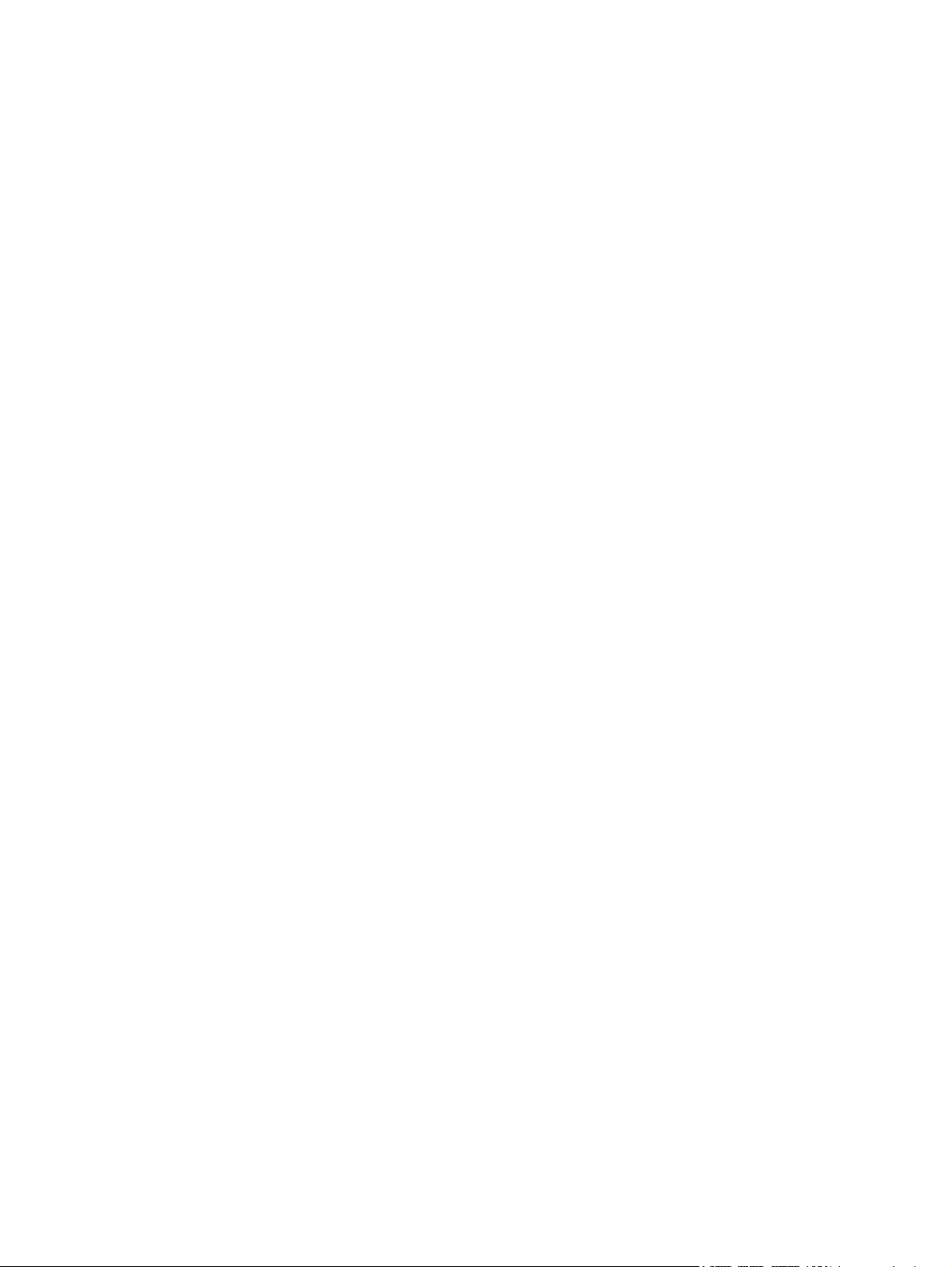
Élimination des appareils mis au rebut par les ménages dans l’Union européenne ........................ 104
Avis de conformité japonais ............................................................................................................. 104
Avis taïwanais .................................................................................................................................. 105
Avis coréen ....................................................................................................................................... 105
Avis chinois ...................................................................................................................................... 105
Conformité du laser .......................................................................................................................... 105
Avis sur le remplacement de la pile .................................................................................................. 106
Avis de recyclage de la batterie pour Taïwan .................................................................................. 106
Déclaration relative au cordon d’alimentation pour le Japon ............................................................ 107
Déclaration relative aux émissions acoustiques pour l'Allemagne (Geräuschemission) .................. 107
10 Électricité statique .................................................................................................................................... 108
Prévention de l'électricité statique .................................................................................................... 108
Méthodes de mise à la terre pour empêcher l'électricité statique .................................................... 108
11 Caractéristiques techniques .................................................................................................................... 110
Caractéristiques techniques d'environnement ................................................................................. 110
Caractéristiques mécaniques ........................................................................................................... 110
Caractéristiques de bloc d'alimentation ............................................................................................ 111
12 Assistance technique ............................................................................................................................... 112
Avant de contacter HP ..................................................................................................................... 112
Informations de contact HP .............................................................................................................. 112
Réparation par le client (CSR) ......................................................................................................... 113
Acronymes et abréviations ............................................................................................................................ 114
Index ................................................................................................................................................................. 116
FRWW vii
Page 8
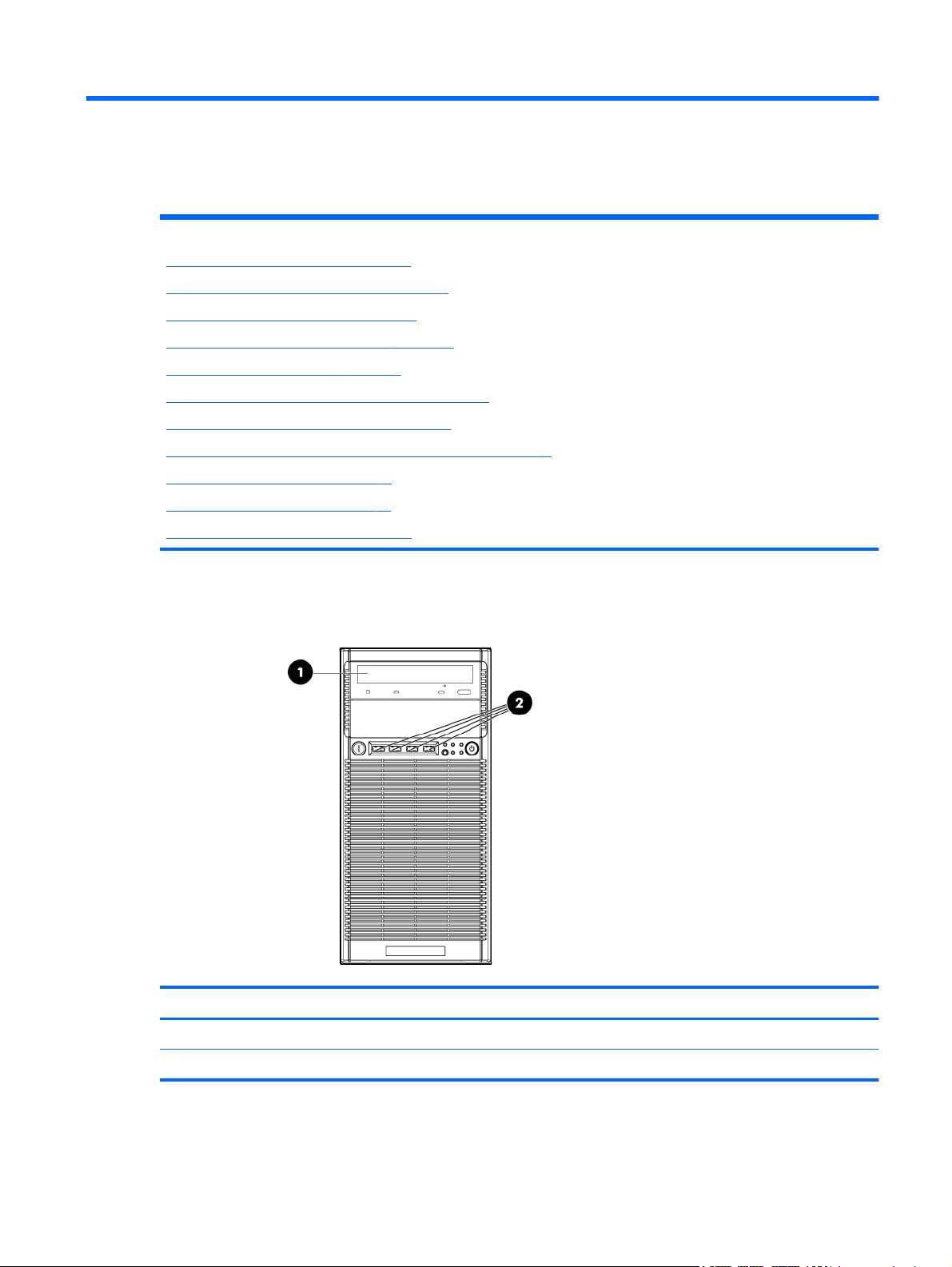
1 Identification des composants
Dans cette section
Composants du panneau avant à la page 1
Voyants et boutons du panneau avant à la page 2
Composants du panneau arrière à la page 3
Boutons et voyants du panneau arrière à la page 4
Composants de la carte mère à la page 5
Numérotation de périphériques SAS et SATA à la page 8
Voyants de disque dur SAS ou SATA à la page 10
Combinaisons de voyants de disque dur SAS ou SATA à la page 10
Voyants de module BBWC à la page 12
Voyants du module FBWC à la page 14
Emplacements de ventilateurs à la page 15
Composants du panneau avant
Élément Description
1 Baie d'unité optique
2 Connecteurs USB (4)
FRWW Composants du panneau avant 1
Page 9
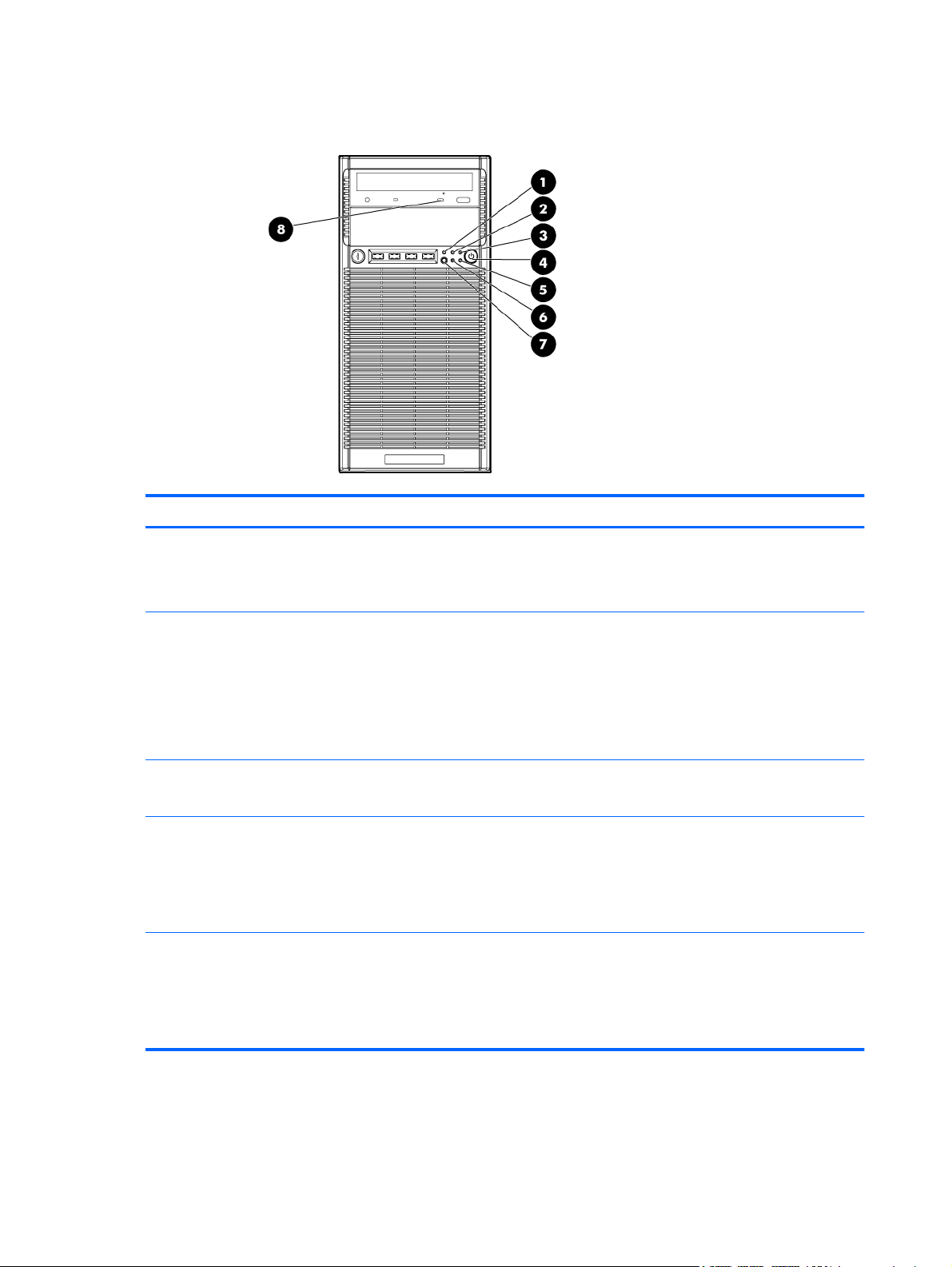
Voyants et boutons du panneau avant
Élément Description État
1 Voyant d'intégrité du système Vert = Normal
Orange = Système dégradé
Rouge = Système critique
2 Voyant de liaison/activité de carte
réseau 1
3 Voyant d'activité de disque dur Vert clignotant = Unité active
4 Bouton/Voyant d'alimentation du
système
5 Voyant d'état de l'alimentation Vert = Système sous tension
Vert = Liaison avec le réseau
Vert clignotant = Liaison avec le réseau
et activité
Éteint = Absence de liaison au réseau
(Si le système est hors tension,
observez l'état des voyants de carte
réseau du panneau arrière.)
Éteint = Absence d'activité d'unité
Vert = Système sous tension
Orange = Système en mode Standby,
mais tension toujours appliquée
Éteint = Cordon d'alimentation non relié
ou panne d'alimentation
Orange = Système en mode Standby,
mais tension toujours appliquée
Éteint = Cordon d'alimentation non relié
ou panne d'alimentation
2 Chapitre 1 Identification des composants FRWW
Page 10
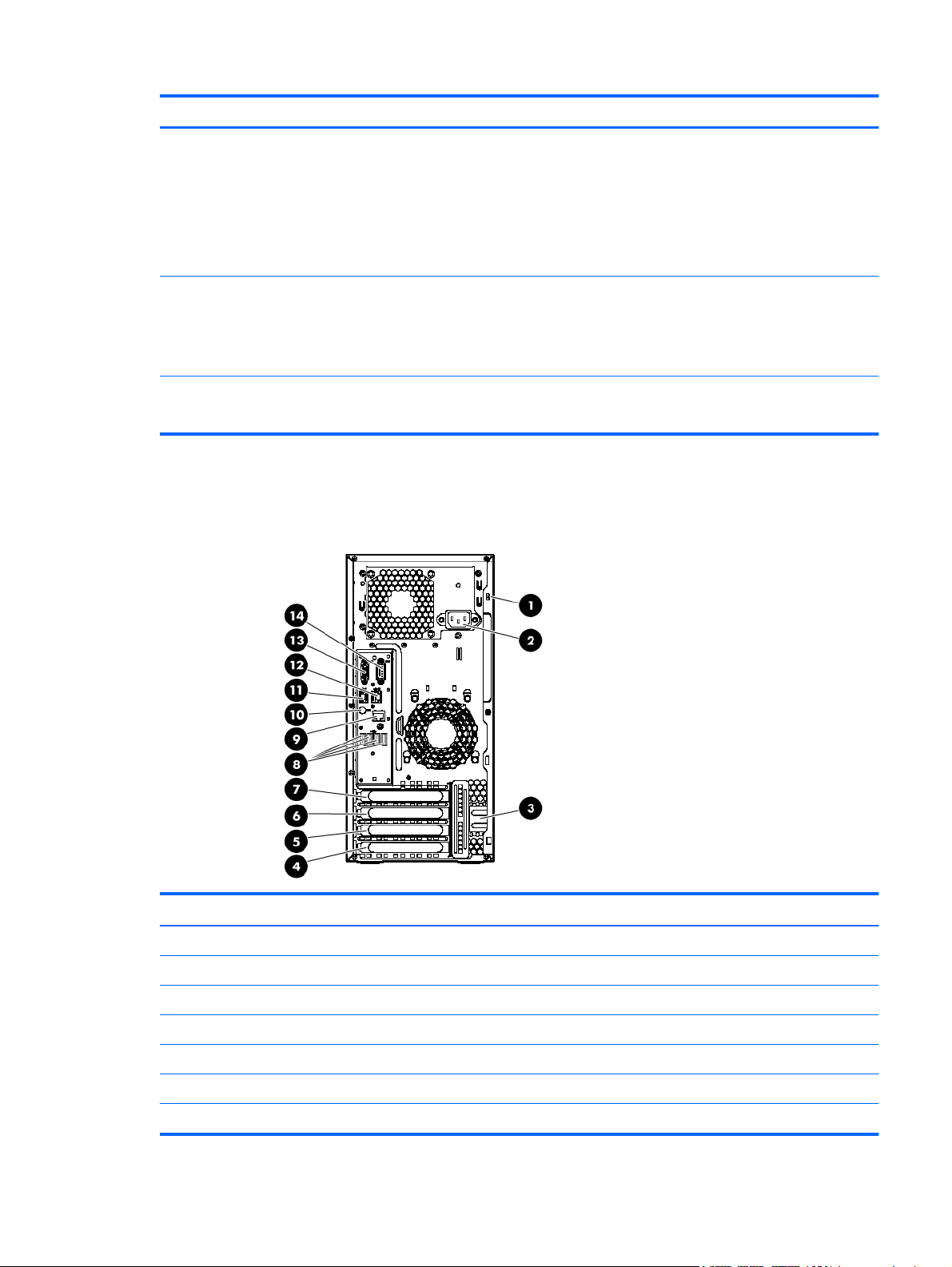
Élément Description État
6 Voyant de liaison/activité de carte
réseau 2
7 Voyant et bouton d'UID (ID d'unité) Bleu = Activé
8 Voyant d'activité d'unité optique Vert clignotant = Unité active
Composants du panneau arrière
Vert = Liaison avec le réseau
Vert clignotant = Liaison avec le réseau
et activité
Éteint = Absence de liaison au réseau
(Si le système est hors tension,
observez l'état des voyants de carte
réseau du panneau arrière.)
Bleu clignotant = Système supervisé à
distance
Éteint = Désactivé
Éteint = Absence d'activité d'unité
Élément Description
1 Emplacement pour verrou Kensington
2 Connecteur de bloc d'alimentation
3 Loquet de retenue du capot de connecteur PCIe
4 Connecteur 1 PCIe2x16 (16, 8, 4, 1)
5 Connecteur 2 PCIe2x8 (4, 1)
6 Connecteur 3 PCIe2x8 (4, 1)
7 Connecteur 4 PCIe2x4 (1)
FRWW Composants du panneau arrière 3
Page 11
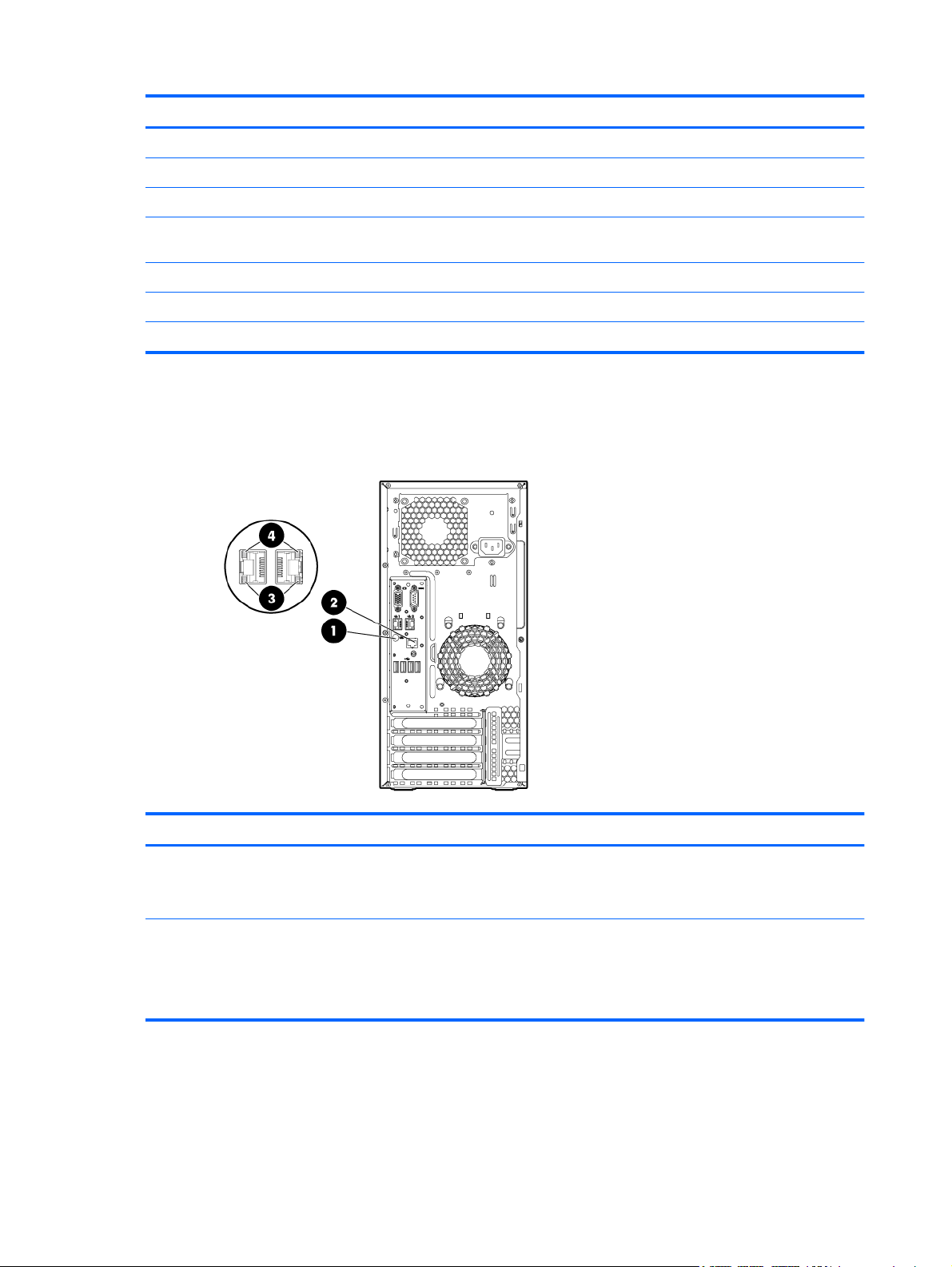
Élément Description
8 Connecteurs USB (4)
9 Port de supervision iLO dédié HP (option)
10 Voyant et bouton d'UID (ID d'unité)
11 Port de supervision iLO 10/100/1000 de carte réseau 1/
12 Connecteur 10/100/1000 de carte réseau 2
13 Connecteur vidéo
14 Connecteur série
partagé
Boutons et voyants du panneau arrière
Élément Description État
1 Bouton/voyant d'UID Bleu clignotant = Activé
Éteint = Système géré à distance/
désactivé
2 Voyants du port de supervision iLO
dédié HP (option)
Vert = Liaison avec le réseau
Vert clignotant = Liaison avec le réseau
et activité
Éteint = Pas de liaison avec le réseau
4 Chapitre 1 Identification des composants FRWW
Page 12
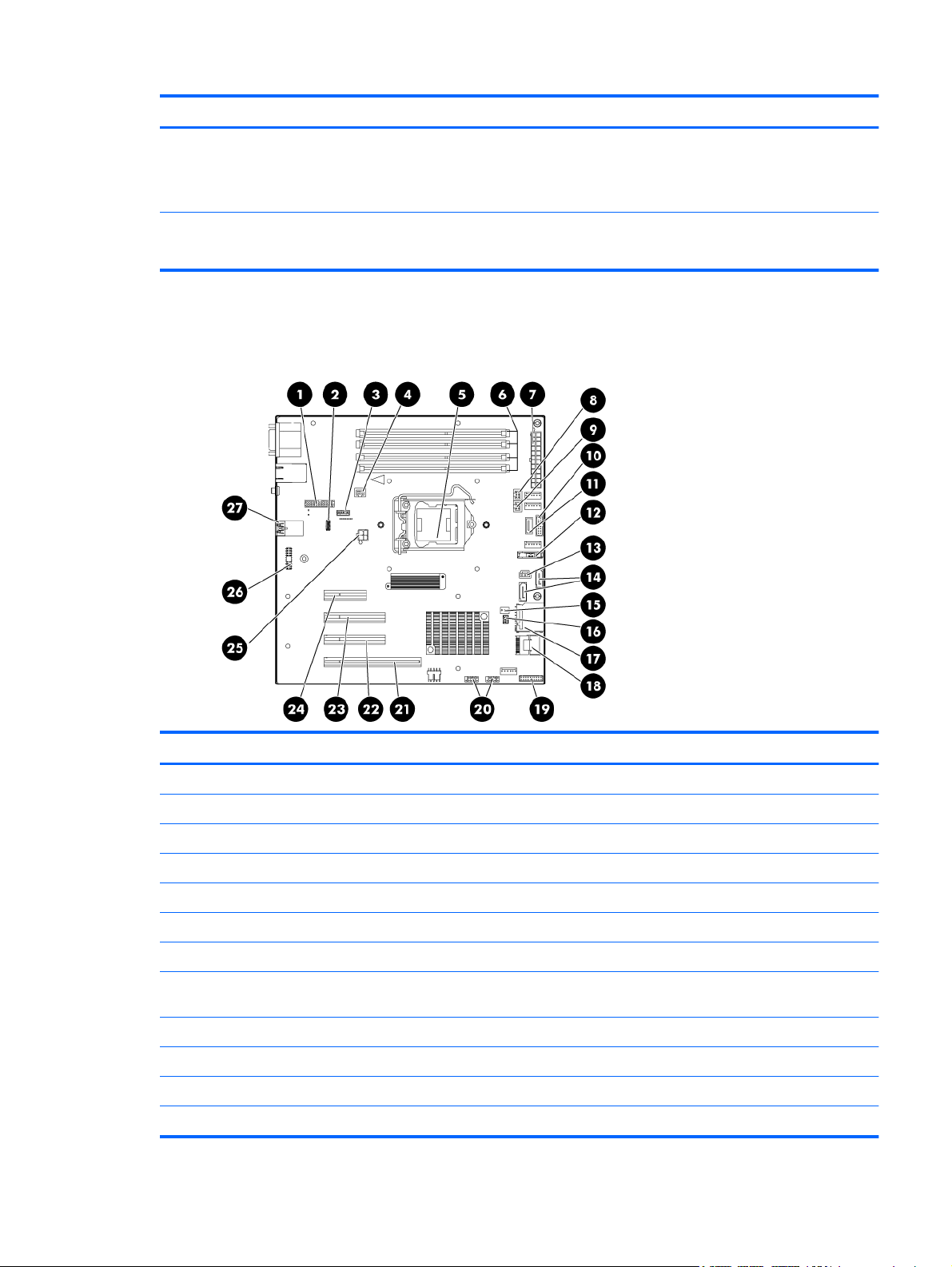
Élément Description État
3 Voyant d'activité de carte réseau Vert = Activité du réseau
4 Voyant de liaison de carte réseau Vert = Liaison avec le réseau
Composants de la carte mère
Vert clignotant = Activité du réseau
Éteint = Pas d'activité du réseau
Éteint = Pas de liaison avec le réseau
Élément Description
1 Connecteur de supervision iLO dédié HP
2 Commutateur de maintenance du système
3 Connecteur de câble RPS (1x5 broches)
4 Connecteur de ventilateur système (2x3 broches)
5 Connecteur de processeur
6 Connecteurs DIMM (4)
7 Connecteur d'alimentation (24 broches)
8 Processeur-Connecteur du dispositif de ventilation du
dissipateur thermique (2x3 broches)
9 Connecteur de ventilateur PCI (2x3 broches)
10 Connecteur de câble RPS (2x8 broches)
11 Connecteur USB interne
12 Batterie système
FRWW Composants de la carte mère 5
Page 13
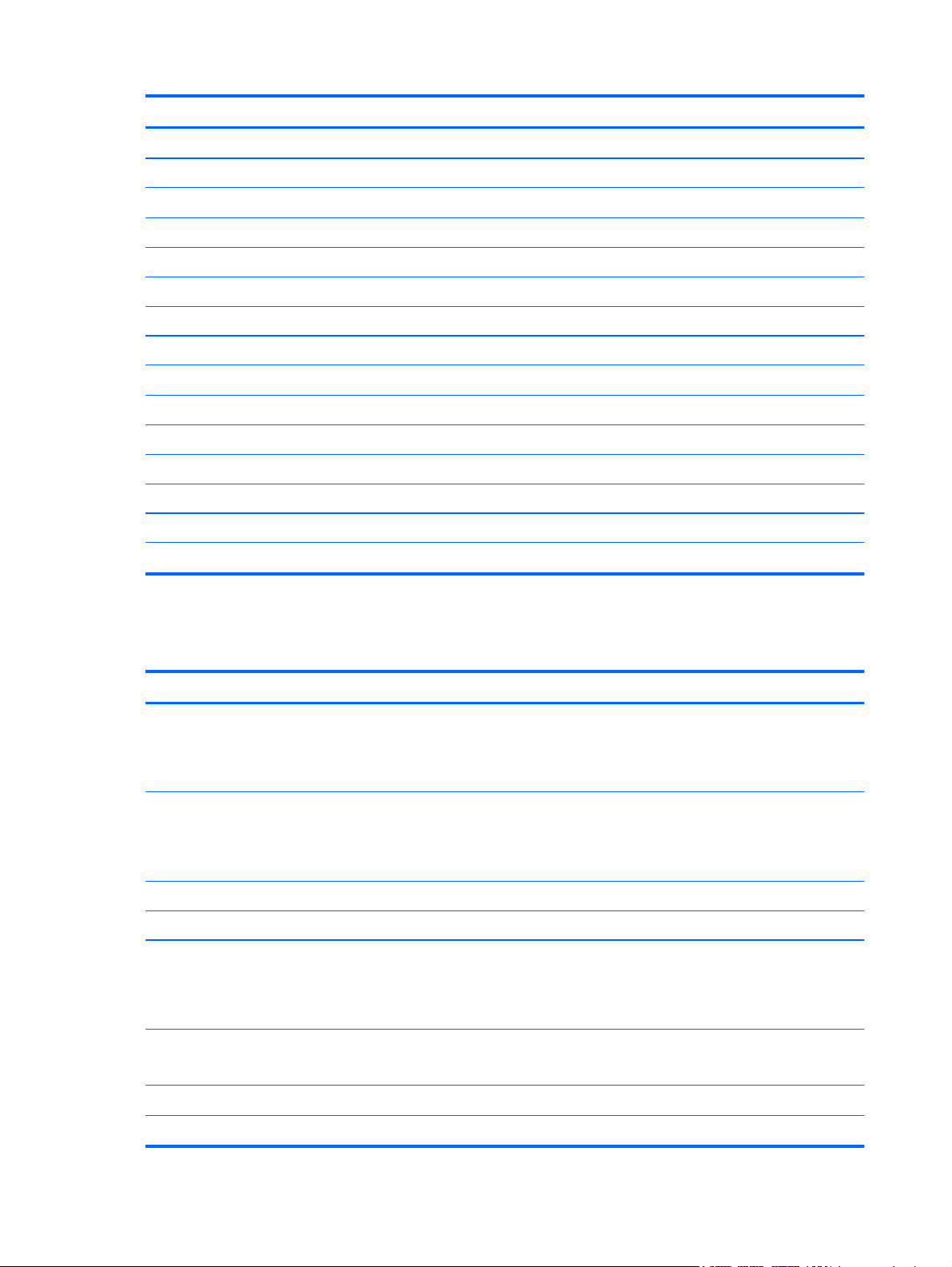
Élément Description
13
14 Connecteurs de câble SATA (2)
15 Connecteur de bus SMB
16 Connecteur de câble de capteur de température
17 Connecteur de carte SD
18 Mini-connecteur de câble SAS
19 Connecteur E/S avant
20 Connecteurs de câble USB avant (2)
21 Connecteur PCIe2x16 (16, 8, 4, 1)
22 Connecteur PCIe2x8 (4, 1)
23 Connecteur PCIe2x8 (4, 1)
24 Connecteur PCIe2x4 (1)
25 Connecteur d'alimentation (4 broches)
26 Connecteur TPM
27 Connecteurs USB arrière (4)
Connecteur de câble I
2
C
Commutateur de maintenance du système
Emplacement Par défaut Fonction
1 Éteint Désactivé = La sécurité iLO 3 est
2 Éteint Désactivé = La configuration système
3—Réservé
4—Réservé
5 Éteint Éteint = Mot de passe de mise sous
6 Éteint Désactivé = Pas de fonction
7—Réservé
activée
Activé = La sécurité iLO 3 est
désactivée
peut être modifiée
Activé = La configuration système est
verrouillée
tension activé
Allumé = Mot de passe de mise sous
tension désactivé
Activé = Efface la mémoire NVRAM
8—Réservé
6 Chapitre 1 Identification des composants FRWW
Page 14
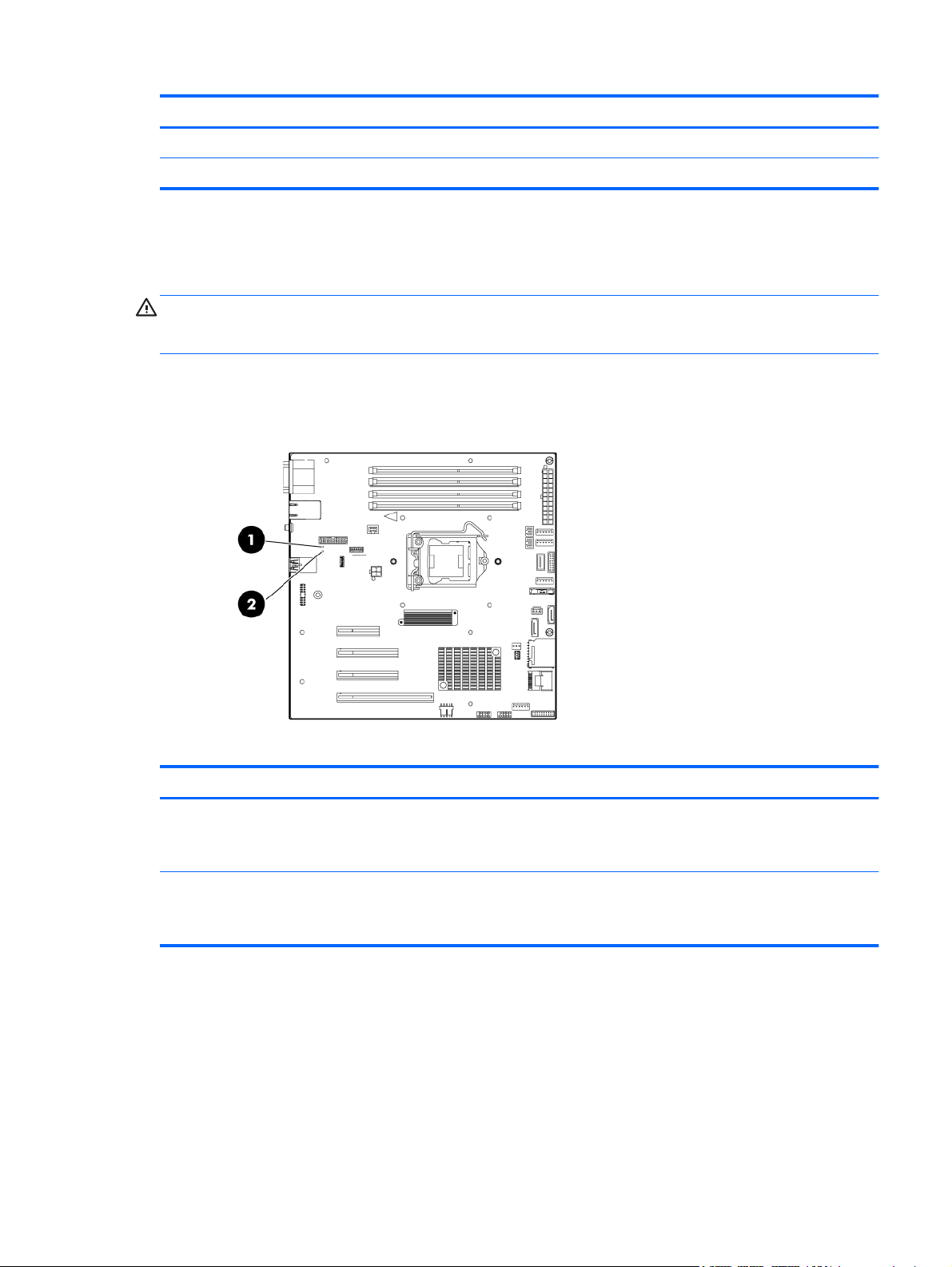
Emplacement Par défaut Fonction
9—Réservé
10 — Réservé
Lorsque la position 6 du commutateur de maintenance du système est défini sur On, le système est
prêt pour l'effacement de tous les paramètres de configuration du système des mémoires CMOS
et NVRAM.
ATTENTION : L'effacement des mémoires CMOS et/ou NVRAM supprime les informations de
configuration. Veillez à configurer le serveur de manière appropriée sinon vous risquez de perdre
des données.
Voyants de la carte mère
Élément Description du voyant État
1 Panne de bloc d'alimentation 1 Rouge = Bloc d'alimentation 1
défectueux
Éteint = Normal
2 Panne de bloc d'alimentation 2
(redondant)
Rouge = Bloc d'alimentation 2
défectueux
Éteint = Normal
Fonctionnalité NMI
Un vidage de mémoire NMI permet aux administrateurs de créer des fichiers de vidage de mémoire
sur incident lorsqu'un système se plante et ne répond pas aux mécanismes de débogage
traditionnels.
L'analyse du journal de vidage de mémoire sur incident est un élément essentiel du diagnostic de
problèmes de fiabilité, tels que les blocages de systèmes d'exploitation, de drivers de périphérique et
FRWW Composants de la carte mère 7
Page 15
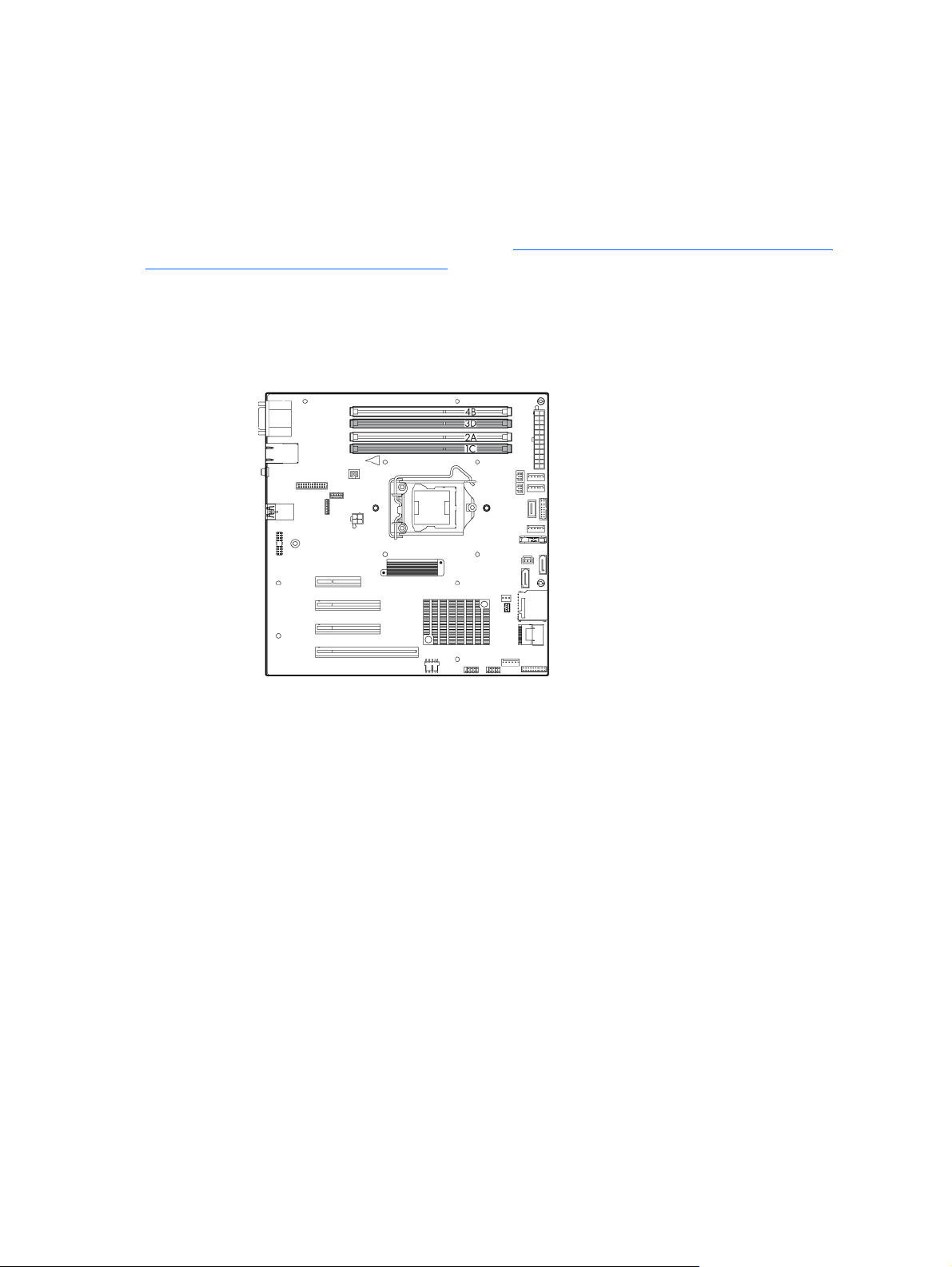
d'applications. Lorsqu'un plantage bloque un système, l'administrateur doit effectuer un cycle de
l'alimentation du système. La réinitialisation du système efface toutes les informations qui prennent
en charge l'analyse des problèmes, mais la fonctionnalité NMI conserve ces informations en réalisant
un vidage de mémoire avant une réinitialisation du système.
L'administrateur doit utiliser la fonction NMI virtuelle du système ILO pour forcer le système
d'exploitation à invoquer le gestionnaire NMI et générer un journal de vidage sur incident.
Pour plus d'informations, consultez le site Web HP (
SupportManual/c00797875/c00797875.pdf).
Emplacements des connecteurs DIMM
Les connecteurs DIMM sont numérotés de façon séquentielle pour le processeur.
http://h20000.www2.hp.com/bc/docs/support/
Remplissez les connecteurs DIMM dans la séquence suivante :
1 module DIMM : 2A
●
● 2 modules DIMM : 2A+4B
● 3 modules DIMM : 2A+4B+1C
4 modules DIMM : Tous les modules DIMM
●
Numérotation de périphériques SAS et SATA
Numérotation des baies de périphérique LFF
8 Chapitre 1 Identification des composants FRWW
Page 16
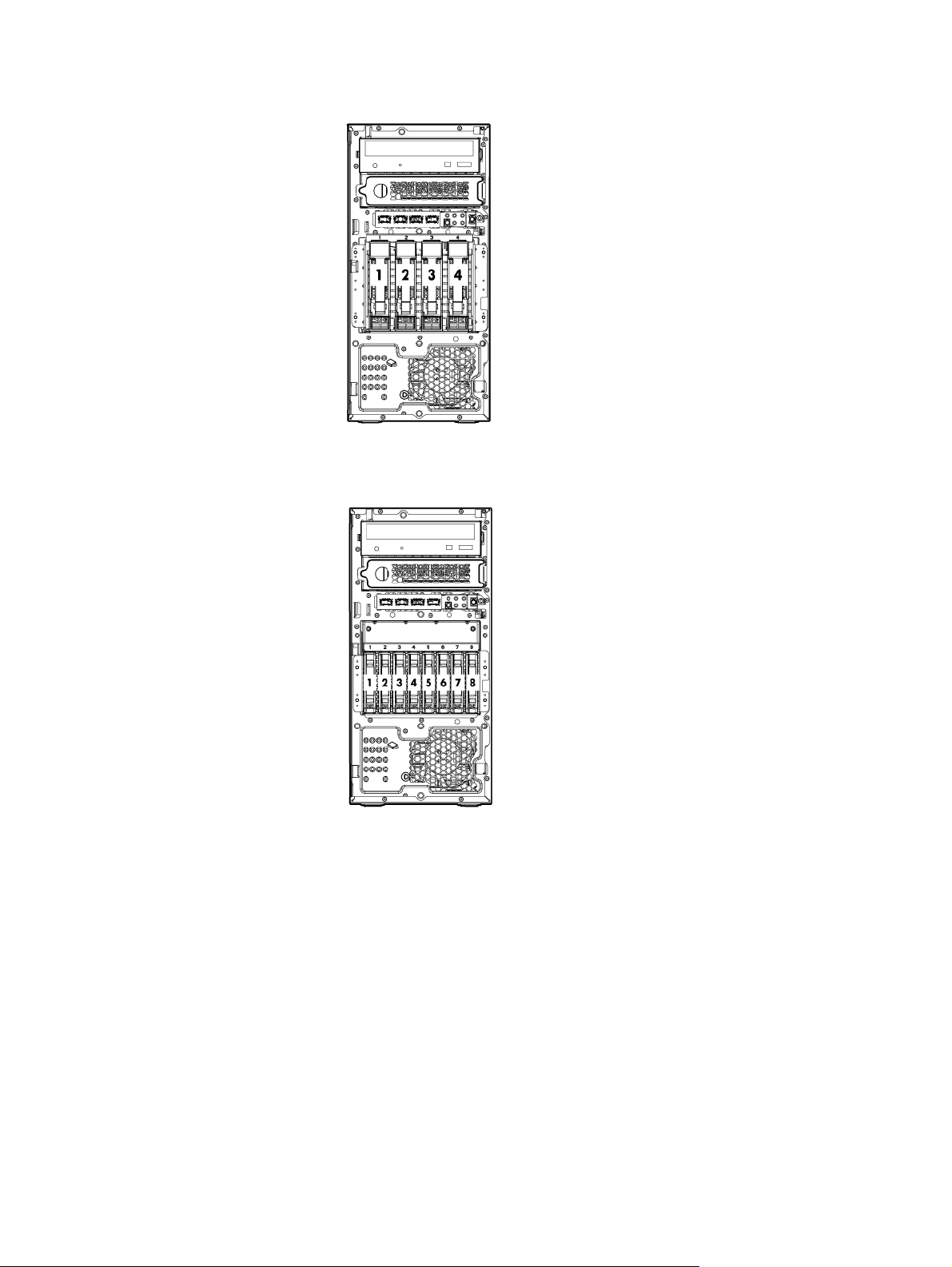
Numérotation des baies de périphérique SFF
FRWW Numérotation de périphériques SAS et SATA 9
Page 17
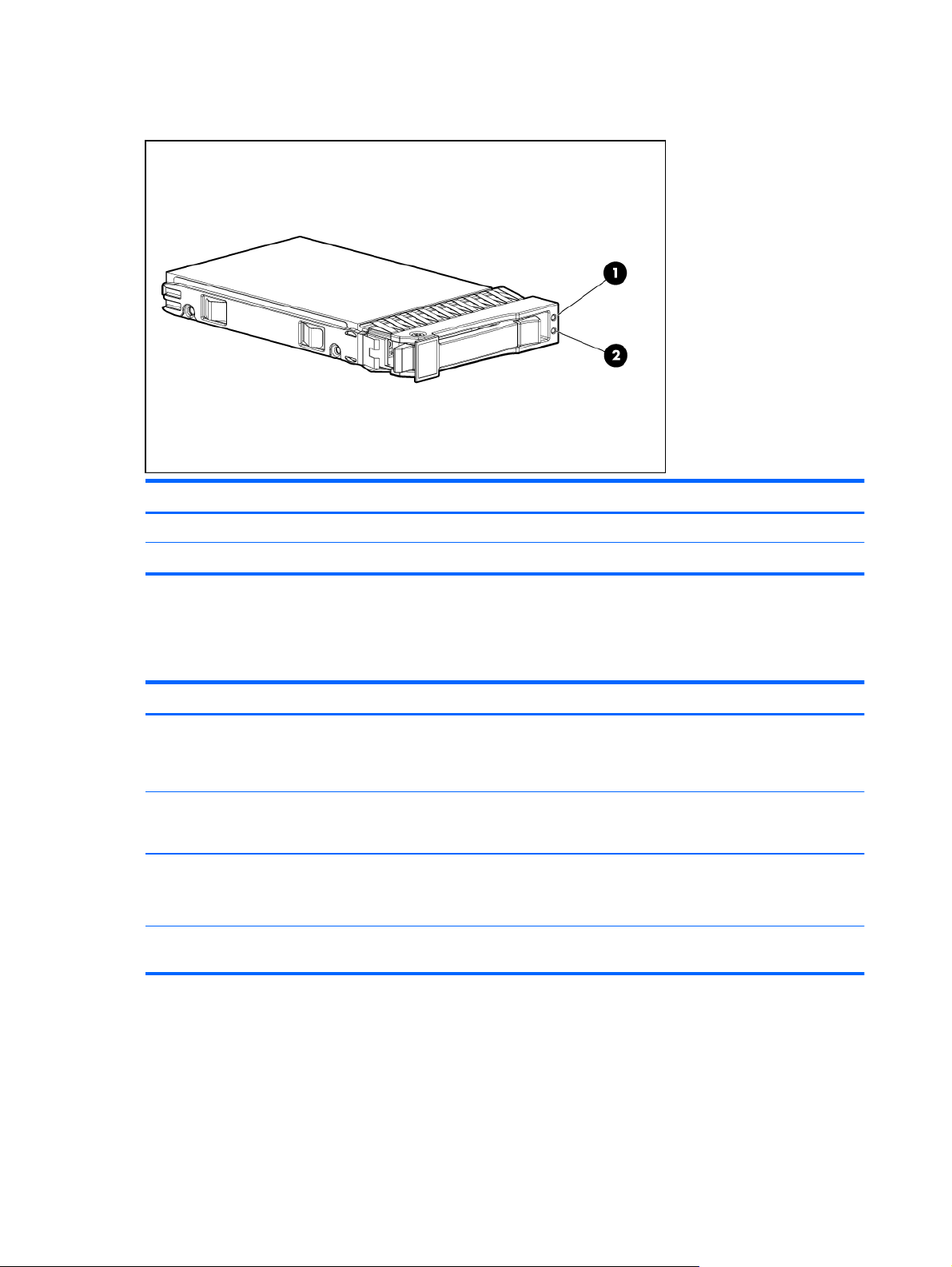
Voyants de disque dur SAS ou SATA
Élément Description
1 Voyant Panne/UID (orange/bleu)
2 Voyant en ligne (vert)
Combinaisons de voyants de disque dur SAS ou SATA
Voyant en ligne/activité (vert) Voyant Panne/UID (orange/bleu) Interprétation
Allumé, éteint ou clignotant Orange et bleu en alternance Le disque est en panne ou une alerte
Allumé, éteint ou clignotant Bleu en permanence Le disque fonctionne normalement et il
Allumé Orange, clignotant régulièrement (1 Hz) Une alerte de panne prévisible a été
Allumé Éteint Le disque est en ligne, mais il n'est
de panne prévisible a été reçue pour ce
disque ; il a également été sélectionné
par une application de gestion.
a été sélectionné par une application de
gestion.
reçue pour ce disque.
Remplacez le disque dès que possible.
actuellement pas actif.
10 Chapitre 1 Identification des composants FRWW
Page 18
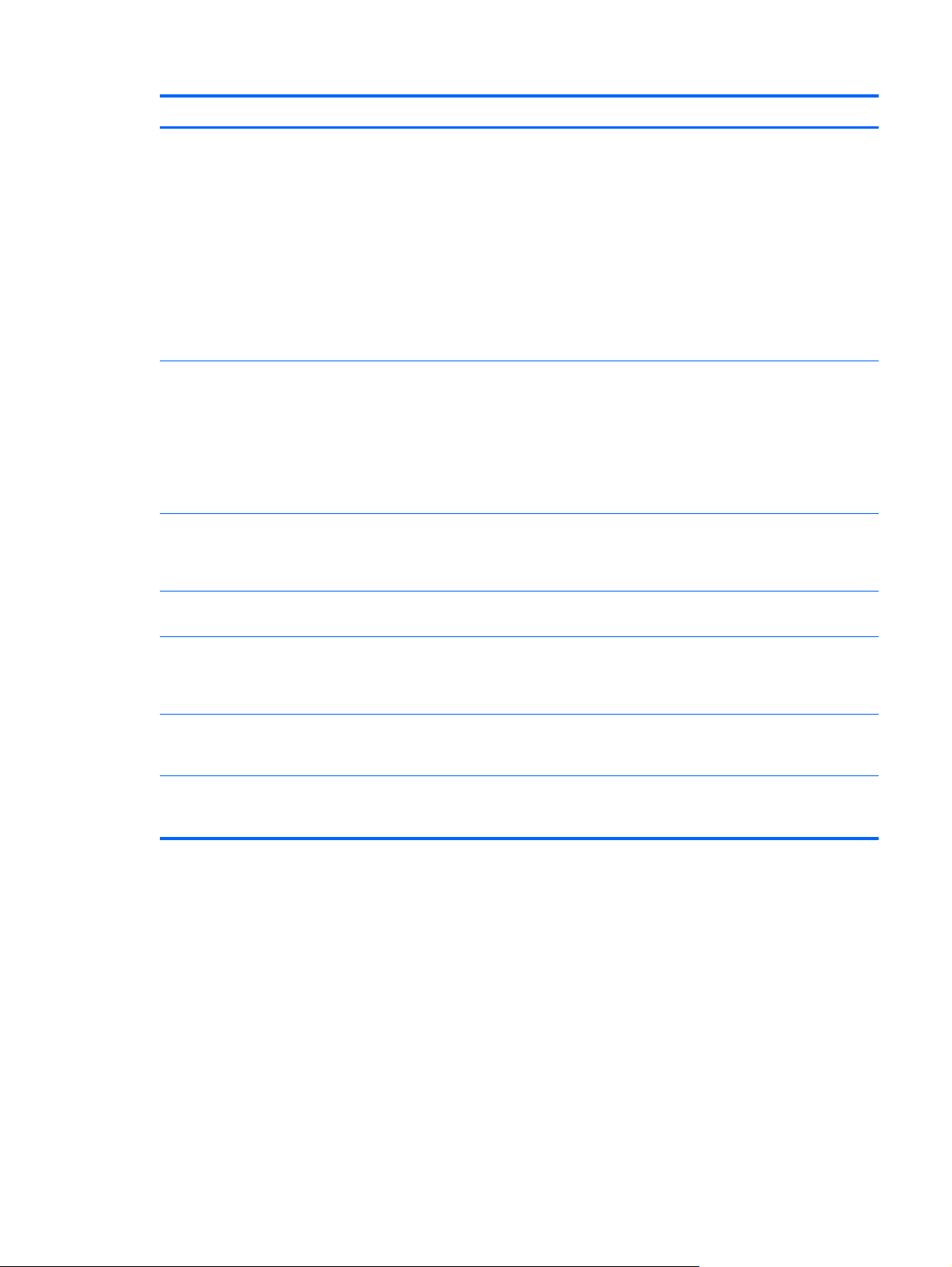
Voyant en ligne/activité (vert) Voyant Panne/UID (orange/bleu) Interprétation
Clignotant régulièrement (1 Hz) Orange, clignotant régulièrement (1 Hz) Ne retirez pas le disque. Le retrait
Clignotant régulièrement (1 Hz) Éteint Ne retirez pas le disque. Le retrait
Clignotant irrégulièrement Orange, clignotant régulièrement (1 Hz) Le disque est actif mais une alerte de
Clignotant irrégulièrement Éteint Le disque est actif et fonctionne
d'un disque peut provoquer la fin de
l'opération en cours et la perte de
données.
Le disque fait partie d'un module RAID
qui est en cours d'extension de
capacité ou de migration de stripe, mais
une alerte de panne prévisible a été
reçue pour ce disque. Pour minimiser le
risque de perte de données, ne
remplacez pas le disque jusqu'à ce que
l'extension ou la migration soit
terminée.
d'un disque peut provoquer la fin de
l'opération en cours et la perte de
données.
Le disque est en cours de
reconstruction ou fait partie d'un
module RAID en cours d'extension de
capacité ou de migration de stripe.
panne prévisible a été reçue pour
ce disque. Remplacez le disque dès
que possible.
normalement.
Éteint Orange en permanence Une condition de panne critique a été
Éteint Orange, clignotant régulièrement (1 Hz) Une alerte de panne prévisible a été
Éteint Éteint Le disque est hors ligne, de secours ou
identifiée pour ce disque et le contrôleur
l'a placé hors ligne. Remplacez le
disque dès que possible.
reçue pour ce disque. Remplacez le
disque dès que possible.
non configuré comme faisant partie
d'un module RAID.
FRWW Combinaisons de voyants de disque dur SAS ou SATA 11
Page 19
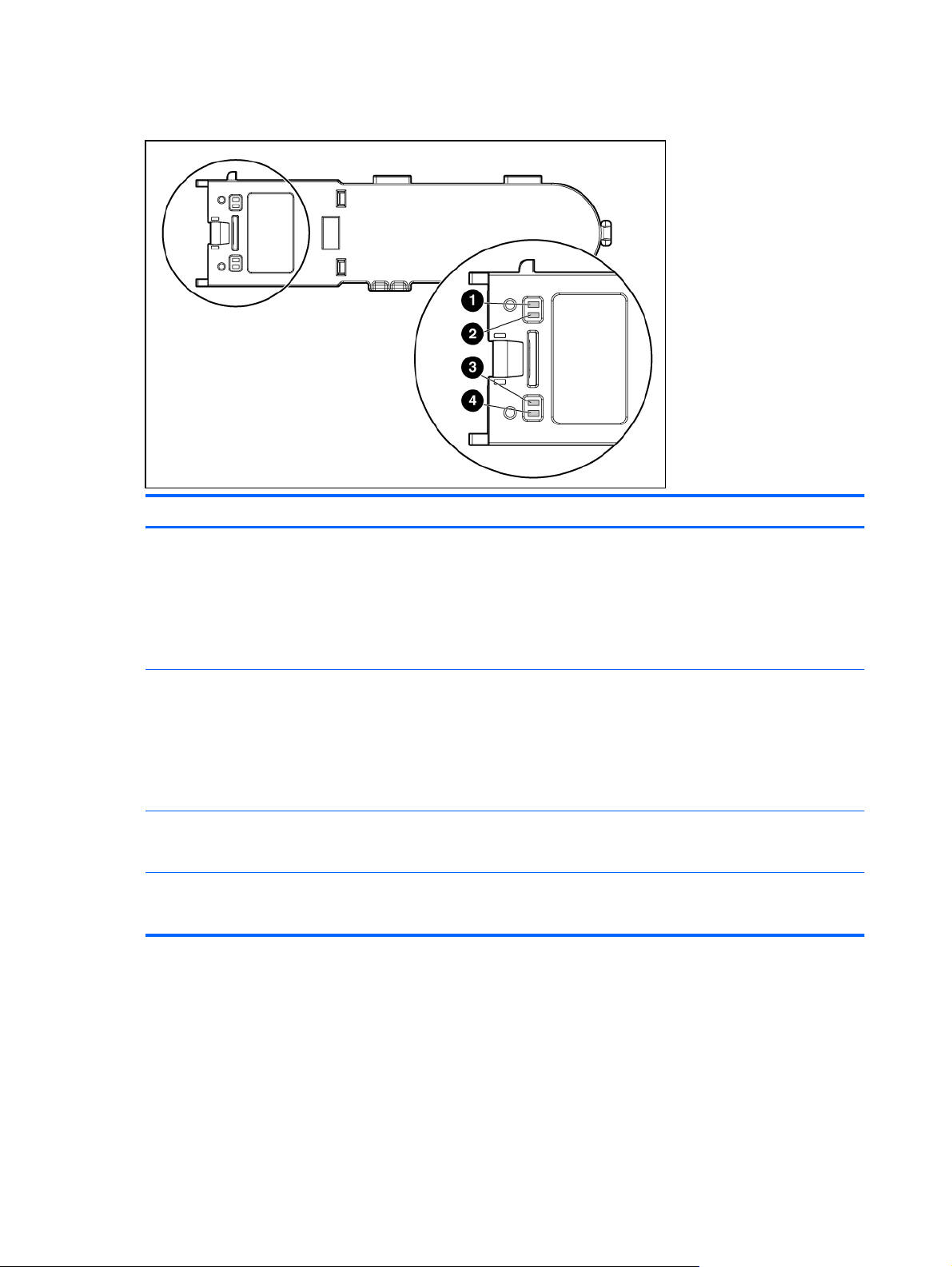
Voyants de module BBWC
ID d'élément Couleur Description
1 Vert Voyant d'alimentation système. Ce
2 Vert Voyant d'alimentation auxiliaire. Ce
3 Orange Voyant d'intégrité de la batterie. Pour
4 Vert Voyant d'état BBWC. Pour interpréter
voyant s'allume en position fixe quand
le système est sous tension et que
l'alimentation système de 12 V est
disponible. Cette alimentation sert à
maintenir la charge de la batterie et à
fournir davantage de puissance au
microcontrôleur de cache.
voyant est allumé en permanence
quand une tension auxiliaire de 3,3 V
est détectée. La tension auxiliaire sert à
préserver les données BBWC et elle est
disponible tant que les câbles
d'alimentation système sont branchés
sur une alimentation.
interpréter l'illumination de ce voyant,
reportez-vous au tableau suivant.
l'illumination de ce voyant, reportezvous au tableau suivant.
12 Chapitre 1 Identification des composants FRWW
Page 20
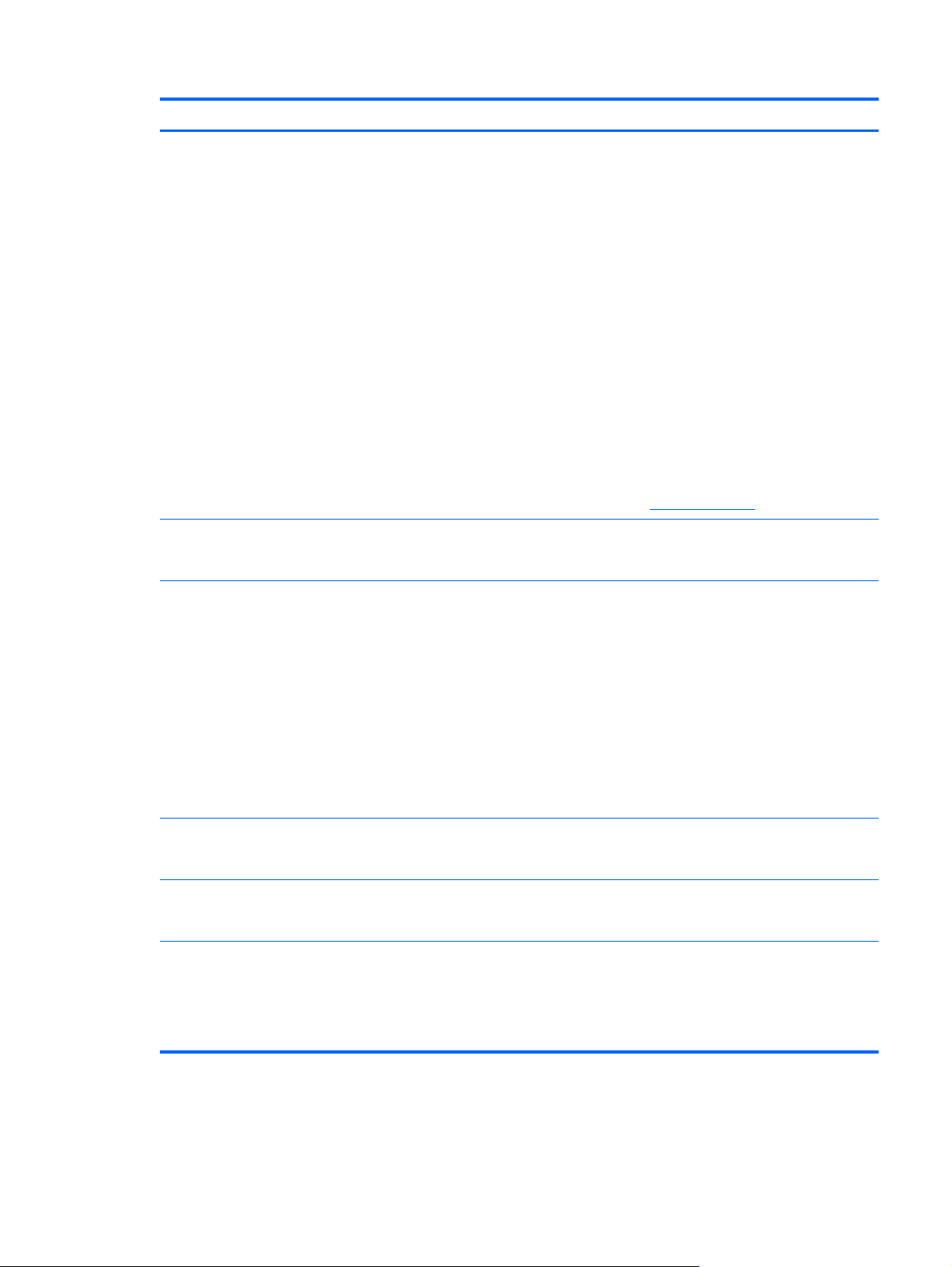
Type d'illumination du voyant n° 3 Type d'illumination du voyant n° 4 Interprétation
— Un clignotement toutes les deux
secondes
— Deux clignotements suivis d'une pause Le microcontrôleur de la mémoire
— Un clignotement par seconde Le niveau de charge du module batterie
Le système est éteint et le système
contient des données qui n'ont pas
encore été enregistrées sur les disques.
Remettez le système sous tension
aussitôt que possible pour éviter une
perte des données.
Si une tension auxiliaire de 3,3 V est
disponible, comme indiqué par le
voyant 2, la durée de conservation des
données est prolongée. Si aucune
tension auxiliaire n'est disponible, seule
l'alimentation par batterie conserve les
données. Une batterie chargée
complètement préserve normalement
les données pendant au moins deux
jours.
La durée de vie de la batterie dépend
de la taille du module de cache. Pour
plus d'informations, consultez les
spécifications rapides (QuickSpecs) du
contrôleur sur le site Web HP
(
http://www.hp.com).
cache attend que le contrôleur hôte
établisse une communication.
est inférieur au seuil minimal. Le
module de batterie est en cours de
chargement. Les fonctions qui
nécessitent une batterie (comme la
mise en cache des données
enregistrées, l'expansion de capacité et
la migration de taille de stripe ou de
niveau RAID) sont désactivées
temporairement jusqu'à ce que la
charge soit complète. Le processus de
recharge peut prendre de 15 minutes à
deux heures suivant la capacité initiale
de la batterie.
— Allumé en permanence Le module batterie est complètement
— Éteint Le module batterie est complètement
Un clignotement par seconde Un clignotement par seconde Un clignotement vert alternant avec un
chargé et le cache contient des
données en écriture envoyées.
chargé et les données en écriture ne
sont pas envoyées au cache.
clignotement orange indique que le
microcontrôleur de cache s'exécute à
partir de son chargeur amorce et reçoit
un nouveau code flash du contrôleur
hôte.
FRWW Voyants de module BBWC 13
Page 21
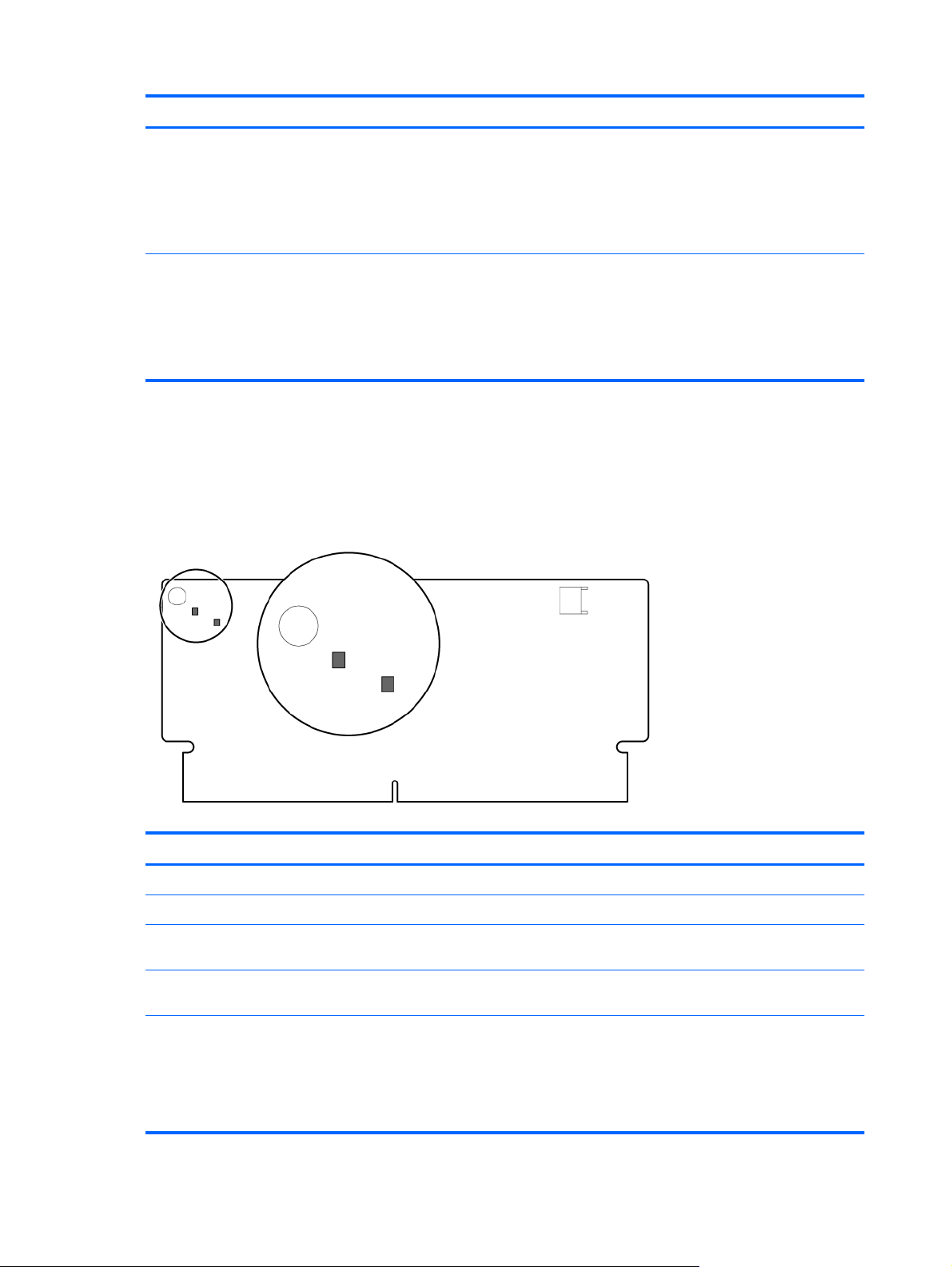
Type d'illumination du voyant n° 3 Type d'illumination du voyant n° 4 Interprétation
Allumé en permanence — Il y a un court-circuit au niveau des
Un clignotement par seconde — Un circuit est ouvert au niveau des
Voyants du module FBWC
Le module FBWC comporte deux voyants d'une seule couleur (vert et orange). Les voyants sont
dupliqués à l'arrière du module de cache pour faciliter l'affichage de l'état.
bornes de la batterie ou dans le module
batterie. Les fonctions BBWC sont
désactivées jusqu'à ce que le module
batterie soit remplacé. La durée de vie
d'un module batterie est généralement
supérieure à trois ans.
bornes de la batterie ou dans le module
batterie. Les fonctions BBWC sont
désactivées jusqu'à ce que le module
batterie soit remplacé. La durée de vie
d'un module batterie est généralement
supérieure à trois ans.
Voyant vert Voyant orange Interprétation
Éteint Allumé Une sauvegarde est en cours.
Clignotant (1 Hz) Allumé Une restauration est en cours.
Clignotant (1 Hz) Éteint Le module condensateur est en cours
Allumé Éteint Le module condensateur est totalement
Clignotant (2 Hz)
En alternance avec voyant orange
Clignotant (2 Hz)
En alternance avec voyant vert
de charge.
chargé.
Une des conditions suivantes est
présente :
● Le processus de charge a expiré.
● Le module condensateur n'est pas
connecté.
14 Chapitre 1 Identification des composants FRWW
Page 22
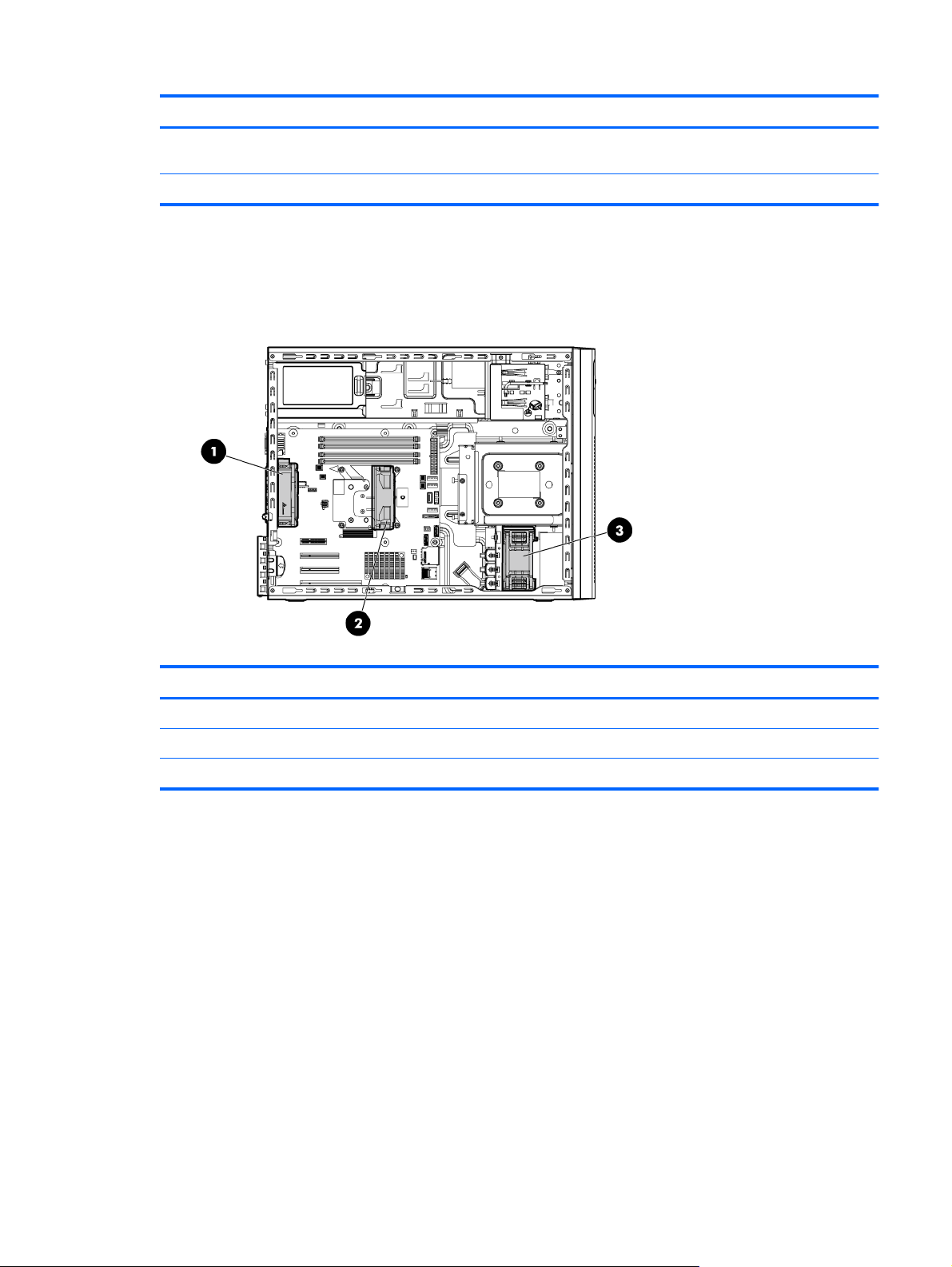
Voyant vert Voyant orange Interprétation
Allumé Allumé Échec du chargement de l'image du
Éteint Éteint Le code flash est endommagé.
Emplacements de ventilateurs
code flash.
Élément Description
1 Ventilateur du système
2 Processeur-Dispositif de ventilation du dissipateur thermique
3 Ventilateur PCI
FRWW Emplacements de ventilateurs 15
Page 23
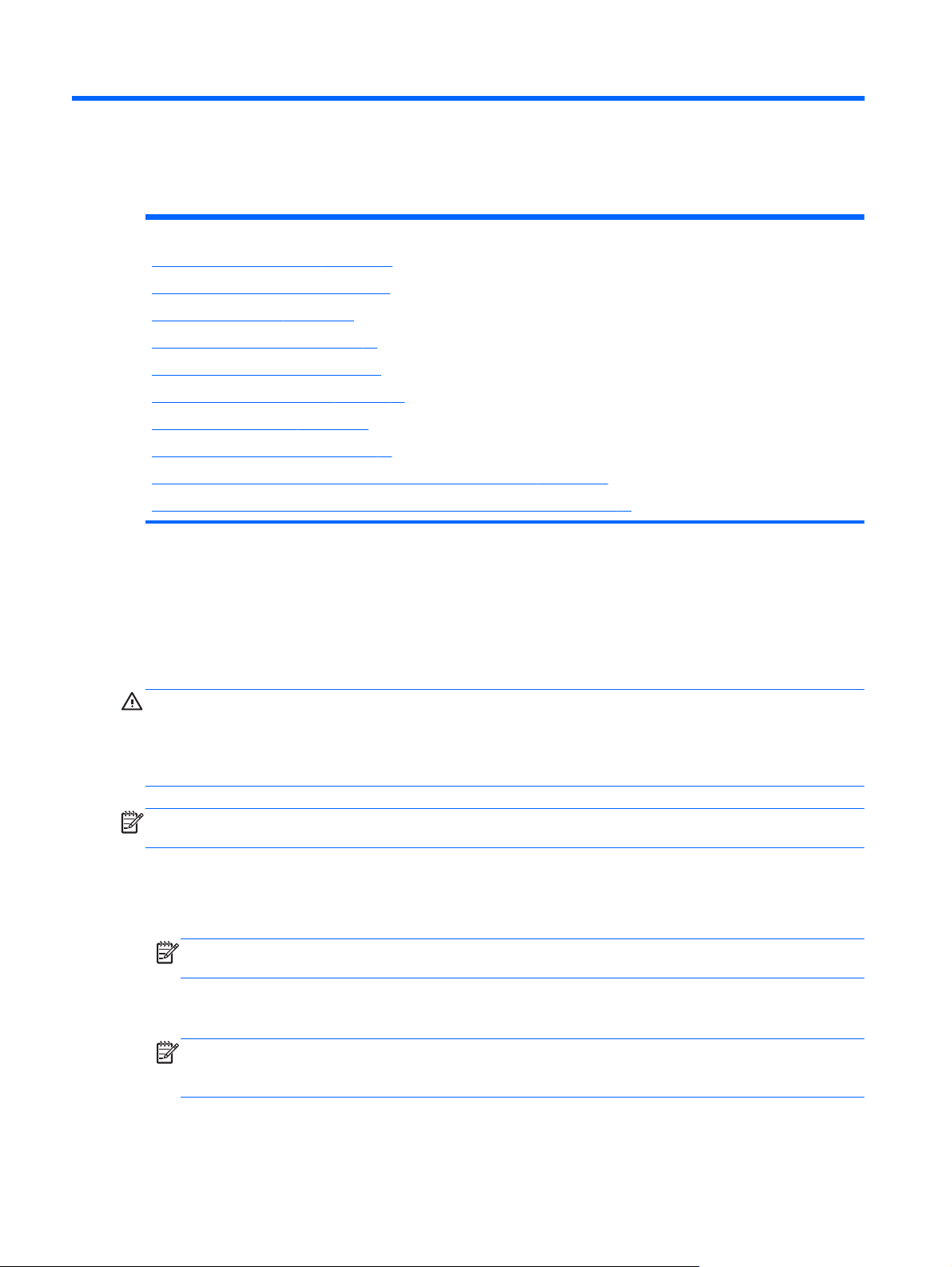
2 Fonctionnement
Dans cette section
Mise sous tension du serveur à la page 16
Mise hors tension du serveur à la page 16
Retrait du cache avant à la page 17
Installation du cache avant à la page 17
Retrait du panneau d'accès à la page 18
Installation du panneau d'accès à la page 18
Retrait du déflecteur d'air à la page 19
Installation du déflecteur d'air à la page 20
Retrait du dispositif de retenue de carte d'extension pleine longueur à la page 20
Installation du dispositif de retenue de carte d'extension pleine longueur à la page 21
Mise sous tension du serveur
Pour mettre le serveur sous tension, appuyez sur le bouton Marche/Standby.
Mise hors tension du serveur
AVERTISSEMENT ! Pour limiter les risques de blessure, d'électrocution ou de détérioration du
matériel, déconnectez le cordon d'alimentation afin de mettre le serveur complètement hors tension.
Le bouton Marche/Standby du panneau avant ne coupe pas entièrement l'alimentation du système.
Certaines parties de l'alimentation et certains circuits internes peuvent rester actifs jusqu'à ce que
l'alimentation secteur soit coupée.
REMARQUE : Lors de l'installation d'un périphérique hot-plug, il n'est pas nécessaire de mettre le
serveur hors tension.
1. Sauvegardez les données du serveur.
2. Arrêtez le système d'exploitation selon la procédure préconisée dans la documentation
associée.
REMARQUE : Si le système d'exploitation place automatiquement le serveur en mode
Standby, omettez l'étape suivante.
3. Appuyez sur l'interrupteur Marche/Standby pour mettre le serveur en mode Standby. Lorsque le
serveur passe en mode Standby, le voyant d'alimentation du système devient orange.
REMARQUE : Une pression sur le bouton UID allume les voyants UID en bleu sur les
panneaux avant et arrière. Dans un environnement en rack, cette fonction simplifie le repérage
d'un serveur lors du déplacement entre l'avant et l'arrière du rack.
4. Débranchez les cordons d'alimentation.
16 Chapitre 2 Fonctionnement FRWW
Page 24
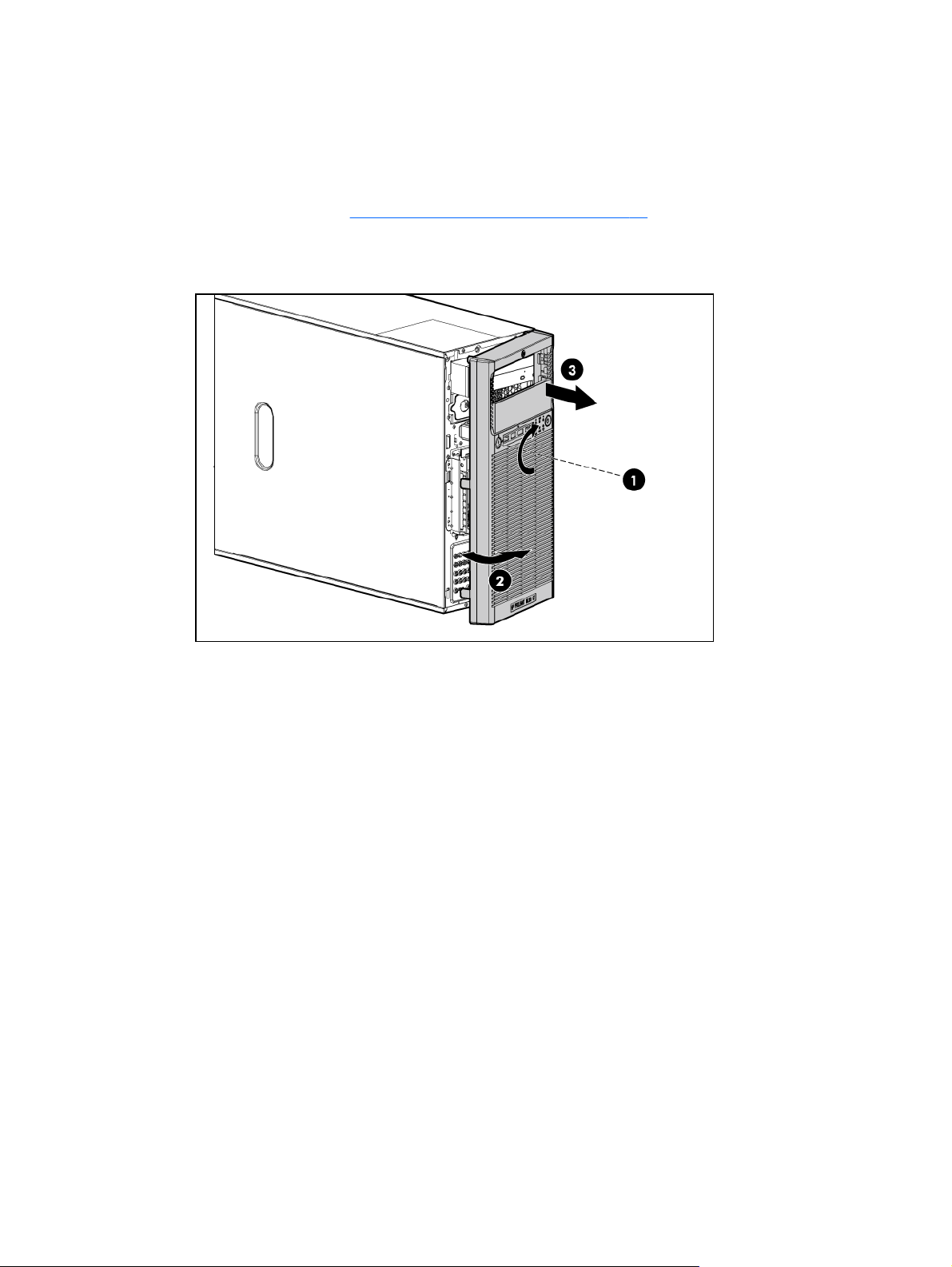
Le système est maintenant hors tension.
Retrait du cache avant
1. En cas d'exécution d'une installation non hot-plug ou d'une procédure de maintenance, mettez le
serveur hors tension (
2. Déverrouillez et ouvrez le cache avant.
3. Sortez le cache.
Mise hors tension du serveur à la page 16).
Installation du cache avant
1. Installez le cache.
FRWW Retrait du cache avant 17
Page 25
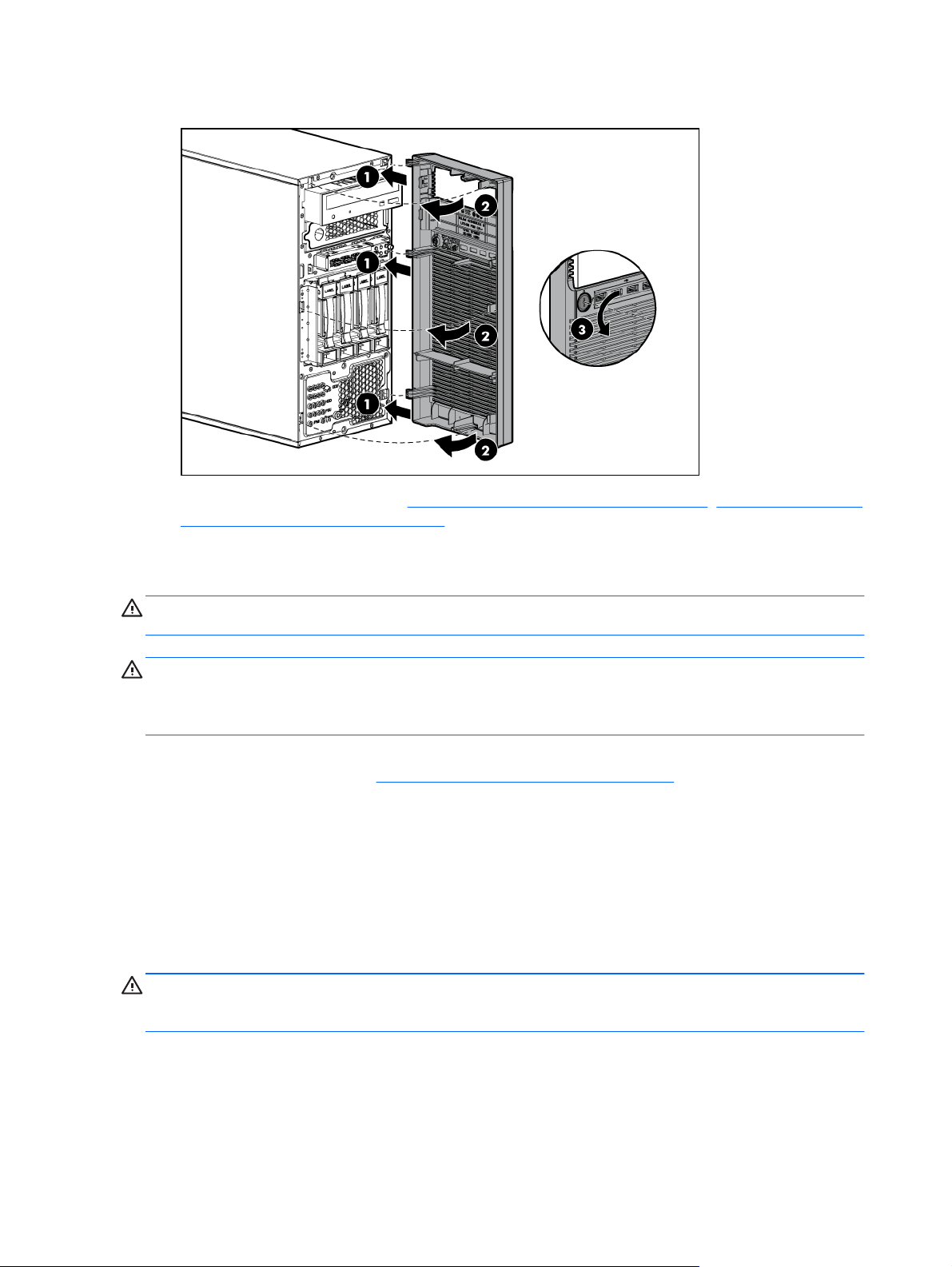
2. Fermez et verrouillez le cache.
3. Mettez le serveur sous tension (Mise sous tension du serveur à la page 16, Mise sous tension et
configuration du serveur à la page 28).
Retrait du panneau d'accès
AVERTISSEMENT ! Pour limiter les risques de brûlure au contact de surfaces chaudes,
laissez refroidir les disques et les composants internes du système avant de les toucher.
ATTENTION : Pour assurer un refroidissement adéquat, ne faites pas fonctionner le serveur sans
avoir installé le panneau d'accès, les déflecteurs, les obturateurs de connecteur d'extension ou les
caches. Si le serveur prend en charge les composants hot-plug, minimisez la durée d'ouverture du
panneau d'accès.
1. Mettez le serveur hors tension en cas d'exécution d'une procédure d'installation ou de
maintenance non-hot-plug (
2. Déverrouillez et ouvrez le cache avant.
3. Desserrez la vis à molette sur le panneau d'accès.
4. Faites coulisser l'arrière du panneau d'accès.
5. Soulevez le panneau d'accès pour le retirer.
Mise hors tension du serveur à la page 16).
Installation du panneau d'accès
ATTENTION : N'utilisez pas le serveur pendant des périodes prolongées si le panneau d'accès est
ouvert ou a été retiré. L'utilisation du serveur peut provoquer ainsi une ventilation et un
refroidissement incorrects susceptibles de créer des dommages thermiques.
1. Placez le panneau d'accès sur le châssis, puis faites-le glisser vers l'avant du serveur.
2. Serrez la vis à molette.
3. Fermez et verrouillez le cache.
18 Chapitre 2 Fonctionnement FRWW
Page 26
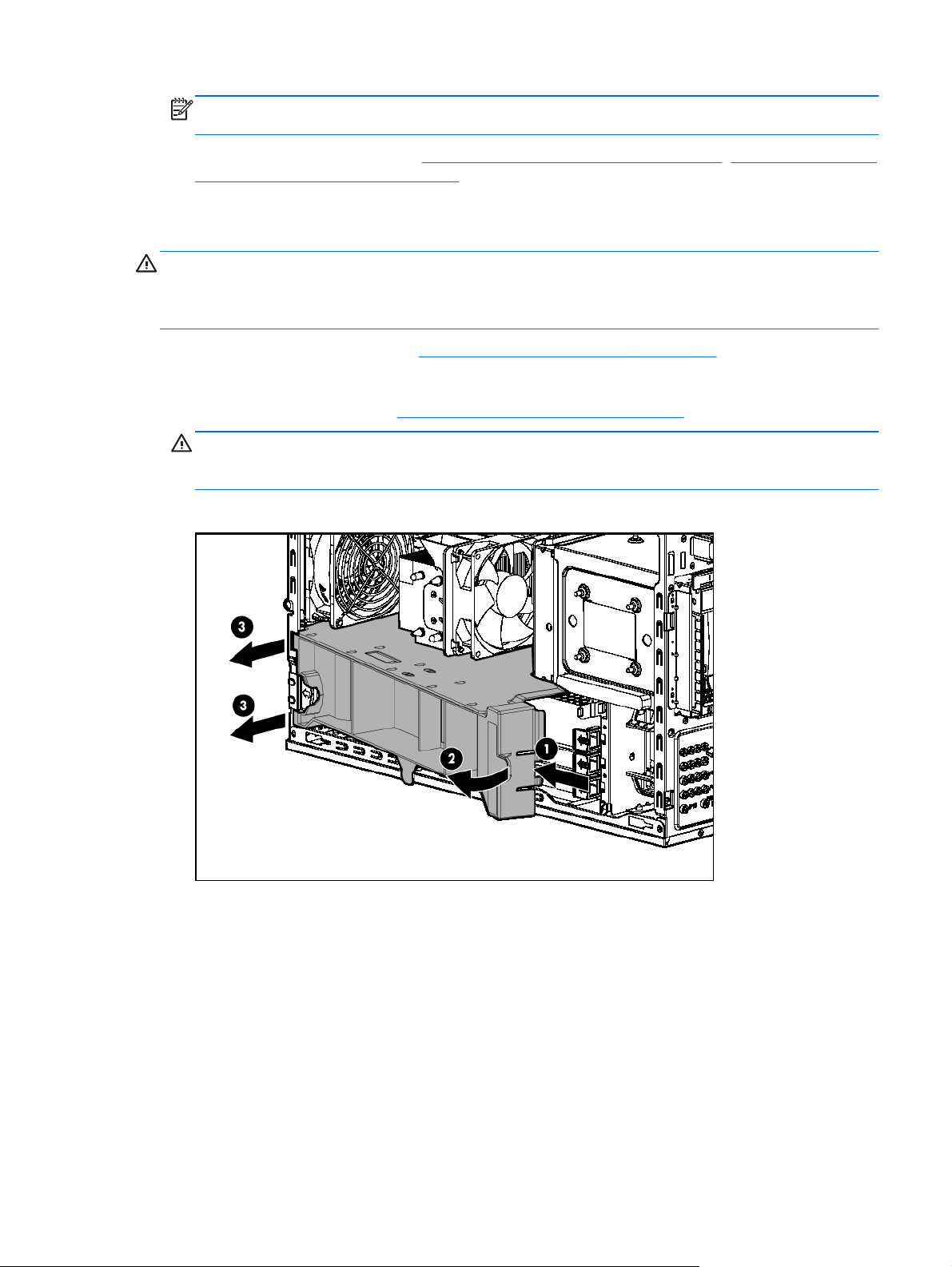
REMARQUE : Assurez-vous que le panneau est verrouillé avant de mettre le serveur sous
tension.
4. Mettez le serveur sous tension (Mise sous tension du serveur à la page 16, Mise sous tension et
configuration du serveur à la page 28).
Retrait du déflecteur d'air
ATTENTION : Pour assurer un refroidissement adéquat, ne faites pas fonctionner le serveur sans
avoir installé le panneau d'accès, les déflecteurs, les obturateurs de connecteur d'extension ou les
caches. Si le serveur prend en charge les composants hot-plug, minimisez la durée d'ouverture du
panneau d'accès.
1. Mettez le serveur hors tension (Mise hors tension du serveur à la page 16).
2. Déverrouillez le cache avant.
3. Retirez le panneau d'accès (
ATTENTION : Ne détachez pas le câble qui connecte le module batterie au module de
mémoire cache. La déconnexion du câble entraîne la perte des données non enregistrées dans
le module de mémoire cache.
4. Retirez le déflecteur d'air.
Retrait du panneau d'accès à la page 18).
FRWW Retrait du déflecteur d'air 19
Page 27
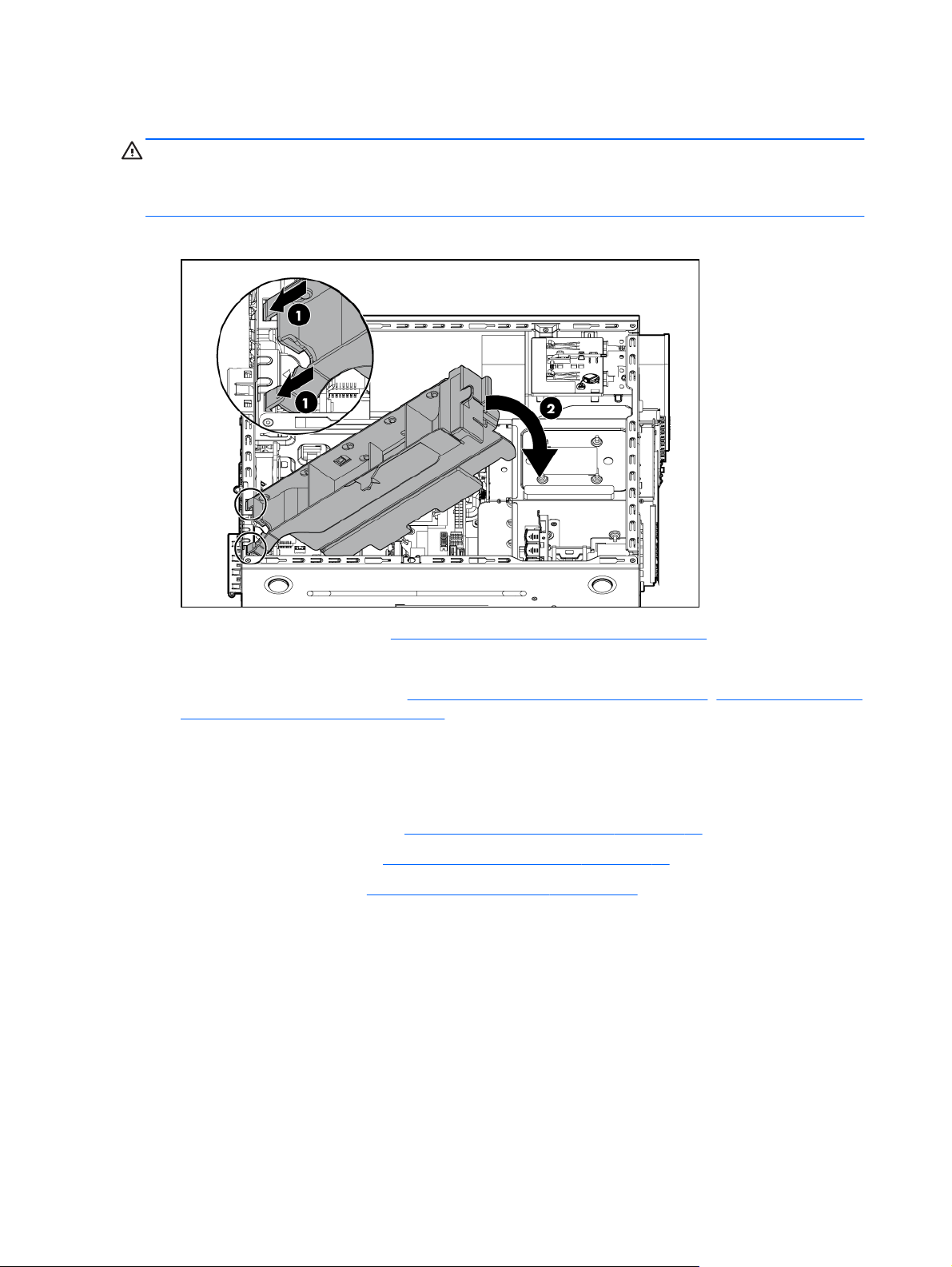
Installation du déflecteur d'air
ATTENTION : Pour assurer un refroidissement adéquat, ne faites pas fonctionner le serveur sans
avoir installé le panneau d'accès, les déflecteurs, les obturateurs de connecteur d'extension ou les
caches. Si le serveur prend en charge les composants hot-plug, minimisez la durée d'ouverture du
panneau d'accès.
1. Insérez le déflecteur d'air.
2. Installez le panneau d'accès (Installation du panneau d'accès à la page 18).
3. Fermez et verrouillez le cache.
4. Mettez le serveur sous tension (
configuration du serveur à la page 28).
Mise sous tension du serveur à la page 16, Mise sous tension et
Retrait du dispositif de retenue de carte d'extension pleine longueur
1. Mettez le serveur hors tension (Mise hors tension du serveur à la page 16).
2. Retirez le panneau d'accès (
3. Retirez le déflecteur d'air (
4. Ouvrez le dispositif de retenue du capot du connecteur PCI.
Retrait du panneau d'accès à la page 18).
Retrait du déflecteur d'air à la page 19).
20 Chapitre 2 Fonctionnement FRWW
Page 28
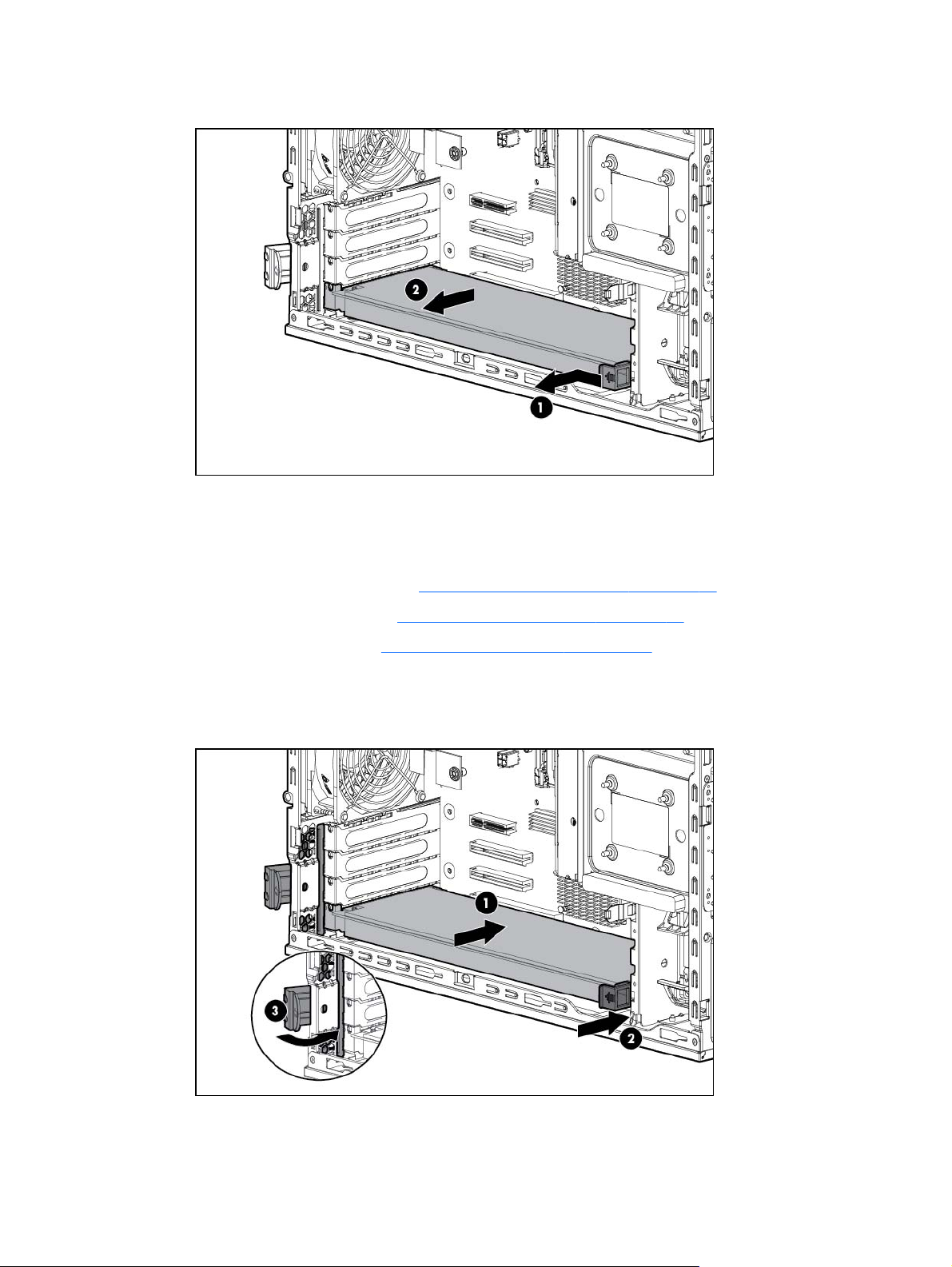
5. Retirez le dispositif de retenue de carte d'extension pleine longueur.
Installation du dispositif de retenue de carte d'extension pleine longueur
1. Mettez le serveur hors tension (Mise hors tension du serveur à la page 16).
2. Retirez le panneau d'accès (
3. Retirez le déflecteur d'air (
4. Ouvrez le dispositif de retenue du capot du connecteur PCI.
5. Installez le dispositif de retenue de carte d'extension pleine longueur, puis fermez le dispositif de
retenue du capot du connecteur PCI.
Retrait du panneau d'accès à la page 18).
Retrait du déflecteur d'air à la page 19).
FRWW Installation du dispositif de retenue de carte d'extension pleine longueur 21
Page 29
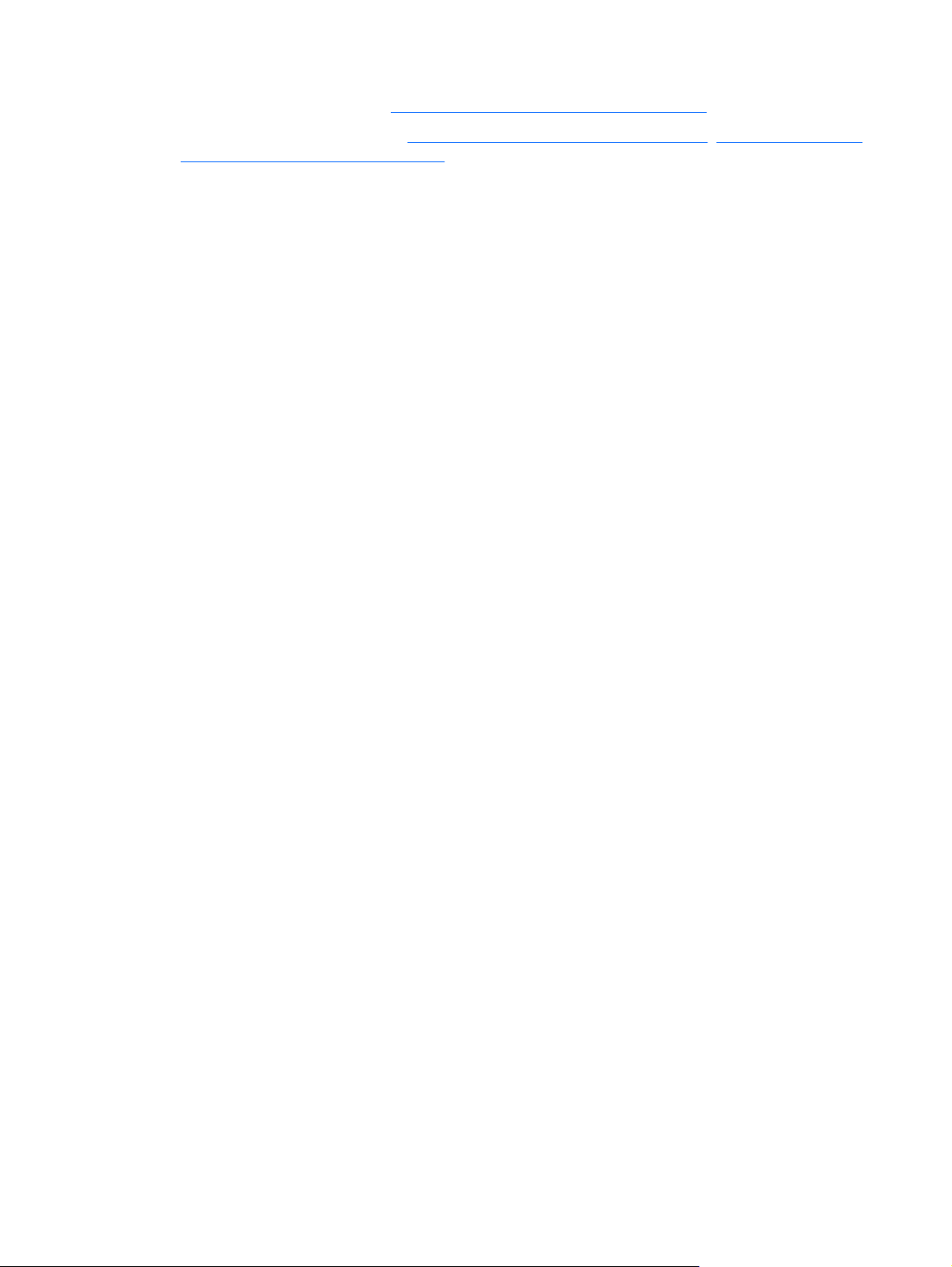
6. Installez le panneau d'accès (Installation du panneau d'accès à la page 18).
7. Mettez le serveur sous tension (
configuration du serveur à la page 28).
Mise sous tension du serveur à la page 16, Mise sous tension et
22 Chapitre 2 Fonctionnement FRWW
Page 30
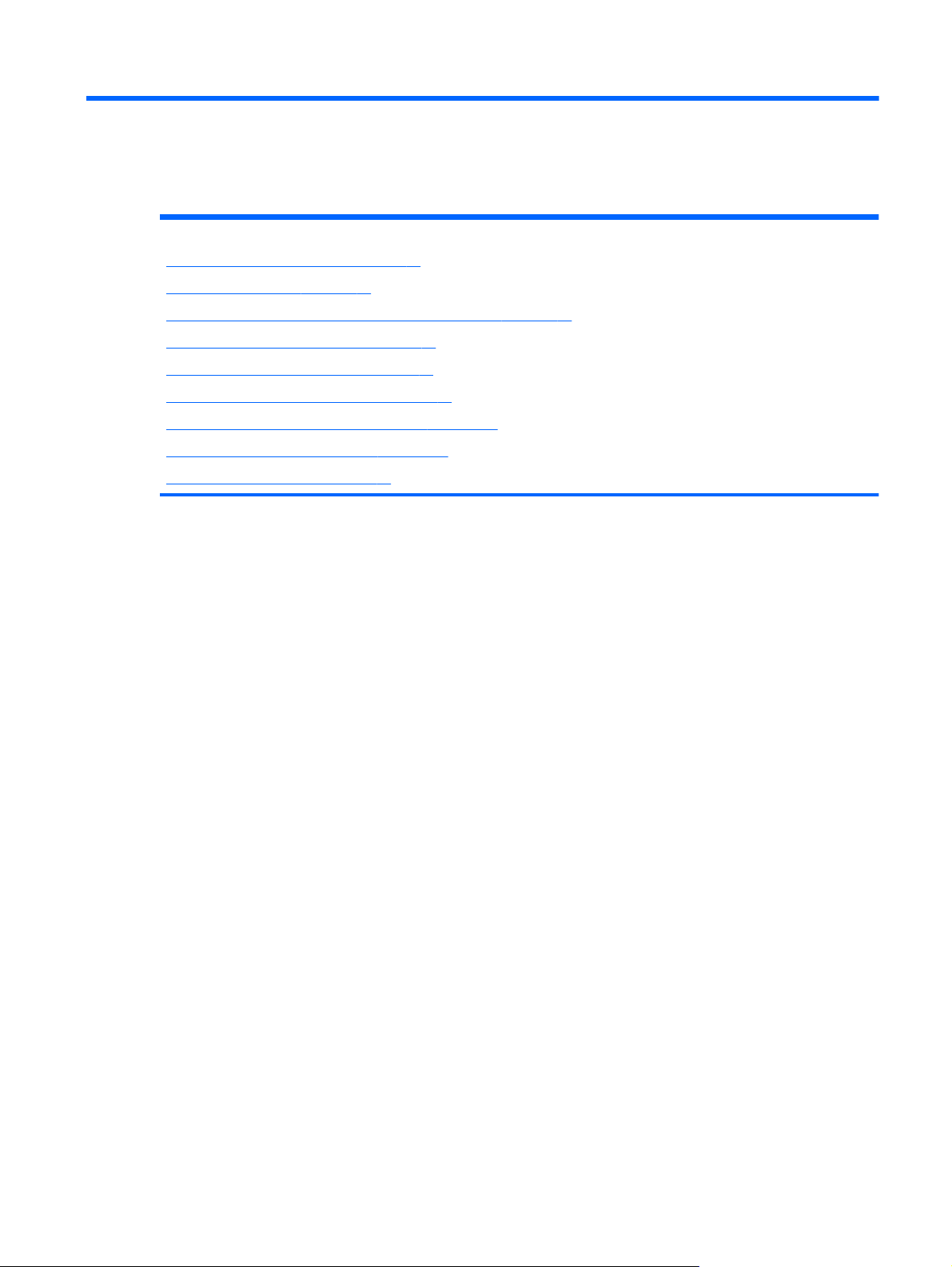
3 Configuration
Dans cette section
Services d'installation facultatifs à la page 23
Environnement optimal à la page 24
Identification du contenu du carton d'emballage du serveur à la page 25
Installation des options matérielles à la page 25
Configuration d'un serveur en tour à la page 26
Installation d'un serveur dans un rack à la page 26
Mise sous tension et configuration du serveur à la page 28
Installation du système d'exploitation à la page 29
Enregistrement du serveur à la page 29
Services d'installation facultatifs
Assurés par des ingénieurs expérimentés et agréés, les services HP Care Pack vous permettent
d'optimiser le fonctionnement de vos serveurs à l'aide de packages de prise en charge spécialement
conçus pour les systèmes HP ProLiant. Les services HP Care Pack vous permettent d'intégrer à la
fois la prise en charge matérielle et logicielle dans un package unique. Un certain nombre d'options
de niveau de service sont à votre disposition pour répondre à vos besoins spécifiques.
Les services HP Care Pack proposent des niveaux de service mis à jour afin d'étendre votre garantie
standard à l'aide de packages de prise en charge faciles à acheter et à utiliser, vous permettant ainsi
d'optimiser vos investissements. Les services Care Pack incluent notamment :
● Prise en charge matérielle
Intervention dans les 6 heures
◦
Intervention dans les 4 heures 24x7, le même jour
◦
◦ Intervention dans les 4 heures, le même jour ouvrable
Prise en charge logicielle
●
Systèmes d'exploitation Microsoft®
◦
◦ Systèmes d'exploitation Linux
HP ProLiant Essentials (HP SIM et RDP)
◦
● Prise en charge matérielle et logicielle intégrée
◦ Critical Service
Proactive 24
◦
FRWW Services d'installation facultatifs 23
Page 31

◦ Support Plus
Support Plus 24
◦
● Services de démarrage et de mise en œuvre au niveau matériel et logiciel
Pour plus d'informations sur les services HP Care Pack, consultez le site Web HP
http://www.hp.com/services/carepack).
(
Environnement optimal
Lors de l'installation du serveur, sélectionnez un emplacement répondant aux normes
d'environnement décrites dans cette section.
Exigences concernant l'espace et la circulation de l'air
Laissez un espace de dégagement d'au moins 7,6 cm à l'avant et à l'arrière du serveur pour assurer
une bonne ventilation.
Conditions d'utilisation concernant la température
Afin de garantir un fonctionnement correct et fiable du matériel, placez-le dans un environnement
bien ventilé et correctement climatisé.
La température ambiante maximale de fonctionnement recommandée (TMRA) pour la plupart des
produits de type serveur est de 35 °C (95 °F). La température ambiante de la pièce où est installé le
serveur ne doit pas dépasser cette température.
ATTENTION : Afin de réduire tout risque de détérioration du matériel lors de l'installation
d'options tiers :
Ne laissez pas l'équipement en option empêcher le flux d'air autour du serveur au-delà des limites
maximales permises.
Ne dépassez pas la TMRA recommandée par le constructeur.
Conditions d'utilisation concernant l'alimentation
L'installation de ce matériel doit être faite en conformité avec les réglementations en vigueur en
matière d'installation informatique et réalisée par des électriciens agréés. Cet appareil est conçu pour
fonctionner dans des installations couvertes par les normes NFPA 70, 1999 Edition (code électrique
national) et NFPA-75, 1992 (code sur la protection of du matériel de traitement des données/
ordinateur électronique). Pour plus d'informations sur la puissance nominale de chaque option,
reportez-vous à l'étiquette d'identification du produit ou à la documentation de l'utilisateur livrée avec
cette option.
ATTENTION : Protégez le serveur contre les variations et coupures momentanées de courant à
l'aide d'un onduleur. Ce dispositif protège le matériel des dommages résultant des surtensions et des
pointes de tension et assure le fonctionnement du système pendant une panne de courant.
Lors de l'installation de plusieurs serveurs, il peut s'avérer nécessaire d'utiliser des périphériques de
distribution d'alimentation supplémentaires afin d'alimenter l'ensemble des périphériques en toute
sécurité. Respectez les consignes suivantes :
● Répartissez la charge électrique du serveur entre les différents circuits d'alimentation secteur
disponibles.
● La charge électrique globale du système ne doit pas dépasser 80 % de la charge nominale du
circuit secteur utilisé.
24 Chapitre 3 Configuration FRWW
Page 32

● N'utilisez pas de prises multiples communes avec ce matériel.
Prévoyez un circuit électrique distinct pour le serveur.
●
Spécifications de mise à la terre
Le serveur doit être relié à la terre pour un fonctionnement correct en toute sécurité. Aux États-Unis,
installez ce matériel conformément à la norme NFPA 70, 1999 Edition (code électrique national),
article 250, ainsi qu'aux codes du bâtiment régionaux et locaux en vigueur. Au Canada, installez ce
matériel conformément au code électrique canadien, CSA C22.1, régi par la Canadian Standards
Association. Dans tous les autres pays, installez le matériel conformément aux codes de câblage
électrique locaux, comme le code 364, articles 1 à 7 de la Commission électrotechnique
internationale (CEI). Par conséquent, vérifiez que tous les dispositifs d'alimentation électrique utilisés
dans l'installation, comme le câblage et les prises, sont des dispositifs avec mise à la terre certifiés
ou répertoriés.
Du fait des courants de fuite élevés liés à la connexion de plusieurs serveurs sur la même source
d'alimentation, HP recommande l'utilisation d'une PDU branchée en permanence sur le circuit
secteur du bâtiment, ou bien fournie avec un cordon non amovible branché sur une prise de type
industriel. Les prises de blocage NEMA ou conformes à la norme IEC 60309 sont adaptées à cet
usage. L'utilisation de prises multiples communes n'est pas recommandée avec ce matériel.
Identification du contenu du carton d'emballage du serveur
Ouvrez le carton d'emballage du serveur et identifiez les éléments et la documentation nécessaires à
l'installation.
Le carton d'emballage du serveur comprend les éléments suivants :
Serveur
●
Cordon d'alimentation
●
● Documentation matérielle, CD Documentation et produits logiciels
Outre les éléments fournis, vous pourrez avoir besoin de :
Système d'exploitation ou logiciel d'application
●
● Options matérielles
Installation des options matérielles
Installez toutes les options matérielles avant d'initialiser le serveur. Pour plus d'informations, reportezvous à la documentation sur les options. Pour obtenir des informations spécifiques au serveur,
reportez-vous à la section « Installation des options matérielles » (
à la page 30).
Installation des options matérielles
FRWW Identification du contenu du carton d'emballage du serveur 25
Page 33

Configuration d'un serveur en tour
Pour configurer un serveur en tour, suivez ces étapes. Pour installer le serveur dans un rack,
consultez la section « Installation d'un serveur dans un rack » (
à la page 26).
1. Connectez les périphériques au serveur.
AVERTISSEMENT ! Pour limiter les risques d'électrocution, d'incendie ou de détérioration du
matériel, évitez de brancher des connecteurs de téléphone ou de télécommunications sur les
connecteurs de carte réseau.
2. Branchez le cordon d'alimentation à l'arrière du serveur.
3. Connectez le cordon d'alimentation à la source d'alimentation secteur.
AVERTISSEMENT ! Pour éviter tout risque d'électrocution ou d'endommagement de
l'équipement :
Ne neutralisez pas la prise de terre du cordon d'alimentation. Il s’agit d’un élément important de
sécurité.
Branchez le cordon d'alimentation sur une prise électrique mise à la terre et facilement
accessible à tout moment.
Enlevez le cordon d'alimentation de la prise pour débrancher le matériel.
Placez le cordon d'alimentation en dehors des lieux de passage et loin de tout objet pouvant le
comprimer ou le pincer. Vous devez faire particulièrement attention à la prise, à la fiche murale
et au point où le cordon sort du serveur.
Installation d'un serveur dans un rack
Installation d'un serveur dans un rack
La procédure pour installer le tiroir dans le rack est similaire aux procédures pour installer un serveur
dans un rack. Pour plus d'informations, reportez-vous au document Système de rails à déploiement
rapide 2U - Instructions d'installation livré dans le kit de rails.
ATTENTION : Pour éviter d'endommager l'équipement, assurez-vous que les rails du rack sont
installés dans un emplacement prédéterminé sur le rack afin de résoudre les problèmes de circulation
de l'air. Pour plus d'informations sur la circulation de l'air, reportez-vous à la documentation livrée
avec le serveur.
Pour installer le composant :
1. Consultez la section « Installation du produit dans un rack » du document Système de rails à
déploiement rapide 2U - Instructions d'installation pour réaliser ce qui suit :
a. Installer les rails de composant sur le tiroir.
b. Installer les rails de rack dans le rack.
26 Chapitre 3 Configuration FRWW
Page 34

2. Installez le tiroir sur les rails de rack, puis faites partiellement coulisser l'ensemble dans le rack.
3. Fixez les bandes au tiroir.
FRWW Installation d'un serveur dans un rack 27
Page 35

4. Placez le serveur sur le tiroir, puis fixez le serveur au tiroir.
ATTENTION : Pour éviter d'endommager l'équipement, ne placez pas le moniteur sur un
serveur monté en rack. Le kit pour rack supporte uniquement le serveur.
5. Faites coulisser le tiroir entièrement dans le rack, puis serrez les vis à molette.
6. Faites coulisser le support de verrouillage vers l'avant, puis serrez les vis à molette.
Mise sous tension et configuration du serveur
Pour mettre le serveur sous tension, appuyez sur le bouton Marche/Standby.
Lorsque le serveur démarre, les utilitaires RBSU et ORCA sont automatiquement configurés pour
préparer le serveur à l'installation du système d'exploitation.
28 Chapitre 3 Configuration FRWW
Page 36

Pour configurer ces utilitaires manuellement, procédez comme suit :
Appuyez sur la touche F8 à l'invite du système lors de l'initialisation du contrôleur RAID afin de
●
configurer celui-ci à l'aide de l'utilitaire ORCA.
● Appuyez sur la touche F9 à l'invite du système pendant le processus d'amorçage pour modifier
les paramètres du serveur à l'aide de l'utilitaire RBSU. La langue par défaut du système est
l'anglais.
Pour plus d'informations sur la configuration automatique, reportez-vous au Manuel de l'utilisateur
pour HP ROM-Based Setup Utility, disponible sur le CD Documentation.
Installation du système d'exploitation
Pour fonctionner correctement, le système d'exploitation de votre serveur doit être pris en charge.
Pour obtenir des informations récentes sur les systèmes d'exploitation pris en charge, consultez le
site Web HP (
Deux méthodes d'installation du système d'exploitation sont disponibles pour ce serveur :
● Installation assistée par SmartStart : insérez le CD SmartStart dans le lecteur de DVD-ROM et
redémarrez le serveur.
● Installation manuelle : insérez le CD du système d'exploitation dans le lecteur de DVD-ROM et
redémarrez le serveur. Vous pouvez avoir à obtenir des drivers supplémentaires à partir du site
Web HP (
http://www.hp.com/go/supportos).
http://www.hp.com/support).
Pour plus d'informations, reportez-vous au poster d'installation SmartStart dans le pack HP ProLiant
Essentials Foundation inclus avec le serveur.
Enregistrement du serveur
Pour enregistrer le serveur, visitez le site Web d'enregistrement HP (http://register.hp.com).
FRWW Installation du système d'exploitation 29
Page 37

4 Installation des options matérielles
Dans cette section
Introduction à la page 30
Options de mémoire à la page 30
Options de disque dur SAS et SATA à la page 34
Option d'unité optique à la page 43
Installation du bloc d'alimentation hot-plug redondant à la page 44
Installation d'un contrôleur de stockage à la page 48
Installation de batterie BBWC/module condensateur FBWC et module de cache à la page 49
Options de cartes d'extension à la page 52
Option de câble de voyants de disque dur à la page 53
Option de carte HP Trusted Platform Module à la page 54
Introduction
Si vous installez plusieurs options, consultez les instructions d'installation de toutes les options
matérielles et identifiez les étapes similaires afin de simplifier le processus.
AVERTISSEMENT ! Pour limiter les risques de brûlure au contact de surfaces chaudes,
laissez refroidir les disques et les composants internes du système avant de les toucher.
ATTENTION : Pour éviter d'endommager des composants électriques, assurez-vous que le serveur
est correctement relié à la terre avant de procéder à toute installation. Une mise à la terre incorrecte
peut en effet provoquer une décharge électrostatique.
Options de mémoire
Le sous-système de mémoire du serveur prend uniquement en charge des modules UDIMM.
Le serveur prend en charge des modules DIMM PC3-10600E (DDR3) double rangée fonctionnant à
une vitesse de 1 333 MHz.
En fonction du modèle de processeur et du nombre de modules DIMM installés, la vitesse de
l'horloge de mémoire peut être réduite à 1 066 ou 800 MHz. Pour plus d'informations, consultez la
section « Instructions générales de remplissage des connecteurs DIMM » (
remplissage des connecteurs DIMM à la page 33).
Architecture du sous-système de mémoire
Le sous-système de mémoire dans ce serveur est divisé en canaux. Chaque canal prend en charge
deux modules DIMM.
Instructions générales de
30 Chapitre 4 Installation des options matérielles FRWW
Page 38

Canal Connecteur Numéro du connecteur
ACA1
BDB3
Ce serveur prend en charge des modules UDIMM.
Les connecteurs DIMM dans ce serveur sont identifiés par numéro et par lettre. Les numéros de
connecteur sont indiqués par des messages ROM au cours du démarrage et pour des besoins de
rapport.
Modules DIMM simple et double rangées
Certaines exigences de configuration de modules DIMM sont basées sur ces classifications :
● Module DIMM simple rangée - Un ensemble de puces de mémoire qui est accessible lors de
l'écriture ou de la lecture de la mémoire.
Module DIMM double rangées - Deux modules DIMM simple rangée sur le même module, avec
●
une seule rangée accessible à tout moment.
Le sous-système de contrôle de mémoire du système sélectionne la rangée appropriée dans le
module DIMM lors de l'écriture ou de la lecture de ce dernier.
2
4
Les modules DIMM double rangées offrent la capacité la plus élevée avec la technologie de mémoire
existante. Par exemple, si la technologie DRAM actuelle prend en charge les modules DIMM simple
rangée de 2 Go, un module double rangées aura une mémoire de 4 Go.
Identification des modules DIMM
Pour déterminer les caractéristiques d'un module DIMM, utilisez l'étiquette fixée sur le module, ainsi
que l'illustration et le tableau ci-dessous.
FRWW Options de mémoire 31
Page 39

Élément Description Définition
1Taille—
2 Rangée 1R = Simple rangée
2R = Double rangée
4R = Quadruple rangée
3 Largeur des données x4 = 4 bits
x8 = 8 bits
4 Tension L = Basse tension (1,35v)
Vierge ou omis = Standard
5 Vitesse de mémoire 10600 = 1333 MHz
8500 = 1066 MHz
6 Type de module DIMM R = RDIMM (enregistré)
E = UDIMM (non tamponné avec ECC)
Pour obtenir les informations les plus récentes concernant la mémoire prise en charge, reportez-vous
aux spécifications rapides disponibles sur le site Web HP (
http://www.hp.com).
Configurations maximum de mémoire UDIMM
Le serveur prend en charge un maximum de 16 Go, en utilisant des modules DIMM simple ou double
rangées de 1 Go, 2 Go et 4 Go.
Installation d'un module DIMM
ATTENTION : Pour éviter d'endommager les disques durs, la mémoire et les autres composants
système, le déflecteur, les obturateurs d'unités et le panneau d'accès doivent être installés lorsque le
serveur est sous tension.
REMARQUE : Le serveur ne prend pas en charge la mémoire UDIMM Elpida 1G/2G/4G.
1. Mettez le serveur hors tension (Mise hors tension du serveur à la page 16).
2. Retirez le panneau d'accès (
3. Ouvrez les loquets du connecteur de module DIMM.
Retrait du panneau d'accès à la page 18).
32 Chapitre 4 Installation des options matérielles FRWW
Page 40

4. Installez le module DIMM.
5. Installez le panneau d'accès (Installation du panneau d'accès à la page 18).
6. Mettez le serveur sous tension (
configuration du serveur à la page 28).
Configurations de mémoire
Pour optimiser la disponibilité du serveur, ce dernier prend en charge le mode ECC avancé. Cette
fonction fournit la plus grande capacité de mémoire pour une taille de module DIMM donnée, tout en
dédiant 8 bits au maximum pour la correction d'erreur, en fonction du type de module DIMM
concerné. Ce mode est l'option par défaut pour ce serveur.
Les options AMP (Advanced Memory Protection – Protection avancée de mémoire) sont configurées
dans l'utilitaire RBSU. Si le mode AMP demandé n'est pas pris en charge par la configuration DIMM
installée, le système démarre en mode ECC avancé. Pour plus d'informations, reportez-vous à la
section « Utilitaire HP ROM-Based Setup Utility » (
à la page 67).
Pour obtenir les informations les plus récentes concernant les configurations de mémoire, reportezvous aux spécifications rapides disponibles sur le site Web HP (
Configuration de mémoire ECC
Le mode mémoire ECC est le mode de protection de mémoire par défaut de ce serveur. Le mode
ECC standard peut corriger les erreurs de mémoire monobit et détecter les erreurs de mémoire
multibit. Lorsque des erreurs multibit sont détectées à l'aide du mode ECC standard, l'erreur est
indiquée au serveur et entraîne un arrêt de ce dernier.
Mise sous tension du serveur à la page 16, Mise sous tension et
Utilitaire HP ROM-Based Setup Utility
http://www.hp.com).
Instructions générales de remplissage des connecteurs DIMM
Le serveur est doté de quatre logements de mémoire.
●
● Le serveur prend en charge deux canaux à raison de deux logements UDIMM par canal.
● Le canal de mémoire A est constitué des deux modules UDIMM les plus proches du processeur.
FRWW Options de mémoire 33
Page 41

● Le canal de mémoire B est constitué des deux modules UDIMM les plus éloignés du
processeur.
Différents types de processeurs prennent en charge différents types de mémoire.
●
● Le serveur prend en charge des modules UDIMM double rangée ECC 1 333 MT/s.
● Le serveur prend en charge jusqu'à 16 Go (4x4 Go) pour les modules UDIMM.
Le serveur ne prend pas en charge les modules suivants :
●
◦ DIMM LV
◦ RDIMM
UDIMM Non-ECC
◦
● Lors de l'installation de modules DIMM :
◦ Si le processeur n'est pas installé, n'installez pas de modules DIMM.
Remplissez les modules DIMM de la charge la plus élevée (double rangées) à la charge la
◦
plus faible (simple rangée).
◦ Utilisez des modules UDIMM approuvés par HP.
◦ Les modules DIMM les plus éloignés du processeur (CHA ou CHB) doivent être remplis en
premier.
Options de disque dur SAS et SATA
Le serveur fournit une possibilité non hot-plug au travers d'un contrôleur SATA intégré. Pour obtenir
une possibilité hot-plug, installez un contrôleur en option et un kit d'options de câbles hot-plug. Le
serveur prend en charge jusqu'à quatre disques durs LFF non hot-plug ou hot-plug et jusqu'à huit
disques durs SFF hot-plug.
Instructions relatives aux disques durs
Lors de l'ajout de disques durs au serveur, tenez compte des instructions suivantes :
Le système définit automatiquement tous les numéros de disque.
●
Si un seul disque dur est utilisé, installez-le dans la baie portant le numéro le moins élevé.
●
● Les disques doivent tous posséder la même capacité, de façon à fournir un espace de stockage
optimal lorsqu'ils sont groupés au sein d'un même module RAID.
Des contrôleurs de stockage en option fournissent une prise en charge pour une possibilité hot-plug
et des voyants d'unité. Les options de contrôleur sont les suivantes :
Le contrôleur intégré prend en charge les disques durs SATA non hot-plug. Les voyants d'unité
●
ne sont pas pris en charge.
● Les contrôleurs SATA en option prennent en charge les disques durs SATA hot-plug et les
voyants d'unité.
Les contrôleurs SAS en option prennent en charge les disques durs SAS ou SATA hot-plug et
●
les voyants d'unité.
34 Chapitre 4 Installation des options matérielles FRWW
Page 42

Retrait d'un cache de disque dur
ATTENTION : Pour éviter un refroidissement inapproprié susceptible de créer des dommages
thermiques, n'utilisez le serveur que si toutes les baies d'unité sont bien équipées d'un composant
ou d'un obturateur.
Retirez le composant comme indiqué.
Retrait d'un disque dur
REMARQUE : La possibilité hot-plug et la prise en charge de voyants d'unité sont uniquement
disponibles lorsqu'un contrôleur en option pris en charge est installé dans le serveur.
1. Sauvegardez toutes les données du disque dur.
2. Retirez le cache avant (
ATTENTION : Pour éviter un refroidissement inapproprié susceptible de créer des dommages
thermiques, n'utilisez le serveur que si toutes les baies d'unité sont bien équipées d'un
composant ou d'un obturateur.
Retrait du cache avant à la page 17).
FRWW Options de disque dur SAS et SATA 35
Page 43

3. Retirez le disque dur.
Installation d'un disque dur
Le serveur prend en charge jusqu'à quatre disques durs SATA non hot-plug, quatre disques durs
SAS LFF hot-plug et huit disques durs SFF SAS hot-plug.
ATTENTION : Pour éviter un refroidissement inapproprié susceptible de créer des dommages
thermiques, n'utilisez le serveur que si toutes les baies d'unité sont bien équipées d'un composant
ou d'un obturateur.
REMARQUE : La possibilité hot-plug et la prise en charge de voyants d'unité sont uniquement
disponibles lorsqu'un contrôleur en option pris en charge est installé dans le serveur.
REMARQUE : Si un seul disque dur est installé, installez-le dans le compartiment portant le
numéro le moins élevé.
1. Retirez le cache avant (Retrait du cache avant à la page 17).
2. Retirez le cache du disque dur existant (
Retrait d'un cache de disque dur à la page 35).
36 Chapitre 4 Installation des options matérielles FRWW
Page 44

3. Préparez le disque dur.
4. Installez le disque dur.
Option de cage de disque dur LFF hot-plug
1. Mettez le serveur hors tension (Mise hors tension du serveur à la page 16).
2. Retirez le cache avant (
3. Retirez le panneau d'accès (
4. Retirez tous les disques durs installés (
5. Déconnectez tous les câbles de la cage d'unité.
FRWW Options de disque dur SAS et SATA 37
Retrait du cache avant à la page 17).
Retrait du panneau d'accès à la page 18).
Retrait d'un disque dur à la page 35).
Page 45

6. À l'aide d'un tournevis Torx T-15, retirez quatre vis, puis retirez la cage de disque dur de la baie
de cage d'unité.
7. Faites partiellement coulisser l'ensemble de cage d'unité facultative dans le châssis du serveur.
8. Connectez les câbles à la cage de disque dur. Connectez le mini-câble SAS en choisissant une
des méthodes suivantes :
Pour une prise en charge RAID SATA, connectez le câble directement à la carte mère.
◦
Élément Description
1 Connectez le câble d'alimentation
2 Connectez le mini-câble SAS au connecteur du mini-
3
câble SAS de la carte mère
Connectez le câble I
2
C
◦ Connectez le câble à un contrôleur RAID SAS HP Smart Array.
38 Chapitre 4 Installation des options matérielles FRWW
Page 46

Élément Description
1 Connectez le câble d'alimentation
2 Connectez le mini-câble SAS au contrôleur RAID SAS
3
HP Smart Array
Connectez le câble I
2
C
9. Faites entièrement coulisser l'ensemble de cage d'unité dans le châssis du serveur, puis
installez les quatre vis.
FRWW Options de disque dur SAS et SATA 39
Page 47

10. Installez les disques durs et obturateurs de disque dur dans la cage de disque dur.
ATTENTION : Pour éviter un refroidissement inapproprié susceptible de créer des dommages
thermiques, n'utilisez le serveur que si toutes les baies d'unité sont bien équipées d'un
composant ou d'un obturateur.
11. Installez le panneau d'accès (Installation du panneau d'accès à la page 18).
12. Installez le cache avant (
13. Mettez le serveur sous tension (
configuration du serveur à la page 28).
Installation du cache avant à la page 17).
Mise sous tension du serveur à la page 16, Mise sous tension et
Option de cage de disque dur SFF hot-plug
1. Mettez le serveur hors tension (Mise hors tension du serveur à la page 16).
2. Retirez le cache avant (
3. Retirez le panneau d'accès (
4. Retirez tous les disques durs installés (
5. Déconnectez tous les câbles de la cage d'unité.
Retrait du cache avant à la page 17).
Retrait du panneau d'accès à la page 18).
Retrait d'un disque dur à la page 35).
40 Chapitre 4 Installation des options matérielles FRWW
Page 48

6. À l'aide d'un tournevis Torx T-15, retirez quatre vis, puis retirez la cage de disque dur de la baie
de cage d'unité.
7. Faites partiellement coulisser l'ensemble de cage d'unité facultative dans le châssis du serveur.
8. Connectez les câbles à la cage de disque dur.
Élément Description
1 et 2 Connectez les deux mini-câbles SAS au connecteur
3 Connectez le câble d'alimentation
4
de contrôleur RAID SAS HP Smart Array
Connectez le câble I
2
C
FRWW Options de disque dur SAS et SATA 41
Page 49

9. Faites entièrement coulisser l'ensemble de cage d'unité dans le châssis du serveur, puis
installez les quatre vis.
10. Installez les disques durs et obturateurs de disque dur dans la cage de disque dur.
ATTENTION : Pour éviter un refroidissement inapproprié susceptible de créer des dommages
thermiques, n'utilisez le serveur que si toutes les baies d'unité sont bien équipées d'un
composant ou d'un obturateur.
11. Installez le panneau d'accès (Installation du panneau d'accès à la page 18).
12. Installez le cache avant (
13. Mettez le serveur sous tension (
Installation du cache avant à la page 17).
Mise sous tension du serveur à la page 16, Mise sous tension et
configuration du serveur à la page 28).
42 Chapitre 4 Installation des options matérielles FRWW
Page 50

Option d'unité optique
1. Mettez le serveur hors tension (Mise hors tension du serveur à la page 16).
2. Retirez le cache avant (
3. Retirez le panneau d'accès (
4. Retirez le cache d'unité optique. Conservez-le en vue d'une utilisation ultérieure.
5. Installez l'unité optique dans la cage d'unité optique. Une fois complètement inséré, le loquet de
verrouillage de l'ensemble s'enclenche.
Retrait du cache avant à la page 17).
Retrait du panneau d'accès à la page 18).
FRWW Option d'unité optique 43
Page 51

6. Connectez l'unité optique et les câbles d'alimentation à l'unité optique.
7. Installez le panneau d'accès (Installation du panneau d'accès à la page 18).
8. Installez le cache avant (
9. Mettez le serveur sous tension (
configuration du serveur à la page 28).
Installation du cache avant à la page 17).
Mise sous tension du serveur à la page 16, Mise sous tension et
Installation du bloc d'alimentation hot-plug redondant
ATTENTION : Pour éviter un refroidissement inapproprié susceptible de créer des dommages
thermiques, n'utilisez le serveur que si toutes les baies d'unité sont bien équipées d'un composant
ou d'un obturateur.
1. Mettez le serveur hors tension (Mise hors tension du serveur à la page 16).
2. Retirez le cache avant (
3. Retirez le panneau d'accès (
4. Déconnectez les câbles d'alimentation du bloc d'alimentation non-redondant.
Retrait du cache avant à la page 17).
Retrait du panneau d'accès à la page 18).
44 Chapitre 4 Installation des options matérielles FRWW
Page 52

5. Retirez le bloc d'alimentation non-redondant.
6. Déconnectez et retirez tous les périphériques des deux baies d'unité de support.
Retirez l'unité de support (
◦
Option d'unité optique à la page 43).
REMARQUE : Seule la baie d'unité de support supérieure est disponible après
l'installation du kit d'activation RPS.
FRWW Installation du bloc d'alimentation hot-plug redondant 45
Page 53

◦ Retirez le blindage électrostatique, s'il est installé.
7. Installez la cage du bloc d'alimentation redondant.
46 Chapitre 4 Installation des options matérielles FRWW
Page 54

8. Insérez le module de fond de panier du bloc d'alimentation redondant dans le châssis du
serveur. Alignez le bord gauche du module de bloc d'alimentation redondant sur le guide sur le
châssis.
REMARQUE : Le kit d'option RPS est vendu séparément.
9. Installez un ou deux blocs d'alimentation dans la cage du bloc d'alimentation redondant.
Lorsqu'il est entièrement inséré, le levier de dégagement se verrouille.
REMARQUE : Pour installer un deuxième bloc d'alimentation redondant dans la cage de bloc
d'alimentation redondant, retirez d'abord le blindage électrostatique de la cage.
FRWW Installation du bloc d'alimentation hot-plug redondant 47
Page 55

10. Retirez quatre vis, puis dégagez la cage d'unité.
11. Orientez et branchez les câbles d'alimentation redondante à la carte mère (Câblage de bloc
d'alimentation redondant hot-plug pour quatre disques durs LFF à la page 63).
12. Insérez les quatre vis pour fixer la cage d'unité.
13. Installez tout périphérique originellement dans la baie d'unité de support supérieure.
14. Installez le panneau d'accès (
15. Installez le cache avant (
16. Mettez le serveur sous tension (
configuration du serveur à la page 28).
Installation du panneau d'accès à la page 18).
Installation du cache avant à la page 17).
Mise sous tension du serveur à la page 16, Mise sous tension et
Installation d'un contrôleur de stockage
REMARQUE : Pour plus d'informations sur l'installation et la configuration, reportez-vous
à la documentation livrée avec l'option.
1. Mettez le serveur hors tension (Mise hors tension du serveur à la page 16).
2. Retirez le cache (
3. Retirez le panneau d'accès (
4. Retirez les câbles de disque dur.
5. Installez le contrôleur de stockage dans le connecteur 1.
Pour plus d'informations, reportez-vous à la documentation livrée avec l'option.
6. Connectez le câble du contrôleur de stockage au contrôleur et au disque dur.
Pour obtenir des instructions spécifiques au serveur, consultez la fiche d'installation du serveur
et la documentation livrées avec le contrôleur de stockage.
Retrait du cache avant à la page 17).
Retrait du panneau d'accès à la page 18).
7. Installez le panneau d'accès (
48 Chapitre 4 Installation des options matérielles FRWW
Installation du panneau d'accès à la page 18).
Page 56

8. Installez le cache (Installation du cache avant à la page 17).
9. Mettez le serveur sous tension (
configuration du serveur à la page 28).
Mise sous tension du serveur à la page 16, Mise sous tension et
Installation de batterie BBWC/module condensateur FBWC et module de cache
ATTENTION : Pour éviter toute détérioration du matériel ou dysfonctionnement du serveur,
n'ajoutez pas ou ne retirez pas le module de piles pendant une extension de capacité RAID, une
migration RAID ou un changement de taille de stripe.
ATTENTION : Une fois le serveur mis hors tension, patientez 15 secondes, puis examinez le
voyant orange avant de retirer le câble du module de cache. Si le voyant orange clignote après
15 secondes, ne retirez pas le câble du module de cache. Le module de cache sauvegarde des
données, et des données sont perdues en cas de déconnexion du câble.
REMARQUE : La charge du module batterie peut être faible lors de son installation. Dans ce cas,
un message d'erreur POST s'affiche à la mise sous tension du serveur et indique que le module de
piles est temporairement désactivé. Cela ne nécessite aucune intervention de votre part. Les circuits
internes rechargent automatiquement les piles et activent le module. Ce processus peut prendre
jusqu'à quatre heures. Durant ce temps, le module de cache fonctionne correctement, mais sans
l'avantage des performances du module batterie.
ATTENTION : N'utilisez pas ce contrôleur avec des modules de cache conçus pour d'autres
modèles de contrôleur, cela pouvant entraîner un dysfonctionnement du contrôleur ou une perte des
données. De plus, ne transférez pas ce module de cache vers un autre module de contrôleur, faute
de quoi vous pourriez perdre des données.
REMARQUE : La protection des données et la limite de temps s'appliquent également en cas
de coupure d'alimentation. Lorsque l'alimentation du système est rétablie, l'écriture des données
conservées sur les disques durs est assurée par un processus d'initialisation.
1. Sauvegardez toutes les données.
2. Fermez toutes les applications.
3. Mettez le serveur hors tension (
ATTENTION : Dans les systèmes qui utilisent un stockage de données externe, assurez-vous
que le serveur est la première unité à être mise hors tension et la dernière à être remise sous
tension. Cette précaution assure que le système ne marque pas les unités comme défectueuses
par erreur à la mise sous tension du serveur.
4. Retirez le cache (Retrait du cache avant à la page 17).
5. Retirez le panneau d'accès (
6. Retirez le déflecteur d'air (
7. Installez le contrôleur de stockage, s'il n'est pas installé (
à la page 48).
8. Retirez le dispositif de retenue de carte d'extension pleine longueur, si des cartes d'extension
pleine longueur sont installées (
longueur à la page 20).
Mise hors tension du serveur à la page 16).
Retrait du panneau d'accès à la page 18).
Retrait du déflecteur d'air à la page 19).
Installation d'un contrôleur de stockage
Retrait du dispositif de retenue de carte d'extension pleine
FRWW Installation de batterie BBWC/module condensateur FBWC et module de cache 49
Page 57

9. Installez le module de cache sur le contrôleur.
10. Connectez le câble de batterie/module condensateur au connecteur sur le dessus du module de
cache.
50 Chapitre 4 Installation des options matérielles FRWW
Page 58

11. Connectez le câble de batterie/module condensateur au module.
12. Installez la batterie ou le module condensateur.
13. Retirez le dispositif de retenue de carte d'extension pleine longueur, si des cartes d'extension
pleine longueur ont été retirées (
Installation du dispositif de retenue de carte d'extension pleine
longueur à la page 21).
14. Installez le déflecteur d'air (
15. Installez le panneau d'accès (
16. Installez le cache (
Installation du cache avant à la page 17).
17. Mettez le serveur sous tension (
Installation du déflecteur d'air à la page 20).
Installation du panneau d'accès à la page 18).
Mise sous tension du serveur à la page 16, Mise sous tension et
configuration du serveur à la page 28).
FRWW Installation de batterie BBWC/module condensateur FBWC et module de cache 51
Page 59

Options de cartes d'extension
Le serveur prend en charge deux cartes d'extension PCIe Gen 2.
Retrait d'un obturateur de connecteur d'extension
ATTENTION : Pour assurer un refroidissement adéquat, ne faites pas fonctionner le serveur sans
avoir installé le panneau d'accès, les déflecteurs, les obturateurs de connecteur d'extension ou les
caches. Si le serveur prend en charge les composants hot-plug, minimisez la durée d'ouverture du
panneau d'accès.
1. Mettez le serveur hors tension (Mise hors tension du serveur à la page 16).
2. Retirez le panneau d'accès (
3. Retirez le déflecteur d'air (
4. Retirez le dispositif de retenue de carte d'extension pleine longueur, si des cartes d'extension
pleine longueur sont installées (
longueur à la page 20).
5. Poussez l'obturateur de connecteur pour le sortir.
Retrait du panneau d'accès à la page 18).
Retrait du déflecteur d'air à la page 19).
Retrait du dispositif de retenue de carte d'extension pleine
Installation d'une carte d'extension
1. Mettez le serveur hors tension (Mise hors tension du serveur à la page 16).
2. Retirez le panneau d'accès (
3. Retirez le déflecteur d'air (
4. Retirez le dispositif de retenue de carte d'extension pleine longueur, si des cartes d'extension
pleine longueur sont installées (
longueur à la page 20).
5. Retirez l'obturateur de connecteur d'extension (
d'extension à la page 52).
52 Chapitre 4 Installation des options matérielles FRWW
Retrait du panneau d'accès à la page 18).
Retrait du déflecteur d'air à la page 19).
Retrait du dispositif de retenue de carte d'extension pleine
Retrait d'un obturateur de connecteur
Page 60

6. Installez la carte d'extension.
7. Connectez tous les câbles internes ou externes requis à la carte d'extension. Reportez-vous
à la documentation livrée avec la carte d'extension.
8. Retirez le dispositif de retenue de carte d'extension pleine longueur, si des cartes d'extension
pleine longueur ont été retirées (
longueur à la page 21).
Installation du dispositif de retenue de carte d'extension pleine
9. Installez le déflecteur d'air (
10. Installez le panneau d'accès (
Installation du déflecteur d'air à la page 20).
Installation du panneau d'accès à la page 18).
Option de câble de voyants de disque dur
Le câble de voyants de disque dur SAS fournit une fonctionnalité de voyants pour les disques durs
SAS non hot-plug lorsqu'un contrôleur SAS facultatif et un câble de contrôleur SAS facultatif sont
installés.
1. Mettez le serveur hors tension (
2. Retirez le cache (
3. Retirez le panneau d'accès (
4. Installez le contrôleur SAS facultatif. Pour plus d'informations, consultez la section « Options de
carte d'extension ».
5. Connectez le câble de voyants de disque dur SAS à la carte mère (broche J40) et au contrôleur
SAS.
6. Installez le panneau d'accès (
7. Installez le cache (
8. Mettez le serveur sous tension (
configuration du serveur à la page 28).
Retrait du cache avant à la page 17).
Installation du cache avant à la page 17).
Mise hors tension du serveur à la page 16).
Retrait du panneau d'accès à la page 18).
Installation du panneau d'accès à la page 18).
Mise sous tension du serveur à la page 16, Mise sous tension et
FRWW Option de câble de voyants de disque dur 53
Page 61

Option de carte HP Trusted Platform Module
Utilisez ces instructions pour installer et activer un TPM sur un serveur pris en charge. Cette
procédure est composée de trois sections :
1. Installation de la carte Trusted Platform Module.
2. Conservation de la clé ou du mot de passe de récupération (
de passe de récupération à la page 56).
3. Activation du module Trusted Platform Module (
à la page 56).
L'activation du module TPM requiert l'accès à l'utilitaire ROM-Based Setup Utility (RBSU)
Utilitaire HP ROM-Based Setup Utility à la page 67). Pour plus d'informations sur l'utilitaire
(
RBSU, consultez le site Web HP (
L'installation du TPM nécessite l'utilisation de la technologie de cryptage d'unité, telle que l'option de
cryptage d'unité Microsoft® Windows® BitLocker™. Pour obtenir plus d'informations sur BitLocker™,
consultez le site Web Microsoft (
ATTENTION : Respectez toujours les instructions de ce document. Si vous ne respectez pas ces
instructions, le matériel peut être endommagé ou l'accès aux données peut devenir impossible.
Lors de l'installation ou du remplacement d'un module TPM, respectez les instructions suivantes :
● Ne retirez pas un module TPM installé. Une fois installé, le module TPM devient un composant
permanent de la carte mère.
Lors de l'installation ou du remplacement de matériel, les Mainteneurs Agréés HP ne peuvent
●
pas activer le module TPM ou la technologie de cryptage. Pour des raisons de sécurité, seul le
client peut activer ces fonctions.
● Lors du renvoi d'une carte mère pour un remplacement de service, ne retirez pas le module
TPM de celle-ci. Sur demande, les services HP fournissent un module TPM avec la carte mère
de rechange.
http://www.hp.com/support/smartstart/documentation).
http://www.microsoft.com).
Activation du module Trusted Platform Module
Conservation de la clé ou du mot
● Toute tentative de retrait de la carte mère d'un module TPM installé casse ou défigure le rivet de
sécurité TPM. Lors de la découverte d'un rivet cassé ou défiguré sur un module TPM installé, les
administrateurs doivent considérer que le système est compromis et donc prendre les mesures
appropriées pour assurer l'intégrité des données du système.
Lors de l'utilisation de la fonction BitLocker™, conservez toujours la clé ou le mot de passe de
●
récupération. La clé ou le mot de passe de récupération est requis pour passer en mode de
récupération une fois que la fonction BitLocker™ détecte un compromis possible de l'intégrité
du système.
HP n'est pas responsable de tout blocage de l'accès aux données en raison d'une utilisation
●
incorrecte du module TPM. Pour obtenir des instructions de fonctionnement, consultez la
documentation relative à la technologie de cryptage fournie par le système d'exploitation.
Installation de la carte Trusted Platform Module
AVERTISSEMENT ! Pour limiter les risques de blessure, d'électrocution ou de détérioration du
matériel, déconnectez le cordon d'alimentation afin de mettre le serveur complètement hors tension.
Le bouton Marche/Standby du panneau avant ne coupe pas entièrement l'alimentation du système.
Certaines parties de l'alimentation et certains circuits internes peuvent rester actifs jusqu'à ce que
l'alimentation secteur soit coupée.
54 Chapitre 4 Installation des options matérielles FRWW
Page 62

AVERTISSEMENT ! Pour limiter les risques de brûlure au contact de surfaces chaudes,
laissez refroidir les disques et les composants internes du système avant de les toucher.
1. Mettez le serveur hors tension (Mise hors tension du serveur à la page 16).
2. Placez le serveur sur une surface de travail plane et de niveau.
3. Retirez le cache (
4. Retirez le panneau d'accès (
Retrait du cache avant à la page 17).
Retrait du panneau d'accès à la page 18).
5. Retirez le ventilateur du système.
ATTENTION : Toute tentative de retrait de la carte mère d'un module TPM installé casse ou
défigure le rivet de sécurité TPM. Lors de la découverte d'un rivet cassé ou défiguré sur un
module TPM installé, les administrateurs doivent considérer que le système est compromis et
donc prendre les mesures appropriées pour assurer l'intégrité des données du système.
6. Installez la carte TPM. Appuyez sur le connecteur pour asseoir la carte.
7. Installez le rivet de sécurité TPM en enfonçant bien le rivet dans la carte mère.
8. Installez le ventilateur du système.
FRWW Option de carte HP Trusted Platform Module 55
Page 63

9. Installez le panneau d'accès (Installation du panneau d'accès à la page 18).
10. Installez le cache (
11. Mettez le serveur sous tension (
configuration du serveur à la page 28).
Installation du cache avant à la page 17).
Mise sous tension du serveur à la page 16, Mise sous tension et
Conservation de la clé ou du mot de passe de récupération
La clé ou le mot de passe de récupération est créé lors de l'installation de BitLocker™. Il peut être
enregistré puis imprimé après l'activation de BitLocker™. Lors de l'utilisation de la fonction
BitLocker™, conservez toujours la clé ou le mot de passe de récupération. La clé ou le mot de passe
de récupération est requis pour passer en mode de récupération une fois que la fonction BitLocker™
détecte un compromis possible de l'intégrité du système.
Afin d'assurer une sécurité maximale, respectez les instructions suivantes lors de la conservation de
la clé ou du mot de passe de récupération.
● Stockez toujours la clé ou le mot de passe de récupération dans plusieurs emplacements.
Ne stockez jamais les copies de la clé ou du mot de passe de récupération sur le serveur.
●
● N'enregistrez pas la clé ou le mot de passe de récupération sur le disque dur crypté.
Activation du module Trusted Platform Module
1. Pendant la séquence de démarrage, accédez à l'utilitaire RBSU en appuyant sur la touche F9,
lorsque le système vous y invite.
2. Dans le menu principal, sélectionnez Enclosure Settings (Paramètres du boîtier).
3. Dans le menu Server Security (Sécurité du serveur), sélectionnez Trusted Platform Module
(Module TPM).
4. Dans le menu Trusted Platform Module (Module TPM), sélectionnez TPM Functionality
(Fonctionnalités du module TPM).
5. Sélectionnez Enable (Activer), puis appuyez sur la touche Entrée pour modifier le paramètre de
fonctionnalité du module TPM.
6. Appuyez sur la touche Echap pour quitter le menu ou sur la touche F10 pour quitter RBSU.
7. Réamorcez le serveur.
8. Activez le module TPM dans le système d'exploitation. Pour des instructions spécifiques
relatives au système d'exploitation, reportez-vous à la documentation de celui-ci.
ATTENTION : Lorsqu'un module TPM est installé et activé sur le serveur, l'accès aux données
est bloqué si vous ne suivez pas les procédures appropriées concernant les actions suivantes :
mise à jour du microprogramme système ou optionnel, remplacement de la carte mère,
remplacement d'un disque dur ou modification des paramètres TPM dans l'application du
système d'exploitation.
Pour obtenir plus d'informations sur les mises à jour de microprogramme et les procédures
matérielles, reportez-vous au document HP Trusted Platform Module Best Practices White Paper sur
le site Web HP (
http://www.hp.com/support).
Pour plus d'informations sur l'utilisation du module TPM dans BitLocker™, visitez le site Web
Microsoft (
56 Chapitre 4 Installation des options matérielles FRWW
http://technet.microsoft.com/en-us/library/cc732774.aspx).
Page 64

5Câblage
Dans cette section
Câblage du stockage à la page 57
Câblage de carte contrôleur RAID SAS Smart Array à la page 59
Câblage d'alimentation à la page 61
Câblage d'unité optique à la page 65
Câblage du stockage
Liste des rubriques :
Câblage de quatre disques durs SATA LFF non hot-plug à la page 57
Câblage de quatre disques durs SAS LFF hot-plug à la page 58
Câblage de huit disques durs SAS SFF hot-plug à la page 59
Câblage de quatre disques durs SATA LFF non hot-plug
Élément Description
1 Baie d'unité optique (1 à 2)
2 Baie d'unité de disque dur LFF non hot-plug (1 à 4)
3 Câble de baie d'unité optique
FRWW Câblage du stockage 57
Page 65

Élément Description
4 Câble SATA d'unité de disque dur LFF non hot-plug vers
5 Unité de bloc d'alimentation
mini-SAS
Câblage de quatre disques durs SAS LFF hot-plug
Élément Description
1 Baie d'unité optique
2 Baie d'unité de disque dur LFF hot-plug (1 à 4)
3 Fond de panier LFF
4 Câble de baie d'unité optique
5
6 Mini-câble SAS vers carte contrôleur Smart Array SAS RAID
7 Module RPS hot-plug
Câble I
P212
2
C
58 Chapitre 5 Câblage FRWW
Page 66

Câblage de huit disques durs SAS SFF hot-plug
Élément Description
1 Baie d'unité optique
2 Baie d'unité de disque dur SFF hot-plug (1 à 8)
3 Fond de panier SFF
4 Câble de baie d'unité optique
5
6 Mini-câbles SAS (2) vers carte contrôleur Smart Array SAS
7 Module RPS hot-plug
2
C
Câble I
RAID P410
Câblage de carte contrôleur RAID SAS Smart Array
Liste des rubriques :
Câblage de carte contrôleur RAID SAS Smart Array pour quatre disques durs LFF à la page 60
Câblage de carte contrôleur RAID SAS Smart Array pour huit disques durs SFF à la page 61
FRWW Câblage de carte contrôleur RAID SAS Smart Array 59
Page 67

Câblage de carte contrôleur RAID SAS Smart Array pour quatre disques durs LFF
Élément Description
1 Baie d'unité optique
2 Baie de disque dur (1 à 4)
3 Câble de baie d'unité optique
4 Mini-câble SAS vers carte contrôleur Smart Array SAS RAID
5 Unité de bloc d'alimentation
P212
60 Chapitre 5 Câblage FRWW
Page 68

Câblage de carte contrôleur RAID SAS Smart Array pour huit disques durs SFF
Élément Description
1 Baie d'unité optique
2 Baie d'unité de disque dur SFF hot-plug (1 à 8)
3 Fond de panier SFF
4 Câblage de baie d'unité optique
5
6 Mini-câbles SAS (2) vers carte contrôleur Smart Array SAS
7 Unité de bloc d'alimentation
Câblage d'alimentation
Dans cette section
Câblage de bloc d'alimentation redondant non hot-plug pour quatre disques durs LFF à la page 62
Câblage de bloc d'alimentation redondant hot-plug pour quatre disques durs LFF à la page 63
Câblage d'alimentation redondante hot-plug pour huit disques durs SFF à la page 64
2
C
Câble I
RAID P410
FRWW Câblage d'alimentation 61
Page 69

Câblage de bloc d'alimentation redondant non hot-plug pour quatre disques durs LFF
Élément Description
1 Câble d'alimentation de baie d'unité optique
2 Câble d'alimentation de baie d'unité optique facultative
3 Câbles des disques durs 3 et 4
4 Câbles des disques durs 1 et 2
5 Câble d'alimentation (24 broches)
6 Câble d'alimentation (4 broches)
7 Unité de bloc d'alimentation non hot-plug
8 Baie d'unité optique
9 Baie d'unité optique facultative
10 Baie d'unité de disque dur LFF non hot-plug (1 à 4)
62 Chapitre 5 Câblage FRWW
Page 70

Câblage de bloc d'alimentation redondant hot-plug pour quatre disques durs LFF
Élément Description
1 Câble d'alimentation de baie d'unité optique
2 Câble d'alimentation de fond de panier LFF
3 Câble d'alimentation (24 broches)
4 Câble RPS (16 broches)
5 Câble RPS (3 broches)
6 Câble d'alimentation (4 broches)
7 Câble RPS (5 broches)
8 Module RPS hot-plug
9 Baie d'unité optique
10 Baie d'unité de disque dur LFF hot-plug (1 à 4)
FRWW Câblage d'alimentation 63
Page 71

Câblage d'alimentation redondante hot-plug pour huit disques durs SFF
Élément Description
1 Câble d'alimentation de baie d'unité optique
2 Câble d'alimentation de fond de panier SFF
3 Câble d'alimentation (24 broches)
4 Câble RPS (16 broches)
5 Câble RPS (3 broches)
6 Câble d'alimentation (4 broches)
7 Câble RPS (5 broches)
8 Module RPS hot-plug
9 Baie d'unité optique
10 Baie d'unité de disque dur SFF hot-plug (1 à 8)
64 Chapitre 5 Câblage FRWW
Page 72

Câblage d'unité optique
Élément Description
1 Baie d'unité optique
2 Baie d'unité optique facultative
3 Câble de baie d'unité optique
4 Câble de baie d'unité optique facultative
5 Unité de bloc d'alimentation
FRWW Câblage d'unité optique 65
Page 73

6 Configuration et utilitaires
Dans cette section
Outils de configuration à la page 66
Outils de supervision à la page 71
Outils de diagnostic à la page 73
Assistance à distance et outils d'analyse à la page 74
Mise à jour constante du système à la page 75
Outils de configuration
Liste des outils :
Logiciel SmartStart à la page 66
Utilitaire HP ROM-Based Setup Utility à la page 67
Array Configuration Utility (Utilitaire de configuration de module RAID) à la page 69
Option ROM Configuration for Arrays (Configuration de la mémoire morte pour les modules RAID) à la page 69
Nouvelle saisie du numéro de série du serveur et de l'ID produit à la page 70
Logiciel SmartStart
SmartStart est un ensemble de logiciels qui optimise l'installation sur un seul serveur, et vous permet
ainsi de déployer votre configuration de serveur de manière simple et uniforme. SmartStart a été
testé sur de nombreux serveurs ProLiant et fournit donc des configurations fiables et éprouvées.
SmartStart simplifie le processus de déploiement en exécutant une vaste gamme d'opérations de
configuration, notamment :
Préparation du système pour l'installation des versions « commerciales » des principaux
●
systèmes d'exploitation
Installation automatique de drivers de serveur, d'agents de supervision et d'utilitaires optimisés
●
lors de chaque installation assistée
● Test du matériel du serveur à l'aide de l'utilitaire Insight Diagnostics Utility (
Diagnostics à la page 73)
● Installation de drivers logiciels directement à partir du CD. Pour les systèmes dotés d'une
connexion Internet, le menu Autorun (Exécution automatique) de SmartStart permet d'accéder
à la liste complète des logiciels système ProLiant.
Accès aux utilitaires ACU (Array Configuration Utility) (
●
configuration de module RAID) à la page 69) et Erase (Utilitaire Erase à la page 72)
HP Insight
Array Configuration Utility (Utilitaire de
66 Chapitre 6 Configuration et utilitaires FRWW
Page 74

SmartStart est inclus dans la suite HP Insight Essentials Foundation pour ProLiant. Pour plus
d'informations sur le logiciel SmartStart, reportez-vous à la suite HP Insight Foundation pour ProLiant
ou au site Web HP (
http://www.hp.com/go/foundation).
Boîte à outils SmartStart Scripting
La boîte à outils SmartStart Scripting est un produit de déploiement de serveur qui délivre une
installation automatisée sans assistance pour les déploiements de serveur à haut volume. Elle est
conçue pour prendre en charge les serveurs ProLiant BL, ML, DL et SL. La boîte à outils inclut un
ensemble modulaire d'utilitaires et de documents importants qui décrivent comment appliquer ces
nouveaux outils pour construire un processus de déploiement automatisé de serveur.
La boîte à outils de rédaction de scripts fournit un moyen souple pour créer des scripts de
configuration de serveur standard. Ces scripts sont utilisés pour automatiser un nombre important
des étapes manuelles du processus de configuration de serveur. Ce processus de configuration
automatisée de serveur réduit le temps de chaque déploiement, ce qui permet une mise à l'échelle
rapide de déploiements de serveurs à haut volume.
Pour plus d'informations et pour télécharger la boîte à outils SmartStart Scripting, consultez le site
Web HP (
http://www.hp.com/servers/sstoolkit).
Utilitaire HP ROM-Based Setup Utility
RBSU est un utilitaire de configuration intégré aux serveurs ProLiant, qui permet de réaliser une
vaste gamme d'activités de configuration pouvant inclure les suivantes :
● Configuration des périphériques système et des options installées
Activation et désactivation de fonctionnalités système
●
Affichage des informations système
●
● Sélection du contrôleur d'amorçage principal
Configuration d'options de mémoire
●
Sélection de la langue
●
Pour plus d'informations sur l'utilitaire RBSU, reportez-vous au Manuel de l'utilisateur pour HP ROMBased Setup Utility, disponible sur le CD Documentation ou le site Web HP (
support/smartstart/documentation).
Emploi de l'utilitaire RBSU
Pour naviguer dans RBSU, utilisez les touches suivantes :
Pour accéder à l'utilitaire RBSU, appuyez sur la touche F9 durant la mise sous tension à l'invite.
●
Pour naviguer dans les menus, utilisez les touches fléchées.
●
● Pour effectuer des sélections, appuyez sur la touche Entrée.
Pour accéder à l'aide relative à une option de configuration en surbrillance, appuyez sur la
●
touche F1.
http://www.hp.com/
REMARQUE : L'utilitaire RBSU enregistre automatiquement les paramètres lorsque vous
appuyez sur la touche Entrée. Aucun message de confirmation des paramètres ne s'affiche
avant la sortie de l'utilitaire. Pour modifier un paramètre sélectionné, vous devez au préalable
sélectionner un autre paramètre, puis appuyer sur la touche Entrée.
FRWW Outils de configuration 67
Page 75

Les paramètres de configuration par défaut sont appliqués au serveur lors des événements cidessous :
À la première mise sous tension du système
●
● Une fois les paramètres par défaut restaurés
Les paramètres de configuration par défaut sont suffisants pour un fonctionnement type correct du
serveur, mais des paramètres de configuration peuvent être modifiés à l'aide de l'utilitaire RBSU.
Le système vous invite à accéder à RBSU à chaque mise sous tension.
Processus de configuration automatique
Le processus de configuration automatique s'exécute automatiquement lorsque vous démarrez le
serveur pour la première fois. Pendant la séquence de mise sous tension, la ROM système configure
automatiquement le système complet sans aucune intervention de l'utilisateur. Lors de ce processus,
l'utilitaire ORCA (Option ROM Configuration for Arrays), dans la plupart des cas, configure
automatiquement le module RAID à un paramètre défini par défaut, basé sur le nombre d'unités
connectées au serveur.
REMARQUE : Le serveur peut ne pas prendre en charge tous les exemples suivants.
REMARQUE : Si l'unité d'amorçage n'est pas vide ou que des données ont déjà été écrites dessus,
ORCA ne configure pas automatiquement le module RAID. Vous devez l'exécuter pour configurer les
paramètres RAID.
Unités installées Unités utilisées Niveau RAID
11RAID 0
22RAID 1
3, 4, 5 ou 6 3, 4, 5 ou 6 RAID 5
Plus de 6 0 Aucune
Pour modifier les paramètres par défaut de l'utilitaire ORCA et ceux du processus de configuration
automatique, appuyez sur la touche F8 lorsque le système vous y invite.
Pour plus d'informations sur l'utilitaire RBSU, reportez-vous au Manuel de l'utilisateur pour HP ROM-
Based Setup Utility, disponible sur le CD Documentation ou le site Web HP (
support/smartstart/documentation).
Options d'amorçage
Près de la fin du processus de démarrage s'affiche l'écran des options d'amorçage. Cet écran
s'affiche pendant quelques secondes avant que le système tente de démarrer à partir d'un
périphérique d'amorçage pris en charge. Au cours de cette période, vous pouvez réaliser les
opérations suivantes :
● Accéder à RBSU en appuyant sur la touche F9.
● Accéder au menu de maintenance du système (qui permet de lancer l'utilitaire Diagnostics ou
Inspect basé sur la ROM) en appuyant sur la touche F10.
http://www.hp.com/
● Accédez au menu d'amorçage en appuyant sur la touche F11.
● Forcer un amorçage réseau PXE en appuyant sur la touche F12.
68 Chapitre 6 Configuration et utilitaires FRWW
Page 76

Console série BIOS
La console série BIOS permet de configurer le port série pour afficher les messages d'erreur POST,
et de lancer l'utilitaire RBSU à distance via une connexion série au port COM du serveur. Aucun
clavier ni souris n'est nécessaire sur le serveur qui est configuré à distance.
Pour plus d'informations sur la console série BIOS, reportez-vous au Manuel de l'utilisateur de la
console série BIOS, disponible sur le CD Documentation ou sur le site Web HP (
support/smartstart/documentation).
http://www.hp.com/
Array Configuration Utility (Utilitaire de configuration de module RAID)
ACU est un utilitaire de type navigateur doté des fonctionnalités suivantes :
Il s'exécute en tant qu'application locale ou service distant.
●
● Il prend en charge l'extension de capacité RAID en ligne, l'extension de capacité des unités
logiques, l'affectation des unités de secours en ligne et la migration de niveau RAID et de taille
de stripe.
● Il propose, pour les systèmes non configurés, une configuration optimale.
Il fournit différents modes de fonctionnement, ce qui permet une configuration plus rapide et un
●
meilleur contrôle des options de configuration.
● Il reste disponible tant que le serveur est allumé.
● Il affiche à l'écran des conseils concernant chaque étape d'une procédure de configuration.
Débutant avec l'utilitaire ACU version 8.28.13.0, fournit des fonctions de diagnostic sur l'onglet
●
Diagnostics (précédemment connu sous le nom Array Diagnostics Utility).
Pour bénéficier de performances optimales, vous devez utiliser, au minimum, une résolution
d'affichage de 1024 × 768 en 16 couleurs. Les serveurs exécutant les systèmes d'exploitation
Microsoft® requièrent un des navigateurs pris en charge suivants :
● Internet Explorer 6.0 ou version ultérieure
Mozilla Firefox 2.0 ou version ultérieure
●
Pour plus d'informations concernant le navigateur et la prise en charge des serveurs Linux, reportezvous au fichier README.TXT.
Pour plus d'informations, reportez-vous au Manuel de référence de configuration des modules RAID
sur les contrôleurs HP Smart Array, disponible sur le CD Documentation ou sur le site Web HP
http://www.hp.com).
(
Option ROM Configuration for Arrays (Configuration de la mémoire morte pour les modules RAID)
Avant d'installer un système d'exploitation, vous pouvez employer l'utilitaire ORCA pour créer la
première unité logique, affecter des niveaux RAID et définir les configurations de mémoire de secours
en ligne.
L'utilitaire prend également en charge les fonctions suivantes :
● Reconfiguration d'une ou de plusieurs unités logiques
Affichage de la configuration d'unité logique courante
●
FRWW Outils de configuration 69
Page 77

● Suppression d'une configuration d'unité logique
Configuration du contrôleur comme contrôleur d'amorçage
●
Si vous n'employez pas l'utilitaire, ORCA emploie par défaut la configuration standard.
Pour plus d'informations sur la configuration du contrôleur de module RAID, reportez-vous au manuel
de l'utilisateur du contrôleur.
Pour plus d'informations sur les configurations par défaut utilisées par ORCA, reportez-vous au
Manuel de l'utilisateur pour HP ROM-Based Setup Utility, disponible sur le CD Documentation.
Nouvelle saisie du numéro de série du serveur et de l'ID produit
Après le remplacement de la carte mère, vous devez ressaisir le numéro de série et l'ID produit
du serveur.
1. Pendant la séquence de démarrage du serveur, appuyez sur la touche F9 pour accéder
à l'utilitaire RBSU.
2. Sélectionnez le menu Advanced Options (Options avancées).
3. Sélectionnez Service Options (Options de service).
4. Sélectionnez Serial Number (Numéro de série). Les avertissements suivants s'affichent :
WARNING! WARNING! WARNING! The serial number is loaded into the system
during the manufacturing process and should NOT be modified. This
option should only be used by qualified service personnel. This value
should always match the serial number sticker located on the chassis.
(Avertissement ! Le numéro de série est chargé dans le système lors de la fabrication et ne doit
PAS être modifié. Cette option ne doit être utilisée QUE par un technicien qualifié. Cette valeur
doit toujours correspondre à celle indiquée sur l'étiquette du numéro de série apposée sur le
châssis.)
Warning : The serial number should ONLY be modified by qualified
service personnel. This value should always match the serial number
located on the chassis. (Le numéro de série ne doit être modifié QUE par un technicien
qualifié. Cette valeur doit toujours correspondre au numéro de série apposé sur le châssis.)
5. Appuyez sur la touche Entrée pour effacer l'avertissement.
6. Entrez le numéro de série et appuyez sur la touche Entrée.
7. Sélectionnez Product ID (ID produit). L'avertissement suivant s'affiche :
Warning : The Product ID should ONLY be modified by qualified service
personnel. This value should always match the Product ID on the
chassis. (L'ID produit ne doit être modifié QUE par un technicien qualifié. Cette valeur doit
toujours correspondre à l'ID produit apposé sur le châssis.)
8. Entrez l'ID produit et appuyez sur la touche Entrée.
9. Appuyez sur la touche Echap pour fermer le menu.
10. Appuyez sur la touche Echap pour quitter RBSU.
11. Appuyez sur la touche F10 pour confirmer la fermeture de l'utilitaire RBSU. Le serveur
redémarre automatiquement.
70 Chapitre 6 Configuration et utilitaires FRWW
Page 78

Outils de supervision
Liste des outils :
Automatic Server Recovery (récupération automatique du serveur) à la page 71
Utilitaire ROMPaq à la page 71
Technologie Integrated Lights-Out 3 à la page 71
Utilitaire Erase à la page 72
Prise en charge USB à la page 72
Automatic Server Recovery (récupération automatique du serveur)
ASR est une fonctionnalité qui provoque le redémarrage du système en cas d'erreur grave du
système d'exploitation, telle que l'écran bleu, ABEND ou panique. Un compteur de contrôle, le
compteur ASR, démarre lorsque le driver System Management, également connu sous le nom de
driver d'intégrité, est chargé. Lorsque le système d'exploitation fonctionne correctement, le système
réinitialise périodiquement le compteur. En revanche, si le système d'exploitation tombe en panne, le
compteur expire et redémarre le serveur.
ASR augmente le temps de disponibilité du serveur en le redémarrant dans un délai spécifié, après le
blocage ou l'arrêt du système. Parallèlement, la console HP SIM vous signale que la fonctionnalité
ASR a redémarré le système en envoyant un message au numéro de pager spécifié. Vous pouvez
désactiver la fonctionnalité ASR à l'aide de la console HP SIM ou de l'utilitaire RBSU.
Utilitaire ROMPaq
L'utilitaire ROMPaq permet de mettre à niveau le microprogramme du système (BIOS). Pour mettre à
jour le microprogramme, insérez une clé USB ROMPaq dans un port USB disponible, puis
redémarrez le système. En sus de l'option ROMPaq, les composants flash en ligne pour les
systèmes d'exploitation Windows et Linux sont disponibles pour la mise à jour du microprogramme
du système.
L'utilitaire ROMPaq vérifie le système et propose un choix de révisions de ROM disponibles, s'il en
existe plusieurs.
Pour plus d'informations, reportez-vous à la page Download drivers and software (Téléchargement
de drivers et logiciels) pour le serveur. Pour accéder à la page spécifique au serveur, entrez l'adresse
Web suivante dans le navigateur :
http://www.hp.com/support/<nom_serveur>
Par exemple :
http://www.hp.com/support/dl360g6
Technologie Integrated Lights-Out 3
Le sous-système iLO 3 est un composant standard de certains serveurs ProLiant qui permet de
superviser facilement les serveurs et leur intégrité à distance. Le sous-système iLO 3 comprend un
microprocesseur intelligent, une mémoire sécurisée et une interface réseau dédiée. Cette conception
permet à iLO 3 d'être indépendant du serveur hôte et de son système d'exploitation.
Outre les fonctions de supervision distante, iLO 3 est également responsable de la gestion de
l'intégrité du serveur ProLiant. L'intelligence du sous-système iLO 3 gère le contrôle thermique Sea of
FRWW Outils de supervision 71
Page 79

Sensors, dirige la technologie de plafonnement d'alimentation dynamique et surveille l'intégrité des
composants du serveur.
Le sous-système iLO 3 fournit un accès distant sécurisé à partir de tout client réseau autorisé. Les
améliorations apportées à iLO 3 permettent aux clients de travailler plus rapidement en fournissant
des performances d'accès distant turbo-chargées, une expérience utilisateur rationalisée, ainsi
qu'une prise en charge améliorée des normes.
La fonctionnalité iLO 3 permet de réaliser les tâches suivantes :
● Accès à une console distante hautes performances et sécurisée vers le serveur à partir de tout
emplacement dans le monde
Utilisation de la console distante iLO 3 partagée pour collaboration avec jusqu'à six
●
administrateurs de serveur
● Montage distant de périphériques Virtual Media hautes performances sur le serveur
Contrôle sécurisé et distant de l'état d'alimentation du serveur supervisé
●
Envoi d'alertes à partir d'iLO 3, quel que soit l'état du serveur hôte
●
● Accès à des fonctionnalités avancées de résolution des problèmes via l'interface iLO 3
Pour plus d'informations sur les caractéristiques iLO 3 (qui peuvent nécessiter une licence iLO
Advanced Pack ou iLO Advanced pour BladeSystem), reportez-vous à la documentation iLO 3,
disponible sur le CD Documentation ou sur le site Web HP (
http://www.hp.com/go/ilo).
Utilitaire Erase
ATTENTION : Effectuez une sauvegarde avant d'exécuter l'utilitaire System Erase. L'utilitaire
ramène le système à son état d'origine, supprime les informations de configuration matérielle
actuelles, y compris la configuration RAID et le partitionnement des disques, et efface complètement
tous les disques durs connectés. Reportez-vous aux instructions d'emploi de cet utilitaire.
Lancez l'utilitaire Erase si vous devez effacer le système pour les raisons suivantes :
● Vous souhaitez installer un nouveau système d'exploitation sur un serveur déjà doté d'un
système d'exploitation.
● Un message d'erreur s'affiche lors de l'exécution de la procédure d'installation d'un système
d'exploitation intégré.
Pour accéder à l'utilitaire Erase, utilisez le bouton System Erase (Effacement du système) sur l'écran
d'accueil du CD SmartStart (
Prise en charge USB
HP fournit à la fois une prise en charge USB 2.0 standard et une prise en charge USB 2.0 héritée. La
prise en charge standard est assurée par le système d'exploitation via les drivers de périphérique
USB appropriés. Avant le chargement du système d'exploitation, HP assure une prise en charge des
périphériques USB ; cette prise en charge USB initiale est activée par défaut dans la ROM du
système.
La prise en charge USB existante fournit une fonctionnalité USB aux environnements dans lesquels
elle n'est normalement pas disponible. Plus particulièrement, HP fournit la fonctionnalité USB aux
éléments suivants :
Logiciel SmartStart à la page 66).
● POST
● RBSU
72 Chapitre 6 Configuration et utilitaires FRWW
Page 80

● Diagnostics
DOS
●
● Environnements d'exploitation ne prenant pas en charge USB de manière native
Outils de diagnostic
Liste des outils :
HP Insight Diagnostics à la page 73
Fonctionnalité de surveillance HP Insight Diagnostics à la page 73
Integrated Management Log (journal de maintenance intégré) à la page 74
HP Insight Diagnostics
HP Insight Diagnostics est un outil de gestion du serveur proactif, disponible dans des versions hors
ligne et en ligne, qui offre des possibilités de diagnostics et de résolution de problèmes destinées à
assister les administrateurs informatiques qui vérifient les installations de lame de serveur, résolvent
les problèmes et réalisent la validation des réparations.
HP Insight Diagnostics Offline Edition effectue divers tests en profondeur de composant et de
système lorsque le système d'exploitation n'est pas exécuté. Pour exécuter cet utilitaire, utilisez le
CD SmartStart.
HP Insight Diagnostics Online Edition est une application de type Web qui capture la configuration du
système et d'autres données associées requises pour une gestion efficace du serveur. Disponible
dans les versions Microsoft® Windows® et Linux, l'utilitaire aide à assurer un fonctionnement correct
du système.
Pour plus d'informations sur l'utilitaire ou pour le télécharger, consultez le site Web HP
http://www.hp.com/servers/diags).
(
Fonctionnalité de surveillance HP Insight Diagnostics
HP Insight Diagnostics (HP Insight Diagnostics à la page 73) fournit une fonctionnalité de rapport qui
collecte des informations logicielles et matérielles importantes sur les serveurs ProLiant.
Cet utilitaire prend en charge des systèmes d'exploitation qui peuvent ne pas l'être par le serveur.
Pour obtenir la liste des systèmes d'exploitation pris en charge par le serveur, consultez le site Web
http://www.hp.com/go/supportos).
HP (
En cas de modification significative pendant l'intervalle de collecte des données, la fonction de
surveillance marque les informations précédentes et écrase les fichiers texte afin de prendre en
compte les dernières modifications survenues dans la configuration.
La fonctionnalité de rapport est installée avec chaque installation HP Insight Diagnostics assistée par
SmartStart ou peut être installée via le logiciel HP PSP (
à la page 76).
REMARQUE : La version actuelle de SmartStart fournit les références des mémoires de secours
pour le serveur. Pour télécharger la version la plus récente, consultez le site Web HP
http://www.hp.com/support).
(
PSP (ProLiant Support Packs)
FRWW Outils de diagnostic 73
Page 81

Integrated Management Log (journal de maintenance intégré)
Le Journal de maintenance intégré (IML) enregistre des centaines d'événements et les stocke sous
une forme facilement consultable. Il effectue un horodatage de chaque événement avec une
précision d'une minute.
Vous pouvez afficher les événements enregistrés dans le Journal de maintenance intégré (IML) de
plusieurs manières :
À partir de HP SIM
●
● À partir de l'utilitaire Survey
À partir d'un afficheur IML spécifique à un système d'exploitation :
●
Avec NetWare : Afficheur IML
◦
◦ Avec Windows® : Afficheur IML
Avec Linux : Afficheur IML
◦
À partir de l'interface utilisateur iLO 3
●
● À partir de HP Insight Diagnostics (
Pour plus d'informations, reportez-vous au CD Management inclus dans la suite HP Insight
Foundation pour ProLiant.
HP Insight Diagnostics à la page 73)
Assistance à distance et outils d'analyse
Liste des outils :
Logiciel HP Insight Remote Support à la page 74
Logiciel HP Insight Remote Support
HP vous recommande vivement d'installer le logiciel HP Insight Remote Support pour terminer
l'installation ou la mise à niveau de votre produit et pour permettre une meilleure exécution de votre
garantie HP, du service HP Care Pack ou d'un accord d'assistance contractuelle HP. Le logiciel
HP Insight Remote Support supplémente votre suivi 24x7 pour assurer la disponibilité maximale du
système en fournissant un diagnostic intelligent et automatique des événements, une présentation
sécurisée des notifications d'événements de matériel à HP, qui lancera une résolution rapide et
précise, basée sur le niveau de service de votre produit. Les notifications peuvent être envoyées à
votre partenaire agréé HP Channel pour un service sur place, s'il est configuré et disponible dans
votre pays. Le logiciel est disponible en deux variantes :
● HP Insight Remote Support Standard : Ce logiciel prend en charge des serveurs et des
périphériques de stockage et est optimisé pour les environnements comportant de
1 à 50 serveurs. Idéal pour les clients qui peuvent bénéficier d'une notification proactive, mais
n'ont pas besoin d'une prestation de services proactifs et d'une intégration avec une plateforme
de gestion.
● HP Insight Remote Support Advanced : Ce logiciel offre une gamme complète de
télésurveillance et de prise en charge des services proactifs pour presque tous les serveurs HP
et les environnements de stockage, de réseau et SAN, ainsi que certains serveurs non-HP qui
ont une obligation de prise en charge avec HP. Il est intégré avec HP Systems Insight Manager.
Un serveur dédié est recommandé pour héberger HP Systems Insight Manager et HP Insight
Remote Support Advanced.
74 Chapitre 6 Configuration et utilitaires FRWW
Page 82

Des informations plus détaillées sont disponibles sur le site Web HP (http://www.hp.com/go/
insightremotesupport).
Pour télécharger le logiciel, accédez au dépôt de logiciels (
Sélectionnez Insight Remote Support dans le menu sur la droite.
Mise à jour constante du système
Liste des outils :
Drivers à la page 75
Contrôle de version à la page 76
PSP (ProLiant Support Packs) à la page 76
Prise en charge de versions de système d'exploitation à la page 76
Microprogramme à la page 76
HP Smart Update Manager à la page 76
Contrôle des modifications et notification proactive à la page 77
Care Pack à la page 77
Drivers
REMARQUE : Effectuez toujours une sauvegarde avant d'installer ou de mettre à jour les drivers
de périphérique.
http://www.software.hp.com).
Le serveur intègre un nouveau matériel dont les drivers ne figurent pas sur tous les supports
d'installation du système d'exploitation.
Si vous installez un système d'exploitation pris en charge par SmartStart, utilisez le logiciel
SmartStart (
Logiciel SmartStart à la page 66) et sa fonction d'installation assistée pour installer le
système d'exploitation et les drivers les plus récents.
Si vous installez des drivers à partir du CD SmartStart, vérifiez que vous utilisez bien la version de
SmartStart la plus récente prise en charge par votre serveur. Pour vérifier que votre serveur utilise la
dernière version, consultez le site Web HP (
http://www.hp.com/support). Pour plus d'informations,
reportez-vous à la documentation fournie avec le CD SmartStart.
Si vous n'utilisez pas le CD SmartStart pour installer un système d'exploitation, les drivers de certains
éléments matériels sont requis. Ces drivers, ainsi que ceux d'autres options, images ROM et logiciels
supplémentaires, peuvent être téléchargés à partir du site Web HP (
http://www.hp.com/support).
Pour repérer directement les drivers de système d'exploitation pour un serveur donné, entrez
l'adresse Web suivante dans le navigateur :
http://www.hp.com/support/<nom_serveur>
Au lieu de <nom_serveur>, entrez le nom du serveur.
Par exemple :
http://www.hp.com/support/dl360g6 (
http://www.hp.com/support/dl360g6)
FRWW Mise à jour constante du système 75
Page 83

Contrôle de version
Les outils VCRM et VCA sont des agents de supervision Insight activés via le Web et utilisés par
HP SIM pour simplifier et planifier des tâches de mise à jour de logiciels pour l'entreprise entière.
● L'outil VCRM gère le référentiel pour les PSP Windows et Linux ainsi que les microprogrammes
en ligne. Les administrateurs peuvent explorer une vue graphique des PSP ou configurer l'outil
VCRM afin de mettre à jour automatiquement le référentiel avec des téléchargements Internet
des logiciels les plus récents à partir de HP.
L'outil VCA compare les versions logicielles installées et les mises à jour disponibles. Les
●
administrateurs peuvent configurer l'outil VCA afin de pointer vers un référentiel géré par l'outil
VCRM.
Pour plus d'informations sur les outils de contrôle de version, reportez-vous aux documents HP
Systems Insight Manager Help Guide et Version Control User Guide, disponibles sur le site Web HP
Systems Insight Manager (
http://www.hp.com/go/hpsim).
PSP (ProLiant Support Packs)
Les PSP sont des offres groupées spécifiques à chaque système d'exploitation, contenant des
drivers, utilitaires et agents de supervision ProLiant optimisés. Consultez le site Web PSP
http://h18000.www1.hp.com/products/servers/management/psp.html).
(
Prise en charge de versions de système d'exploitation
Pour plus d'informations sur les versions spécifiques d'un système d'exploitation pris en charge,
reportez-vous à la matrice de prise en charge des systèmes d'exploitation (
supportos).
Microprogramme
Le DVD Smart Update Firmware est une collection de microprogrammes organisée pour les serveurs
et options ProLiant et alimentée par HP Smart Update Manager (
à la page 76). Le DVD Smart Update Firmware combine les ressources suivantes sur un DVD
unique :
CD de maintenance des microprogrammes
●
Outil de déploiement de microprogrammes HP BladeSystem (Firmware Deployment Tool - FDT)
●
● Offres groupées de microprogrammes en ligne HP BladeSystem
Jeux de versions ProLiant BladeSystem
●
Mode automatique hors ligne pour serveurs HP ProLiant BL, DL, ML et 100 Series
●
● Prise en charge de déploiement de microprogrammes pour serveurs HP ProLiant 100 Series
HP Smart Update Manager
L'outil HP Smart Update Manager fournit un déploiement souple et intelligent de logiciels et de
microprogrammes. Cette technologie offre une aide afin de réduire la complexité de
l'approvisionnement et de la mise à jour des serveurs, options et lames HP ProLiant au sein du
centre de données. HP SUM est fourni sur le DVD Smart Update Firmware, dans les packs
d'assistance ProLiant (PSP) et dans les CD Easy Set-up.
http://www.hp.com/go/
HP Smart Update Manager
76 Chapitre 6 Configuration et utilitaires FRWW
Page 84

HP SUM permet aux administrateurs système de mettre efficacement à jour les images de ROM
parmi une vaste gamme de serveurs et d'options. Cet outil offre les caractéristiques suivantes :
Active une interface graphique (GUI) et une interface de rédaction de scripts de ligne de
●
commande
● Active un déploiement de ligne de commande de rédaction de scripts
Ne requiert aucun agent pour les installations distantes
●
Active une vérification de dépendances, qui assure un ordre d'installation approprié et un
●
contrôle de dépendances entre les composants
● Déploie des logiciels et microprogrammes sur les systèmes d'exploitation Windows et Linux
Effectue un déploiement en ligne local ou distant (un-vers-plusieurs)
●
Déploie des logiciels et microprogrammes ensemble
●
● Prend en charge un déploiement en ligne et hors ligne
Déploie uniquement les mises à jour de composant requises
●
Télécharge les derniers composants à partir du Web
●
● Active la mise à jour directe de microprogrammes BMC (iLO et LO100i)
Pour plus d'informations sur HP Smart Update Manager et pour accéder au document HP Smart
Update Manager User Guide (Manuel de l'utilisateur de HP Smart Update Manager), reportez-vous
au site Web HP (
http://www.hp.com/go/foundation).
Contrôle des modifications et notification proactive
HP propose un contrôle des modifications et une notification proactive permettant de notifier les
clients 30 à 60 jours à l'avance des modifications matérielles et logicielles apportées aux produits HP.
Pour plus d'informations, consultez le site Web HP (
http://www.hp.com/go/pcn).
Care Pack
Les services HP Care Pack proposent des niveaux de service mis à jour afin d'étendre votre garantie
standard à l'aide de packages de prise en charge faciles à acheter et à utiliser, vous permettant ainsi
d'optimiser vos investissements. Pour plus d'informations, consultez le site Web HP
http://www.hp.com/services/carepack).
(
FRWW Mise à jour constante du système 77
Page 85

7 Résolution des problèmes
Dans cette section
Résolution des problèmes de ressources à la page 78
Procédures de pré-diagnostic à la page 78
Connexions en mauvais état à la page 83
Notifications de service à la page 84
Voyants d'intégrité de serveur à la page 84
Diagrammes de résolution des problèmes à la page 84
Messages d'erreur POST et codes de bip à la page 99
Résolution des problèmes de ressources
Le Manuel de résolution des problèmes des serveurs HP ProLiant indique les procédures de
résolution des problèmes classiques et propose un ensemble complet d'action visant à identifier et
isoler les défaillances, une interprétation des messages d'erreur, une résolution des problèmes et
une maintenance logicielle sur les serveurs et les lames de serveur ProLiant. Ce manuel comprend
des diagrammes de flux par problème afin de vous aider à naviguer entre les procédures complexes
de résolution des problèmes. Pour consulter ce manuel, sélectionnez une langue :
Anglais (
●
● Français (
● Italien (
Espagnol (
●
● Allemand (
● Néerlandais (
Japonais (
●
http://www.hp.com/support/ProLiant_TSG_en)
http://www.hp.com/support/ProLiant_TSG_fr)
http://www.hp.com/support/ProLiant_TSG_it)
http://www.hp.com/support/ProLiant_TSG_sp)
http://www.hp.com/support/ProLiant_TSG_gr)
http://www.hp.com/support/ProLiant_TSG_nl)
http://www.hp.com/support/ProLiant_TSG_jp)
Procédures de pré-diagnostic
AVERTISSEMENT ! Pour éviter les problèmes éventuels, lisez toujours les avertissements et mises
en garde de la documentation du serveur avant de supprimer, remplacer, remettre en place ou
modifier des composants du système.
78 Chapitre 7 Résolution des problèmes FRWW
Page 86

REMARQUE : Ce manuel fournit des informations sur plusieurs serveurs. Certaines informations
peuvent ne pas s'appliquer au serveur que vous dépannez. Reportez-vous à la documentation du
serveur pour plus d'informations sur les procédures, options matérielles, outils logiciels et systèmes
d'exploitation pris en charge par le serveur.
1. Passez en revue les informations importantes de sécurité (Informations importantes relatives à
la sécurité à la page 79).
2. Rassemblez les informations du symptôme (
3. Préparez le serveur pour le diagnostic (
Informations sur le symptôme à la page 81).
Préparation du serveur pour le diagnostic
à la page 81).
4. Utilisez le Diagramme de début de diagnostic (
Diagramme de début de diagnostic
à la page 84) pour commencer le processus de diagnostic.
Informations importantes relatives à la sécurité
Familiarisez-vous avec les informations relatives à la sécurité présentées dans les sections suivantes
avant de dépanner le serveur.
Informations importantes relatives à la sécurité
Avant de dépanner ce produit, lisez attentivement le document Informations importantes relatives
à la sécurité fourni avec le serveur.
Symboles sur l'équipement
Les symboles suivants peuvent être placés sur l'équipement afin d'indiquer les dangers éventuels.
Ce symbole signale la présence de circuits électriques dangereux ou d'un risque d'électrocution.
La maintenance des zones concernées doit être confiée à des techniciens qualifiés.
AVERTISSEMENT ! Pour limiter les risques de lésion physique par électrocution, n'ouvrez pas
ce boîtier. La maintenance et la mise à niveau des zones concernées doivent être confiées à des
techniciens qualifiés.
Ce symbole signale l'existence d'un risque d'électrocution. La zone désignée ne comporte aucun
élément ou pièce susceptible d'être manipulé sur site ni par l'utilisateur. Ne l'exposez en aucun
cas.
AVERTISSEMENT ! Pour limiter les risques de lésion physique par électrocution, n'ouvrez pas
ce boîtier.
Ce symbole apposé sur une prise RJ-45 indique une connexion réseau.
AVERTISSEMENT ! Pour limiter les risques d'électrocution, d'incendie ou de détérioration du
matériel, évitez de brancher des connecteurs de téléphone ou de télécommunications sur cette
prise.
FRWW Procédures de pré-diagnostic 79
Page 87

Ce symbole signale la présence d'une surface ou d'un composant à température élevée. Un
contact avec cette surface risque d'entraîner des blessures.
AVERTISSEMENT ! Pour limiter les risques de brûlure, laissez refroidir la surface ou le
composant avant de le toucher.
27,2 kg
60,0 lb
Ce symbole indique que le composant dépasse le poids maximum pouvant être manipulé en toute
sécurité par une seule personne.
AVERTISSEMENT ! Pour éviter tout risque de blessure ou d'endommagement de l'équipement,
respectez les normes de sécurité et de médecine du travail ainsi que les consignes de maniement
du matériel.
Ces symboles apposés sur des blocs ou des systèmes d'alimentation indiquent que l'équipement
est alimenté par plusieurs sources.
AVERTISSEMENT ! Pour limiter les risques d'électrocution, retirez tous les cordons
d'alimentation afin de couper entièrement l'alimentation du système.
Avertissements et précautions
AVERTISSEMENT ! Seuls des techniciens agréés formés par HP peuvent réparer ce matériel.
Toutes les procédures détaillées de résolution des problèmes et de réparation concernent les sousensembles et les modules uniquement. En raison de la complexité des cartes individuelles et des
sous-ensembles, il est vivement déconseillé d'intervenir sur les composants ou d'effectuer des
modifications sur les câblages des circuits imprimés. Des réparations inadéquates peuvent créer un
risque pour la sécurité.
AVERTISSEMENT ! Pour éviter tout risque de blessure ou d'endommagement de l'équipement :
Les pieds de réglage doivent être abaissés jusqu'au sol.
Les pieds de réglage doivent supporter tout le poids du rack.
Les pieds stabilisateurs sont fixés au rack en cas d'utilisation d'un rack simple.
Les racks sont couplés dans les installations en racks multiples.
Un seul composant est sorti à la fois. Le rack peut perdre de sa stabilité si plusieurs éléments sont
sortis simultanément.
AVERTISSEMENT ! Pour éviter tout risque d'électrocution ou d'endommagement de l'équipement :
Ne neutralisez pas la prise de terre du cordon d'alimentation. Il s’agit d’un élément important de
sécurité.
Branchez le cordon d'alimentation sur une prise électrique mise à la terre et facilement accessible
à tout moment.
Enlevez le cordon d'alimentation de la prise pour débrancher le matériel.
Placez le cordon d'alimentation en dehors des lieux de passage et loin de tout objet pouvant le
comprimer ou le pincer. Vous devez faire particulièrement attention à la prise, à la fiche murale
et au point où le cordon sort du serveur.
80 Chapitre 7 Résolution des problèmes FRWW
Page 88

27,2 kg
60,0 lb
AVERTISSEMENT ! Pour éviter tout risque de blessure ou de détérioration du matériel :
Respectez les règlements de sécurité du travail et de santé en matière de manipulation
d'équipements.
Faites-vous aider pour soulever et stabiliser le châssis pendant l'installation ou le retrait.
Le serveur est instable lorsqu'il n'est pas fixé aux rails.
Lorsque vous montez le serveur dans un rack, retirez les blocs d'alimentation ainsi que tous les
autres modules amovibles afin de réduire le poids total du matériel.
ATTENTION : Pour ventiler correctement le système, vous devez laisser un espace d'au moins
7,6 cm (3 pouces) à l'avant et à l'arrière du serveur.
ATTENTION : Le serveur est conçu pour être mis à la terre. Pour garantir un fonctionnement
correct, branchez uniquement le cordon d'alimentation secteur sur une prise secteur reliée à la terre.
Informations sur le symptôme
Avant de tenter de résoudre un problème de serveur, collectez les informations suivantes :
● Quels événements ont précédé la panne ? Après quelle étape se produit le problème ?
Qu'est-ce qui a changé depuis le début du fonctionnement du serveur ?
●
Avez-vous récemment ajouté ou supprimé des éléments matériels ou logiciels ? Si c'est le cas,
●
avez-vous bien changé les paramètres appropriés dans l'utilitaire de configuration du serveur,
si nécessaire ?
● Depuis combien de temps le serveur présente-t-il des symptômes de problème ?
Si le problème est aléatoire, quelles en sont la durée et la fréquence ?
●
Pour répondre à ces questions, les informations suivantes peuvent être utiles :
● Exécutez HP Insight Diagnostics (
HP Insight Diagnostics à la page 73) et utilisez la page Survey
(Rapport) pour afficher la configuration actuelle ou la comparer aux précédentes.
Reportez-vous à vos enregistrements matériels et logiciels pour plus d'informations.
●
● Reportez-vous aux voyants du serveur ainsi qu'à leurs différents états.
Préparation du serveur pour le diagnostic
1. Vérifiez que le serveur est dans le bon environnement d'exploitation avec une alimentation, un
conditionnement d'air et un contrôle d'humidité appropriés. Reportez-vous à la documentation
du serveur pour connaître les spécifications environnementales requises.
2. Enregistrez tous les messages d'erreur affichés par le système.
3. Retirez l'ensemble des disquettes, CD-ROM, DVD-ROM et clés USB.
4. Mettez le serveur et les périphériques hors tension si vous souhaitez diagnostiquer le serveur
hors ligne. Dans la mesure du possible, procédez toujours à un arrêt ordonné du système :
a. Quitter toutes les applications.
b. Quitter le système d'exploitation.
c. Mettez le serveur hors tension (
Mise hors tension du serveur à la page 16).
FRWW Procédures de pré-diagnostic 81
Page 89

5. Déconnectez les périphériques qui ne sont pas nécessaires pour effectuer le test (c'est-à-dire
ceux non indispensables à la mise sous tension du serveur). Ne déconnectez pas l'imprimante si
vous envisagez de l'utiliser pour imprimer les messages d'erreur.
6. Procurez-vous tous les outils nécessaires pour résoudre le problème, tels qu'un tournevis Torx,
des adaptateurs de bouclage, un bracelet antistatique et les utilitaires requis.
◦ Les drivers d'intégrité et agents de supervision appropriés doivent être installés sur le
serveur.
Pour vérifier la configuration du serveur, connectez-vous à la page d'accueil System
Management (Supervision du système) et sélectionnez Version Control Agent (Agent de
contrôle de version). Le VCA vous donne la liste des noms et versions de tous les drivers,
agents de supervision et utilitaires HP installés, et s'ils sont ou non à jour.
HP vous recommande d'avoir accès à la documentation du serveur pour toute information
◦
spécifique.
◦ HP vous recommande d'avoir accès au CD SmartStart pour disposer des logiciels et
drivers requis durant le processus de dépannage. Téléchargez la version actuelle de
SmartStart à partir du site Web HP (
http://www.hp.com/servers/smartstart).
Exécution de procédures de processeur dans le processus de dépannage
Avant d'effectuer des étapes de dépannage qui impliquent des processeurs, lisez les directives
suivantes :
● Assurez-vous que seul le personnel autorisé exécute les étapes de dépannage qui impliquent
l'installation, le retrait ou le remplacement d'un processeur.
Repérez toujours la documentation pour votre modèle de processeur avant d'exécuter toute
●
étape qui requiert l'installation, le retrait ou le remplacement d'un processeur. Si vous ne trouvez
pas la copie papier de la notice fournie avec le processeur, consultez les instructions du
processeur dans le présent document.
● Certains modèles de processeur nécessitent l'utilisation d'un outil d'installation de processeur, et
des mesures spécifiques sont documentées pour veiller à ce que vous n'endommagiez pas le
processeur ou le connecteur de processeur sur la carte mère. Pour les modèles de serveur
dotés de broches à l'intérieur du connecteur de processeur, n'oubliez pas que LES BROCHES
SUR LA CARTE MÈRE SONT TRÈS FRAGILES ET FACILEMENT ENDOMMAGEABLES. Si
vous endommagez le connecteur, vous devez remplacer la carte mère.
En fonction du modèle de serveur, les contacts peuvent être situés sur le processeur ou à
●
l'intérieur du connecteur de processeur. Ne touchez jamais les contacts. LES BROCHES SUR
LA CARTE MÈRE SONT TRÈS FRAGILES ET FACILEMENT ENDOMMAGEABLES. Si les
contacts à l'intérieur du connecteur de processeur sont endommagés, la carte mère doit être
remplacée.
Complétez toujours toutes les autres procédures de dépannage avant de retirer ou de remplacer
●
un processeur.
Réduction du serveur à sa configuration matérielle minimum
Au cours du processus de dépannage, vous pouvez être invité à réduire le serveur à sa configuration
matérielle minimum. Une configuration minimum est constituée des seuls composants requis pour
démarrer le serveur et passer le test POST avec succès.
82 Chapitre 7 Résolution des problèmes FRWW
Page 90

Lorsque vous êtes invité à réduire le serveur à sa configuration minimum, désinstallez les
composants suivants, le cas échéant :
Tous les modules DIMM supplémentaires
●
Conservez uniquement le minimum requis pour démarrer le serveur en utilisant un module
DIMM ou une paire de modules DIMM. Pour plus d'informations, reportez-vous aux instructions
concernant la mémoire dans le manuel de l'utilisateur du serveur.
● Tous les ventilateurs de refroidissement supplémentaires, si applicable
Pour connaître la configuration de ventilateurs minimum, reportez-vous au manuel de l'utilisateur
du serveur.
● Toutes les alimentations supplémentaires, si applicable (laissez-en une installée)
● Tous les disques durs
Toutes les unités optiques (DVD-ROM, CD-ROM, etc.)
●
● Toutes les cartes mezzanine facultatives
● Toutes les cartes d'extension
Avant de retirer les composants, assurez-vous de déterminer la configuration minimum pour chaque
composant et suivez toutes les consignes du manuel de l'utilisateur du serveur.
Utilisez toujours la configuration minimum recommandée ci-dessus avant de retirer des processeurs.
Si vous ne parvenez pas à isoler le problème avec la configuration ci-dessus, vous devrez alors
retirer tous les processeurs supplémentaires sauf un.
ATTENTION : Avant de retirer ou de remplacer des processeurs, veillez à suivre les directives
fournies dans la section « Exécution de procédures de processeur dans le processus de
dépannage » (
à la page 82). Le non-respect des directives recommandées peut endommager la carte mère, ce qui
nécessite le remplacement de cette dernière.
Exécution de procédures de processeur dans le processus de dépannage
Connexions en mauvais état
Action :
Vérifiez que tous les cordons d'alimentation sont correctement branchés.
●
● Vérifiez que tous les câbles de l'ensemble des composants internes et externes sont
correctement alignés et branchés.
Retirez tous les câbles d'alimentation et d'interface et vérifiez s'ils sont endommagés. Vérifiez
●
que leurs broches ne sont pas tordues et que leurs connecteurs ne sont pas endommagés.
● Si le serveur dispose d'une goulotte fixe, vérifiez que les cordons et les câbles connectés sont
correctement acheminés dans celle-ci.
● Vérifiez que chaque périphérique est correctement installé. Évitez de courber ou tordre les
circuits lors du repositionnement des composants.
Si un périphérique est doté de loquets, vérifiez qu'ils sont bien fermés et verrouillés.
●
Examinez les voyants d'interconnexion et de verrouillage qui peuvent indiquer si un composant
●
est mal connecté.
● Si le problème persiste, retirez et réinstallez chaque périphérique en vérifiant notamment que les
broches des connecteurs ne sont pas tordues.
FRWW Connexions en mauvais état 83
Page 91

Notifications de service
Pour visualiser les notifications de service les plus récentes, visitez le site Web HP
http://www.hp.com/go/bizsupport). Sélectionnez le modèle de serveur approprié puis, dans la page
(
du produit, cliquez sur le lien Troubleshoot a Problem (Résolution d'un problème).
Voyants d'intégrité de serveur
Certains serveurs disposent d'un voyant d'intégrité interne et d'un voyant d'intégrité externe, tandis
que d'autres serveurs comportent uniquement un voyant d'intégrité du système. Le voyant d'intégrité
du système fournit la même fonctionnalité que les deux voyants d'intégrité interne et externe. Selon le
modèle, le voyant d'intégrité interne et le voyant d'intégrité externe peuvent apparaître fixes ou
peuvent clignoter. Les deux conditions représentent le même symptôme.
Pour connaître l'emplacement des voyants du serveur et obtenir des informations sur leur état,
consultez la documentation du serveur sur le site Web HP (
http://www.hp.com/support).
Diagrammes de résolution des problèmes
Pour résoudre efficacement un problème, HP recommande de commencer par le premier diagramme
de la section « Diagramme de début de diagnostic » (
à la page 84) et de suivre les instructions de dépannage appropriées. Si les autres diagrammes ne
fournissent pas de solution, suivez les étapes de diagnostic indiquées dans la section « Diagramme
de diagnostic général » (
diagnostic général est un processus de dépannage générique à utiliser lorsque le problème n'est pas
spécifique au serveur, ou n'est pas aisément identifiable dans les autres diagrammes.
Diagramme de diagnostic général à la page 86). Le diagramme de
Diagramme de début de diagnostic
Les diagrammes disponibles sont les suivants :
Diagramme de début de diagnostic (
●
Diagramme de diagnostic général (
●
● Diagramme des problèmes de mise sous tension du serveur (
mise sous tension du serveur à la page 88)
● Diagramme des problèmes POST (
Diagramme des problèmes d'amorçage du système d'exploitation (
●
d'amorçage du système d'exploitation à la page 93)
● Diagramme des indications de panne de serveur (
serveur à la page 96)
Diagramme de diagnostic général à la page 86)
Diagramme des problèmes POST à la page 90)
Diagramme de début de diagnostic
Utilisez le diagramme suivant pour démarrer le processus de diagnostic.
Élément Voir la section
1 « Diagramme de diagnostic général » (
2 « Diagramme des problèmes de mise sous tension du
Diagramme de début de diagnostic à la page 84)
Diagramme des problèmes de
Diagramme des problèmes
Diagramme des indications de panne de
Diagramme de
diagnostic général à la page 86)
serveur » (
du serveur à la page 88)
Diagramme des problèmes de mise sous tension
84 Chapitre 7 Résolution des problèmes FRWW
Page 92

Élément Voir la section
3 « Diagramme des problèmes POST » (
4 « Diagramme des problèmes d'amorçage du système
5 « Diagramme des indications de panne de serveur »
problèmes POST à la page 90)
d'exploitation » (
système d'exploitation à la page 93)
Diagramme des indications de panne de serveur
(
à la page 96)
Diagramme des problèmes d'amorçage du
Diagramme des
FRWW Diagrammes de résolution des problèmes 85
Page 93

Diagramme de diagnostic général
Le diagramme de diagnostic général fournit une approche générique du dépannage. Si vous n'êtes
pas certain du problème rencontré, ou si les autres diagrammes ne vous permettent pas de le
résoudre, utilisez le diagramme ci-dessous.
Élément Voir la section
1 « Informations sur le symptôme » (
2 « Connexions en mauvais état » (
3 « Notifications de service » (
4 La version la plus récente d'un microprogramme de serveur
5 « Des problèmes généraux de mémoire se produisent »
6 Manuel de maintenance et d'entretien du serveur, disponible
7
symptôme à la page 81)
état à la page 83)
à la page 84)
ou d'option spécifique à partir du site Web d'assistance HP
http://www.hp.com/support)
(
dans le Manuel de résolution des problèmes des serveurs
HP ProLiant, situé sur le CD Documentation ou voir la
section « Ressources de résolution des problèmes »
Résolution des problèmes de ressources à la page 78).
(
sur le CD Documentation ou sur le site Web HP
http://www.hp.com/products/servers/platforms)
(
« Problèmes matériels » dans le Manuel de résolution
●
des problèmes des serveurs HP ProLiant, situé sur le
CD Documentation ou voir la section « Ressources de
résolution des problèmes »
Résolution des problèmes de ressources à la page 78)
(
Manuel de maintenance et d'entretien du serveur,
●
disponible sur le CD Documentation ou sur le site
Web HP (
platforms)
http://www.hp.com/products/servers/
Informations sur le
Connexions en mauvais
Notifications de service
8 « Réduction du serveur à sa configuration matérielle
minimum » (
matérielle minimum à la page 82) dans le Manuel de
résolution des problèmes des serveurs HP ProLiant, situé
sur le CD Documentation ou voir la section « Ressources de
résolution des problèmes »
(Résolution des problèmes de ressources à la page 78)
9 ● « Informations requises sur le serveur » dans le Manuel
● « Informations requises sur le système d'exploitation »
10 « Contacter HP » (
à la page 112)
Réduction du serveur à sa configuration
de résolution des problèmes des serveurs HP ProLiant,
situé sur le CD Documentation ou voir la section
« Ressources de résolution des problèmes »
Résolution des problèmes de ressources à la page 78)
(
dans le Manuel de résolution des problèmes des
serveurs HP ProLiant, situé sur le CD Documentation
ou voir la section « Ressources de résolution des
problèmes » (
à la page 78)
Résolution des problèmes de ressources
Informations de contact HP
86 Chapitre 7 Résolution des problèmes FRWW
Page 94

FRWW Diagrammes de résolution des problèmes 87
Page 95

Diagramme des problèmes de mise sous tension du serveur
Symptômes :
Le serveur ne se met pas sous tension.
●
Le voyant d'alimentation système est éteint ou orange.
●
● Le voyant d'intégrité externe est rouge ou orange.
Le voyant d'intégrité interne est rouge ou orange.
●
REMARQUE : Pour connaître l'emplacement des voyants du serveur et obtenir des
informations sur leur état, reportez-vous à la documentation du serveur.
Causes possibles :
Bloc d'alimentation défectueux ou mal installé
●
● Cordon d'alimentation défectueux ou mal branché
● Problème de source d'alimentation
Problème de circuit de mise sous tension
●
● Problème d'interconnexion ou de composant mal installé
● Composant interne défectueux
Élément Voir la section
1 « Voyants d'intégrité du serveur » (
2 « HP Insight Diagnostics » (
3 « Connexions en mauvais état » (
4 Manuel de maintenance et d'entretien du serveur,
5 « Journal de maintenance intégré » (
6 « Problèmes de source d'alimentation » dans le Manuel
serveur à la page 84) et « Identification des composants »
Identification des composants à la page 1)
(
à la page 73) dans le Manuel de résolution des
problèmes des serveurs HP ProLiant, situé sur le
CD Documentation ou voir la section « Ressources de
résolution des problèmes » (
ressources à la page 78)
état à la page 83)
disponible sur le CD Documentation ou sur le site
Web HP (
Management Log (journal de maintenance intégré)
à la page 74) dans le Manuel de résolution des
problèmes des serveurs HP ProLiant, situé sur le
CD Documentation ou voir la section « Ressources de
résolution des problèmes » (
ressources à la page 78)
de résolution des problèmes des serveurs HP ProLiant,
situé sur le CD Documentation ou voir la section
« Ressources de résolution des problèmes » (
des problèmes de ressources à la page 78)
http://www.hp.com/products/servers/platforms)
Voyants d'intégrité de
HP Insight Diagnostics
Résolution des problèmes de
Connexions en mauvais
Integrated
Résolution des problèmes de
Résolution
88 Chapitre 7 Résolution des problèmes FRWW
Page 96

Élément Voir la section
7 ◦ « Problèmes de bloc d'alimentation » dans le Manuel
8 « Circuits ouverts et court-circuits du système » dans le
de résolution des problèmes des serveurs
HP ProLiant, situé sur le CD Documentation ou voir
la section « Ressources de résolution des
problèmes » (
ressources à la page 78)
Manuel de maintenance et d'entretien du serveur,
◦
disponible sur le CD Documentation ou sur le site
Web HP (
platforms)
Manuel de résolution des problèmes des serveurs
HP ProLiant, situé sur le CD Documentation ou voir la
section « Ressources de résolution des problèmes »
Résolution des problèmes de ressources à la page 78)
(
Résolution des problèmes de
http://www.hp.com/products/servers/
FRWW Diagrammes de résolution des problèmes 89
Page 97

Diagramme des problèmes POST
Symptômes :
● Le serveur ne termine pas le test POST.
REMARQUE : Le serveur a terminé le test POST lorsqu'il essaie d'accéder au périphérique
d'amorçage.
● Le serveur termine le test POST avec des erreurs.
90 Chapitre 7 Résolution des problèmes FRWW
Page 98

Problèmes possibles :
Composant interne défectueux ou mal installé
●
● Périphérique KVM défectueux
● Périphérique vidéo défectueux
Élément Voir la section
1 « Problèmes vidéo » dans le Manuel de résolution des
2 Documentation KVM ou iLO 3
3 « Messages d'erreur POST et codes de bip » (
4 « Informations sur le symptôme » (
5 « Codes du port 85 et messages iLO » dans le Manuel de
6 « Voyants d'intégrité du serveur » (
7 « Connexions en mauvais état » (
8 « Des problèmes généraux de mémoire se produisent »
problèmes des serveurs HP ProLiant, situé sur le
CD Documentation ou voir la section « Ressources de
résolution des problèmes » (
ressources à la page 78)
d'erreur POST et codes de bip à la page 99)
symptôme à la page 81)
résolution des problèmes des serveurs HP ProLiant, situé
sur le CD Documentation ou voir la section « Ressources
de résolution des problèmes » (
de ressources à la page 78)
serveur à la page 84) et « Identification des composants »
(
Identification des composants à la page 1)
état à la page 83)
dans le Manuel de résolution des problèmes des serveurs
HP ProLiant, situé sur le CD Documentation ou voir la
section « Ressources de résolution des problèmes »
Résolution des problèmes de ressources à la page 78).
(
Résolution des problèmes de
Messages
Informations sur le
Résolution des problèmes
Voyants d'intégrité de
Connexions en mauvais
9 Manuel de maintenance et d'entretien du serveur,
10 « Réduction du serveur à sa configuration matérielle
11 ◦ « Problèmes matériels » dans le Manuel de
disponible sur le CD Documentation ou sur le site
Web HP (
minimum » (
matérielle minimum à la page 82) dans le Manuel de
résolution des problèmes des serveurs HP ProLiant, situé
sur le CD Documentation ou voir la section « Ressources
de résolution des problèmes » (
de ressources à la page 78)
◦
http://www.hp.com/products/servers/platforms)
Réduction du serveur à sa configuration
Résolution des problèmes
résolution des problèmes des serveurs HP ProLiant,
situé sur le CD Documentation ou voir la section
« Ressources de résolution des problèmes »
(
Résolution des problèmes de ressources
à la page 78)
Manuel de maintenance et d'entretien du serveur,
disponible sur le CD Documentation ou sur le site
Web HP (
platforms)
http://www.hp.com/products/servers/
FRWW Diagrammes de résolution des problèmes 91
Page 99

Élément Voir la section
12 « Contacter HP » (
à la page 112)
13 ◦ « Informations requises sur le serveur » dans le
Manuel de résolution des problèmes des serveurs
HP ProLiant, situé sur le CD Documentation ou voir
la section « Ressources de résolution des
problèmes » (
ressources à la page 78)
◦ « Informations requises sur le système
d'exploitation » dans le Manuel de résolution des
problèmes des serveurs HP ProLiant, situé sur le
CD Documentation ou voir la section « Ressources
de résolution des problèmes » (
problèmes de ressources à la page 78)
Informations de contact HP
Résolution des problèmes de
Résolution des
92 Chapitre 7 Résolution des problèmes FRWW
Page 100

Diagramme des problèmes d'amorçage du système d'exploitation
Symptômes :
Le serveur n'amorce pas un système d'exploitation précédemment installé
●
Le serveur n'amorce pas SmartStart
●
Causes possibles :
● Système d'exploitation endommagé
Problème du sous-système de disque dur
●
FRWW Diagrammes de résolution des problèmes 93
